Page 1
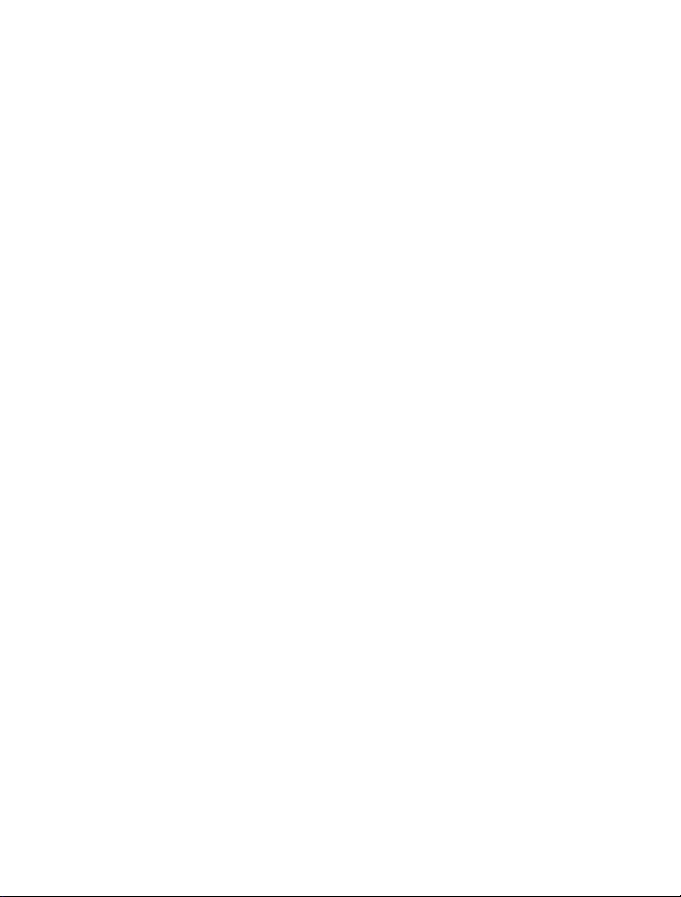
Manuale d'uso del Nokia 701
Edizione 1.1
Page 2
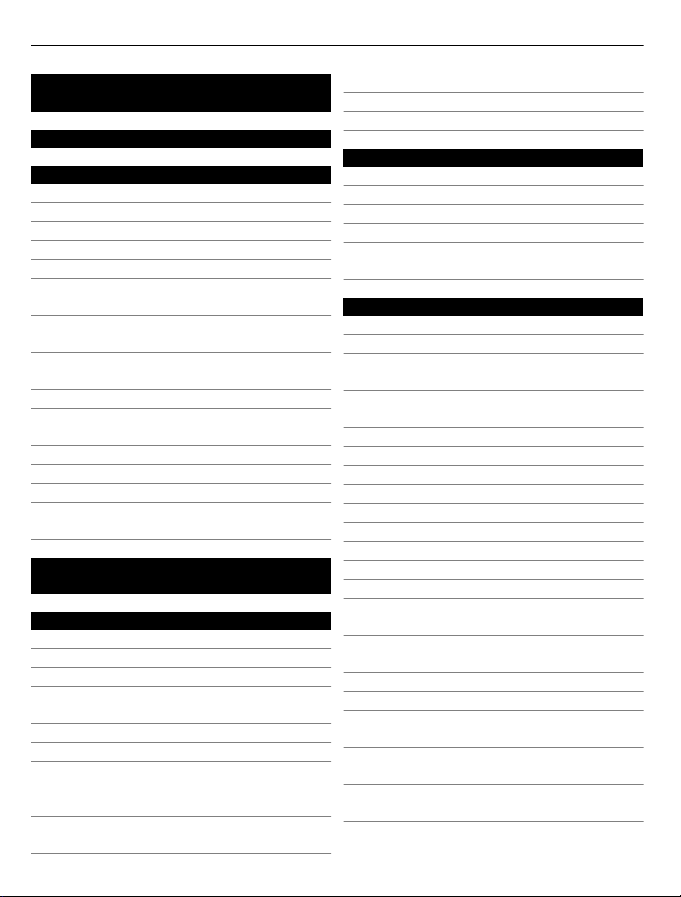
2Indice
Indice
Sicurezza 5
Operazioni preliminari 7
Tasti e componenti 7
Inserire la carta SIM e la batteria 9
Inserire una memory card 11
Carica 12
Accendere o spegnere il telefono 14
Utilizzare il telefono per la prima
volta 14
Copiare schede Rubrica o foto dal
telefono utilizzato in precedenza 15
Bloccare o sbloccare i tasti e lo
schermo 16
Posizioni delle antenne 17
Regolare il volume di una chiamata, di
un brano o di un video 17
Montaggio del cinturino da polso 18
Auricolare 18
Visitare Nokia Store 18
Manuale d'uso incorporato nel
telefono 19
Installare Nokia Ovi Suite sul
computer 19
Utilizzo di base 20
Utilizzare la barra degli strumenti 20
Operazioni schermo sensibile 21
Utilizzare i tasti di scelta rapida 23
Passare da un'applicazione aperta
all'altra 23
Scrivere testo 24
Indicatori visualizzati 28
Impostare la luce di notifica perché
lampeggi per chiamate senza
risposta o messaggi in arrivo 29
Effettuare ricerche nel telefono e su
Internet 30
Utilizzare il telefono offline 30
Prolungare la durata delle batterie 31
Ripristinare le impostazioni originali 32
Personalizzazione 33
Modi d'uso 33
Cambiare il tema impostato 34
Schermata iniziale 34
Organizzare le applicazioni 37
Scaricare un gioco, un'applicazione o
un altro elemento 38
Telefono cellulare 39
Chiamare un numero di telefono 39
Rispondere a una chiamata 39
Attivare l'altoparlante durante una
chiamata 39
Cercare un contatto tramite la
composizione numerica 39
Rifiutare una chiamata 40
Disattivare l'audio 41
Chiamare un nominativo 41
Disattivare l'audio di una chiamata 42
Rispondere a un avviso di chiamata 42
Chiamata video 42
Rispondere a una chiamata video 43
Rifiutare una chiamata video 44
Chiamata in conferenza 44
Chiamare i numeri utilizzati più di
frequente 45
Chiamare una scheda utilizzando la
voce 45
chiamate via Internet 46
Chiamare l'ultimo numero digitato 47
Registrare una conversazione
telefonica 48
Visualizzare le chiamate senza
risposta 48
Chiamare la propria segreteria
telefonica 48
Page 3
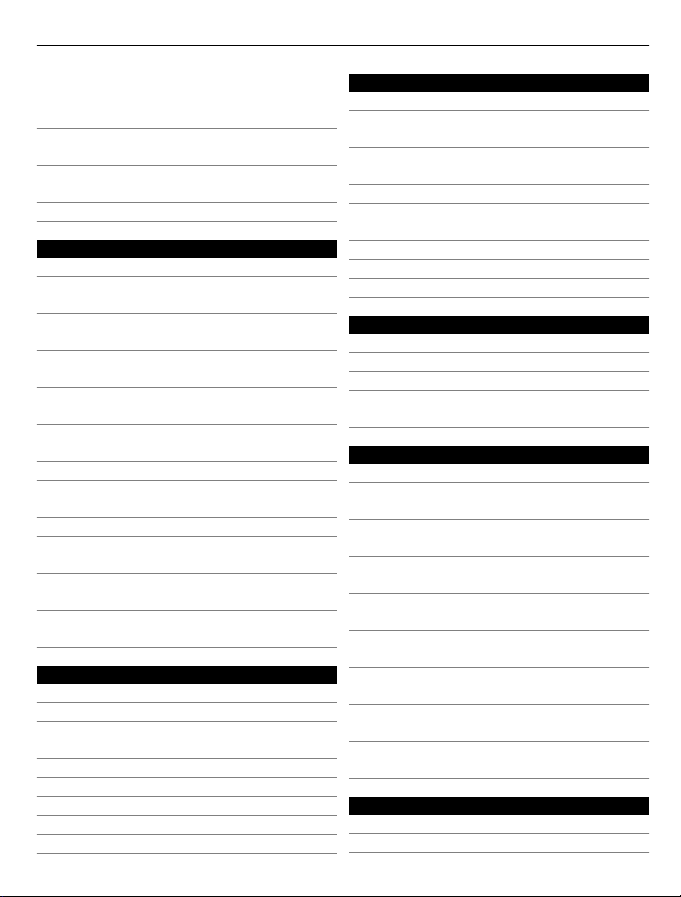
Indice 3
Deviare le chiamate alla segreteria
telefonica o a un altro numero di
telefono 49
Bloccare l'esecuzione o la ricezione di
chiamate 49
Consentire le chiamate solo ad alcuni
numeri 50
Condivisione video 50
Rubrica 52
Informazioni sulla Rubrica 52
Salvare numeri di telefono e indirizzi
e-mail 53
Salvare un numero da una chiamata o
un messaggio ricevuto 53
Contattare velocemente le persone
più importanti 54
Aggiungere i contatti importanti alla
Schermata iniziale 54
Impostare un tono di chiamata per un
contatto 54
Aggiungere una foto per una scheda 55
Inviare le informazioni di contatto
utilizzando la Scheda personale 55
Creare un gruppo di schede 55
Inviare un messaggio a un gruppo di
persone 56
Copiare i contatti dalla carta SIM sul
telefono 56
Creare il backup dei contatti su Servizi
Nokia 56
Messaggi 57
Informazioni su Messaggi 57
Inviare un messaggio 57
Inviare un messaggio a un nominativo
della scheda 58
Inviare un messaggio audio 58
Leggere un messaggio ricevuto 58
Visualizzare una conversazione 59
Ascoltare un SMS 60
Cambiare la lingua 60
E-mail 61
Informazioni su E-mail 61
Ottenere un account e-mail gratuito
da Nokia 61
Informazioni su Exchange
ActiveSync 61
Aggiungere una casella e-mail 62
Leggere un messaggio e-mail
ricevuto 62
Inviare un messaggio e-mail 63
Richiesta di riunione 64
Aprire messaggio e-mail 64
Internet 64
Informazioni sul browser Web 64
Navigare sul Web 65
Aggiungere un preferito 65
Effettuare la sottoscrizione di un feed
Web 66
Social network 66
Informazioni su Social 66
Vedere gli aggiornamenti dello stato
dei propri amici in un'unica vista 67
Inserire il proprio stato nei servizi di
social network 67
Collegare gli amici in linea alle relative
informazioni di contatto 67
Vedere gli aggiornamenti dello stato
degli amici nella Schermata iniziale 68
Caricare una foto o un video su un
servizio 68
Condividere la propria posizione
nell'aggiornamento dello stato 68
Contattare un amico da un servizio di
social network 69
Aggiungere un evento all'Agenda del
telefono 69
Fotocamera 70
Informazioni sulla fotocamera 70
Scattare una foto 70
Page 4
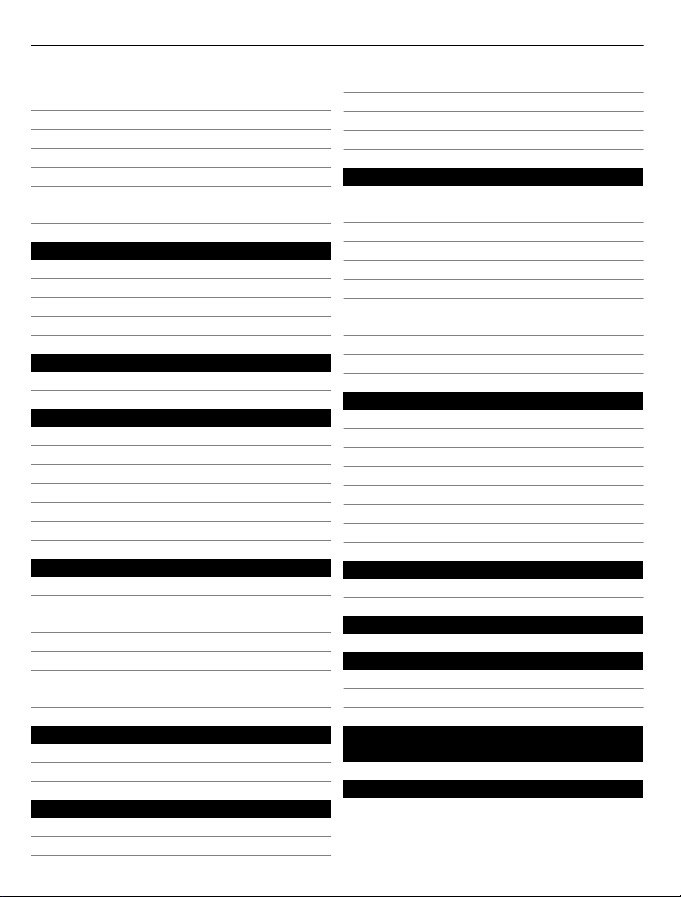
4Indice
Salvare informazioni sulla posizione
su foto e video 70
Scattare una foto nell'oscurità 71
Suggerimenti su foto e video 71
Registrare un video 72
Inviare una foto o un video 73
Condividere una foto o un video
direttamente dalla fotocamera 73
Foto e video 74
Galleria 74
Modificare le foto scattate 77
Editor video 77
Visualizzare foto e video su una TV 79
Video e TV 79
Video 79
Musica e audio 81
Lettore musicale 81
Informazioni su Nokia Musica 83
Contenuti protetti 83
Registrare suoni 84
Riprodurre musica tramite una radio 84
Radio FM 85
Mappe 87
Informazioni sulle app Mappe 87
Navigare fino alla propria
destinazione 87
Trovare e visualizzare posizioni 92
Salvare e condividere luoghi 97
Segnalare informazioni della mappa
non corrette 99
Utilizzare la calcolatrice 106
Creare una lista della spesa 106
Tradurre parole 107
Aprire o creare file zip 107
Gestione del telefono 107
Mantenere aggiornati il software e le
applicazioni del telefono 107
Gestire file 109
Liberare memoria del telefono 111
Gestire applicazioni 112
Sincronizzare il contenuto 113
Copiare schede Rubrica o foto tra
telefoni 113
Proteggere il telefono 114
Preparare il telefono per il riciclo 115
Connettività 116
Connessioni a Internet 116
Wi-Fi 117
Connessioni VPN 119
Chiudere una connessione di rete 119
NFC 120
Bluetooth 122
Cavo dati USB 125
Trovare altre informazioni 127
Assistenza 127
Codici di accesso 128
Proteggere l'ambiente 128
Risparmiare energia 128
Riciclare 129
Gestione del tempo 99
Orologio 99
Agenda 102
Ufficio 105
Quickoffice 105
Leggere documenti PDF 106
Informazioni sulla sicurezza e sul
prodotto 129
Indice analitico 137
Page 5
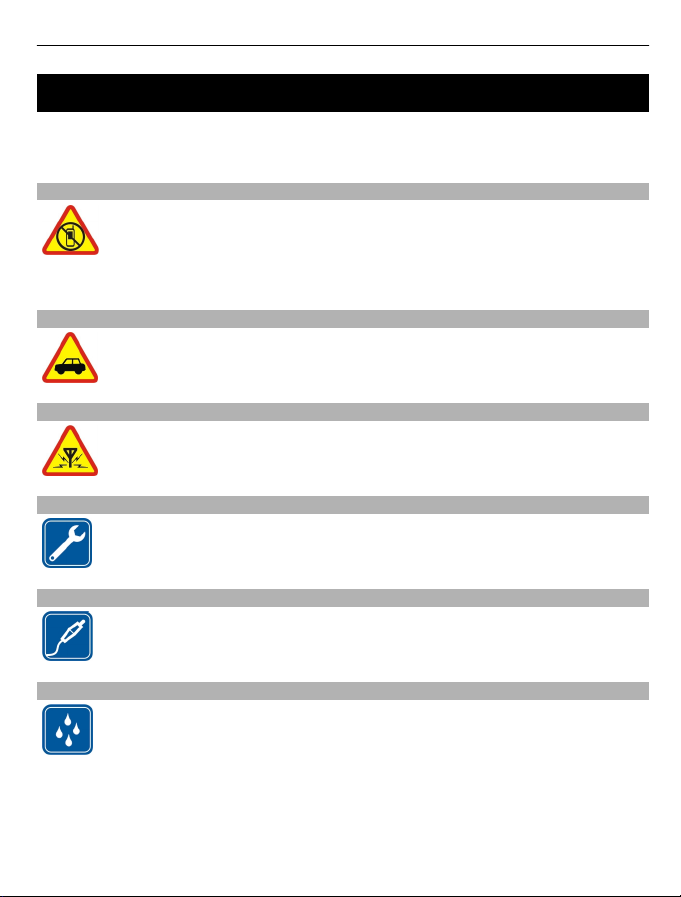
Sicurezza 5
Sicurezza
Leggere le semplici indicazioni di seguito riportate. Il mancato rispetto di tali norme
può essere pericoloso o illegale. Leggere la versione integrale del manuale d'uso per
ulteriori informazioni.
SPEGNERE ALL'INTERNO DELLE ZONE VIETATE
Spegnere il dispositivo quando è vietato l'uso di telefoni cellulari o quando
può causare interferenze o situazioni di pericolo, ad esempio in aereo, in
ospedale e in prossimità di apparecchiature mediche, combustibili,
sostanze chimiche o esplosivi. Attenersi a tutte le istruzioni nelle aree
limitate.
SICUREZZA STRADALE PER PRIMA COSA
Rispettare tutte le leggi locali per la sicurezza stradale. Durante la guida, le
mani devono essere sempre tenute libere per poter condurre il veicolo. La
sicurezza stradale deve avere la priorità assoluta durante la guida.
INTERFERENZE
Tutti i dispositivi senza fili possono essere soggetti a interferenze che
potrebbero influire sulle prestazioni dell'apparecchio.
SERVIZIO QUALIFICATO
Soltanto il personale qualificato può installare o eseguire interventi di
assistenza tecnica su questo prodotto.
BATTERIE, CARICABATTERIE E ALTRI ACCESSORI
Usare esclusivamente tipi di batterie, caricabatterie e altri accessori
approvati da Nokia per il proprio dispositivo. Non collegare prodotti
incompatibili.
EVITARE CHE IL DISPOSITIVO SI BAGNI
Il dispositivo non è impermeabile. Evitare che si bagni.
Page 6
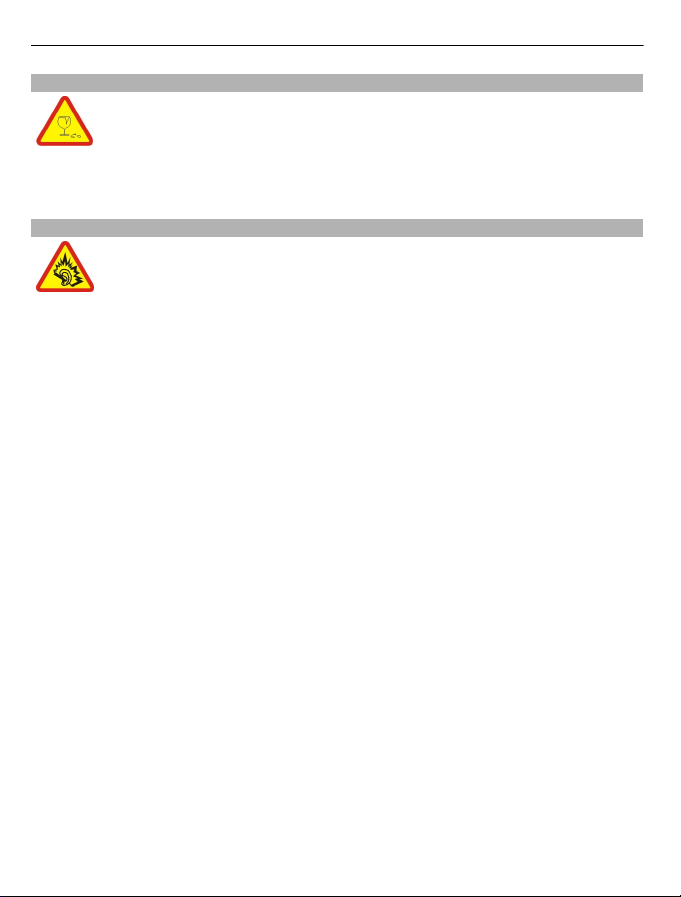
6 Sicurezza
PARTI IN VETRO
La cover anteriore del dispositivo è realizzata in vetro. Questa cover di vetro
può rompersi in caso di caduta del dispositivo su una superficie dura o in
caso di forte urto. Se la cover si rompe non toccare le schegge di vetro e
non tentare di rimuovere il vetro rotto dal dispositivo. Non utilizzare più il
dispositivo fino a quando il vetro non sarà stato sostituito da personale
qualificato.
PROTEGGERE IL PROPRIO UDITO
Impostare un volume moderato quando si utilizza l'auricolare e non tenere
il dispositivo vicino all'orecchio quando è in uso l'altoparlante.
Page 7

Operazioni preliminari
Tasti e componenti
Parte superiore
1 Connettore USB micro
2 Indicatore di ricarica
3 Connettore AV Nokia (3,5 mm)
4 Tasto di accensione e spegnimento
Parte anteriore
1 Altoparlante integrato
2 Tasto di chiamata
3 Microfono
4 Tasto Menu
5 Tasto di fine chiamata
6 Fotocamera anteriore
Operazioni preliminari 7
Page 8
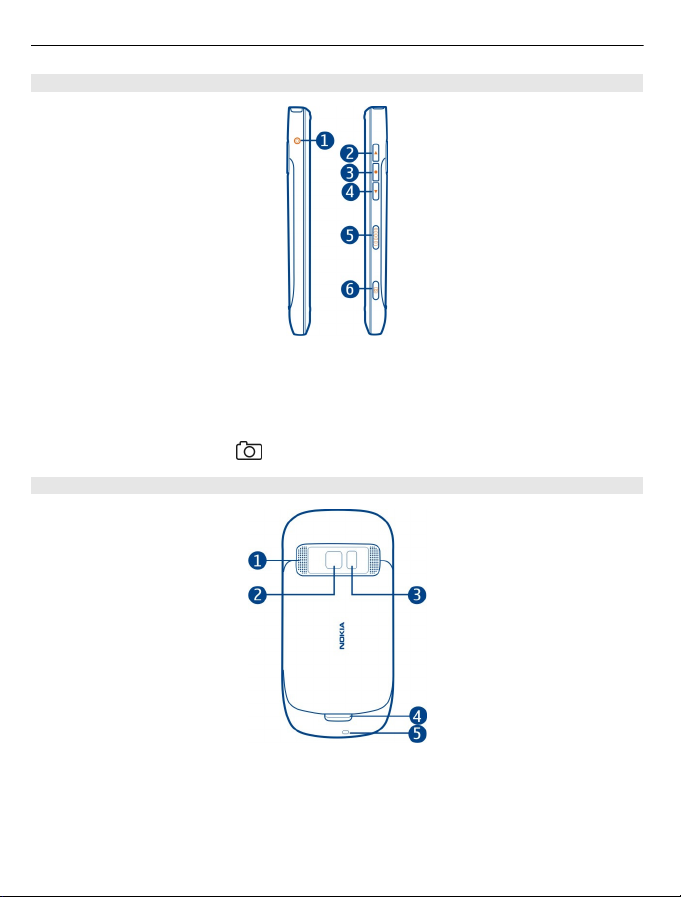
8 Operazioni preliminari
Laterali
1 Connettore del caricabatterie
2 Tasto di regolazione del volume verso l'alto/Zoom avanti
3 Tasto Voce
4 Tasto di regolazione del volume verso il basso/Zoom indietro
5 Interruttore di blocco dei tasti
6 Tasto della fotocamera
Parte posteriore
1 Altoparlante
2 Fotocamera posteriore
3 Flash della fotocamera
4 Tasto di rilascio della cover posteriore
5 Foro per il cinturino da polso
Page 9
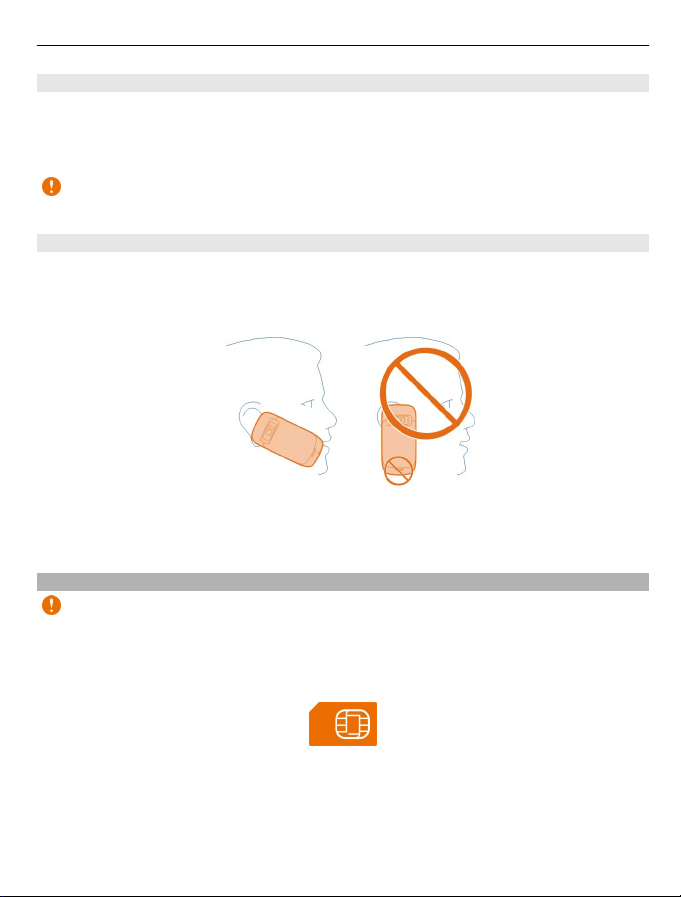
Operazioni preliminari 9
Schermo sensibile
Per controllare il telefono, toccare leggermente lo schermo con la punta delle dita.
Lo schermo non risponde quando si utilizzano le unghie.
Se le punta delle dita sono fredde, lo schermo potrebbe non rispondere al tocco.
Importante: Evitare di graffiare lo schermo sensibile al tatto. Non usare mai una
penna o matita o altro oggetto appuntito per scrivere sullo schermo sensibile al tatto.
Eliminazione del rumore
Se si effettua una chiamata da un ambiente rumoroso, il telefono elimina il rumore di
fondo per rendere la propria voce più chiara all'interlocutore.
L'eliminazione del rumore non è disponibile quando si utilizza il vivavoce o l'auricolare.
Per annullare in modo ottimale il rumore, tenere il telefono con l'altoparlante
integrato all'orecchio e il microfono principale in direzione della bocca. Non coprire il
microfono secondario sul retro del telefono.
Inserire la carta SIM e la batteria
Importante: Questo dispositivo è stato progettato per essere utilizzato solo con
una carta SIM standard (vedere la figura). L'utilizzo di carte SIM incompatibili potrebbe
danneggiare la carta o il dispositivo e i dati memorizzati sulla carta. Consultare il
proprio operatore di telefonia mobile in merito all'utilizzo di una carta SIM dotata di
un ritaglio mini-UICC.
Seguire attentamente le istruzioni per evitare danni alla cover posteriore.
1 Tirare il tasto di rilascio della cover posteriore verso la parte inferiore del telefono,
quindi rimuovere la cover.
Page 10
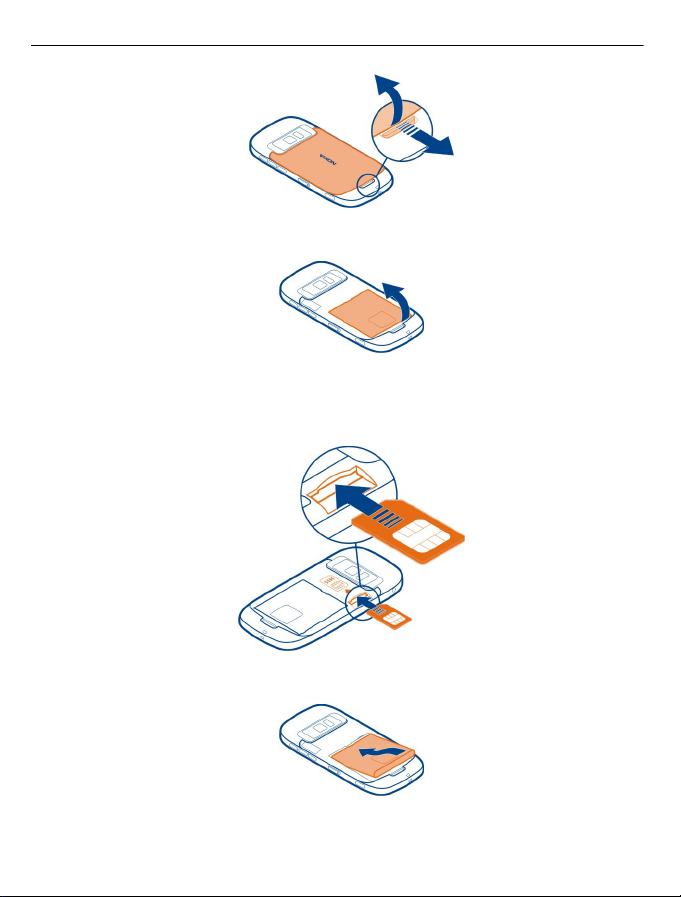
10 Operazioni preliminari
2 Se la batteria è inserita, sollevarla per estrarla.
3 Inserire una carta SIM. Assicurarsi che l'area di contatto della carta sia rivolta
verso l'alto.
Inserire la memory card fino a bloccarla in posizione.
4 Inserire la batteria allineando i contatti nell'apposito alloggiamento.
5 Per riposizionare la cover posteriore, posizionare i punti di aggancio superiori nei
rispettivi alloggiamenti e premere fino a bloccare la cover in posizione.
Page 11
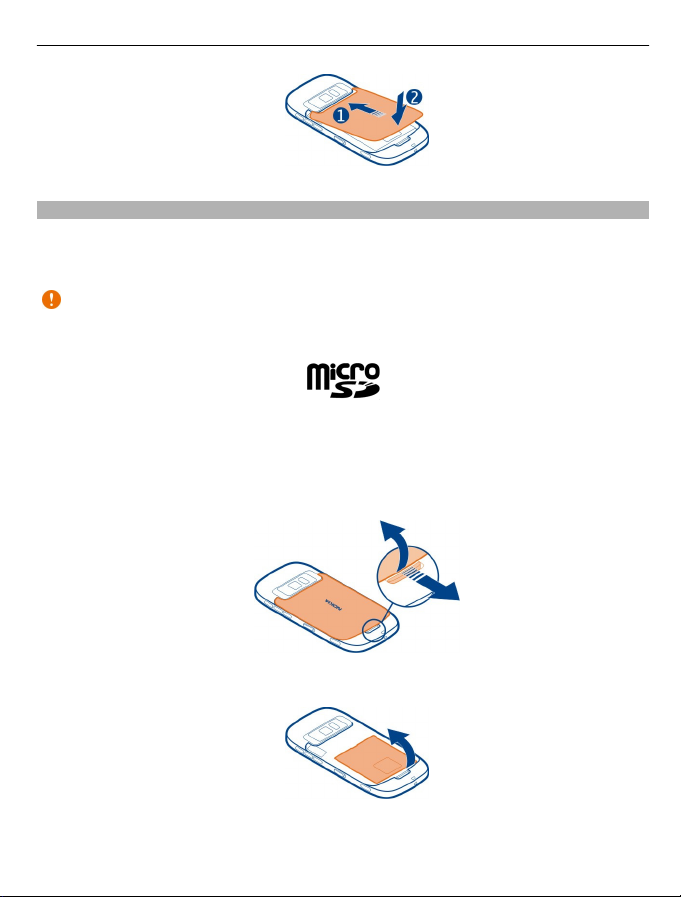
Operazioni preliminari 11
Inserire una memory card
Usare solo schede microSD compatibili approvati da Nokia per questo dispositivo.
Card incompatibili potrebbero danneggiare la memory card ed i dati memorizzati su
di essa.
Importante: Non rimuovere la memory card quando viene utilizzata da
un'applicazione. Così facendo si potrebbe danneggiare la memory card ed i dati
memorizzati su di essa.
Tenere tutte le memory card fuori dalla portata dei bambini.
1 Spegnere il telefono.
2 Tirare il tasto di rilascio della cover posteriore verso la parte inferiore del telefono,
quindi rimuovere la cover.
3 Se la batteria è inserita, sollevarla per estrarla.
4 Inserire nello slot una memory card compatibile. Assicurarsi che l'area di contatto
della memory card sia rivolta verso il basso.
Page 12
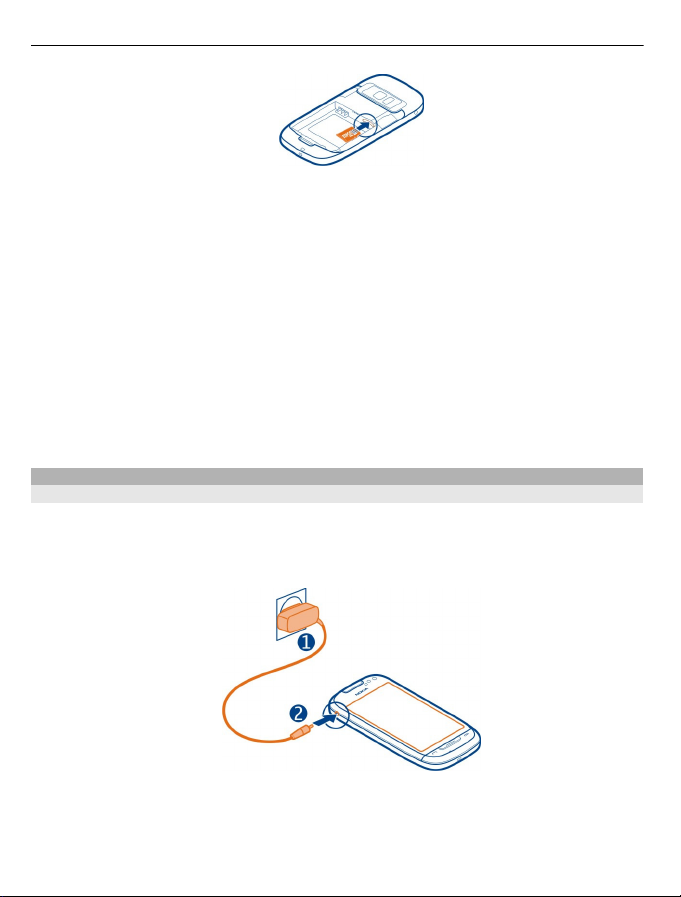
12 Operazioni preliminari
5 Inserire la memory card fino a bloccarla in sede.
6 Riposizionare la batteria e la cover posteriore. Controllare che la cover sia
correttamente chiusa.
È possibile registrare video ad alta definizione. Se si registra un video su una memory
card, per ottimizzare le prestazioni, utilizzare memory card microSD veloci di alta
qualità fornite da produttori noti. La classe di memory card microSD consigliata è la
4 (32 Mbit/s (4 MB/s)) o superiore.
Rimuovere una memory card
1 Spegnere il telefono.
2 Rimuovere la cover posteriore del telefono.
3 Se la batteria è inserita, sollevarla per estrarla.
4 Spingere la memory card all'interno finché non viene rilasciata, quindi estrarla.
Carica
Caricamento della batteria
La batteria è stata parzialmente precaricata, ma potrebbe essere necessario
ricaricarla prima di accendere il telefono per la prima volta.
Se la batteria del telefono è scarica, effettuare quanto segue:
1
Page 13
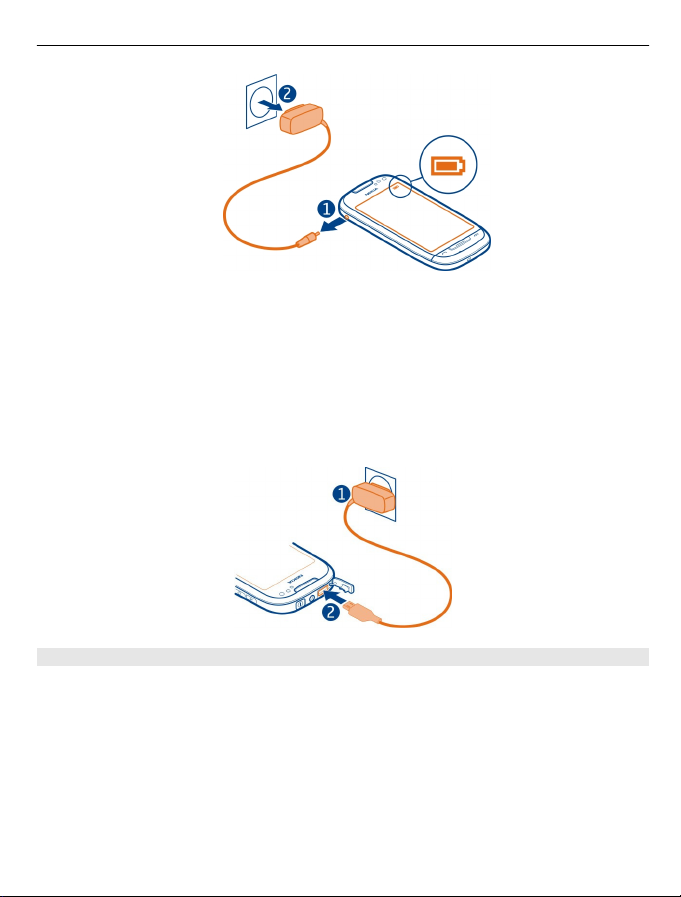
Operazioni preliminari 13
2
Non è necessario caricare la batteria per un periodo di tempo specifico e il telefono
può essere utilizzato mentre è in corso la ricarica.
Se la batteria è completamente scarica, potrebbe passare qualche minuto prima che
l'indicatore di carica venga visualizzato sul display o prima di poter effettuare una
qualsiasi chiamata.
Suggerimento: Per caricare la batteria è anche possibile utilizzare un caricabatterie
USB compatibile.
Caricare la batteria tramite USB
Quando la batteria è scarica e non si dispone di un caricabatterie, è possibile utilizzare
un cavo dati USB compatibile per collegare il telefono a un dispositivo compatibile,
ad esempio un computer.
È possibile utilizzare il cavo USB per caricare quando una presa a muro non è
disponibile. Mentre il dispositivo è in carica i dati possono essere trasferiti. L'efficacia
della carica USB varia in modo significativo; prima di iniziare a caricarsi e a funzionare,
il dispositivo potrebbe impiegare diverso tempo.
Il telefono può essere utilizzato mentre è in corso la ricarica.
Page 14
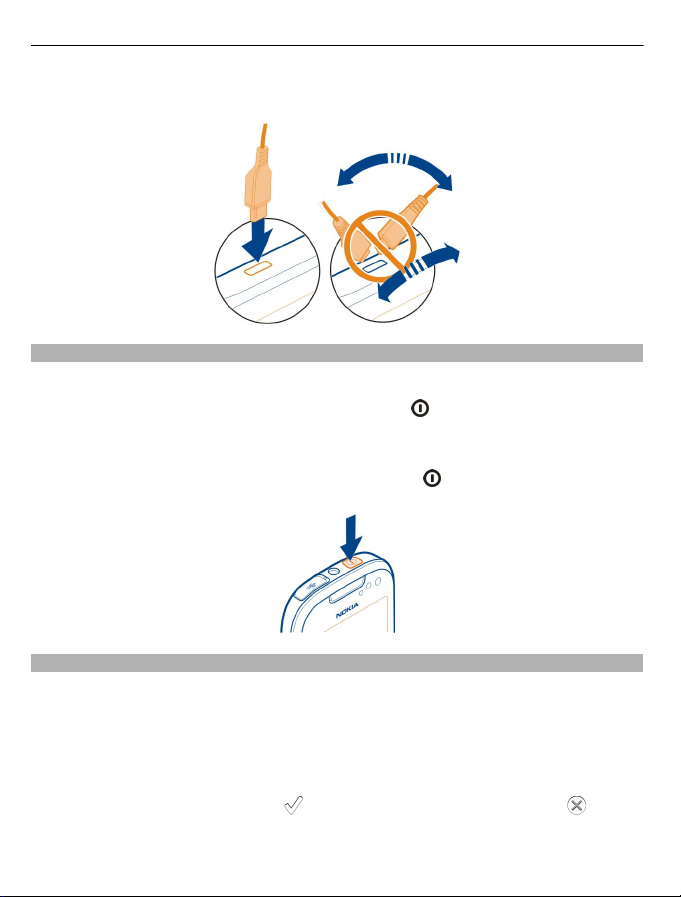
14 Operazioni preliminari
Per evitare di rompere il connettore del caricabatterie, prestare attenzione quando
si collega o si scollega il cavo del connettore.
Accendere o spegnere il telefono
Accendere
Tenere premuto il tasto di accensione e spegnimento
fino a che non si sente vibrare
il telefono.
Spegnere
Tenere premuto il tasto di accensione e spegnimento
.
Utilizzare il telefono per la prima volta
Quando si inserisce la carta SIM e si accende il telefono per la prima volta, vengono
fornite le istruzioni necessarie per la configurazione iniziale. Per utilizzare i servizi
Nokia, creare un account Nokia. È anche possibile copiare contatti e altro contenuto
dal telefono precedente. È inoltre possibile effettuare la sottoscrizione al servizio My
Nokia per ricevere consigli e suggerimenti utili su come sfruttare al massimo il proprio
telefono.
Per avviare un'azione, selezionare
. Per ignorare un'azione, selezionare .
Page 15
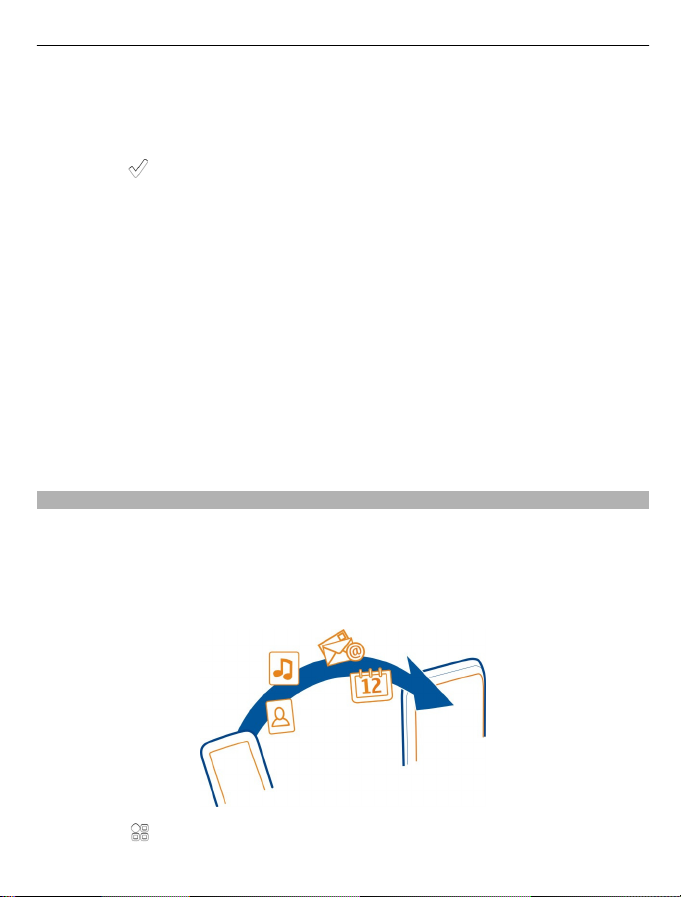
Operazioni preliminari 15
Per creare un account Nokia, è necessaria una connessione Internet. Per informazioni
sugli eventuali costi, contattare il proprio fornitore di servizi di rete. Se non è possibile
connettersi a Internet, l'account può essere creato in un secondo momento.
Se si dispone già di un account Nokia, inserire il nome utente e la password, quindi
selezionare
Suggerimento: Se si dimentica la password, è possibile richiedere che venga inviata
tramite un messaggio e-mail o un SMS.
Utilizzare l'applicazione Sincronizzaz. dati per copiare il contenuto, ad esempio:
• Rubrica
• Messaggi
• Immagini e video
• Impostazioni personali
Durante la configurazione dell'account e-mail, è possibile impostare la
visualizzazione della cartella Ricevuti sulla Schermata iniziale, in modo da poter
consultare in modo semplice i messaggi e-mail.
Se durante la fase di configurazione è necessario effettuare una chiamata di
emergenza, premere il tasto Chiama.
Copiare schede Rubrica o foto dal telefono utilizzato in precedenza
Per copiare informazioni importanti dal telefono Nokia compatibile utilizzato in
precedenza e iniziare a usare quello nuovo in tempi rapidi, ricorrere a Sincronizzaz.
dati e copiare gratuitamente, ad esempio, schede Rubrica, voci Agenda e foto nel
nuovo telefono.
È necessario che il telefono precedente supporti Bluetooth.
.
Selezionare > Impostaz. > Connettività > Trasferimento dati > Sincronizzaz.
dati.
Page 16
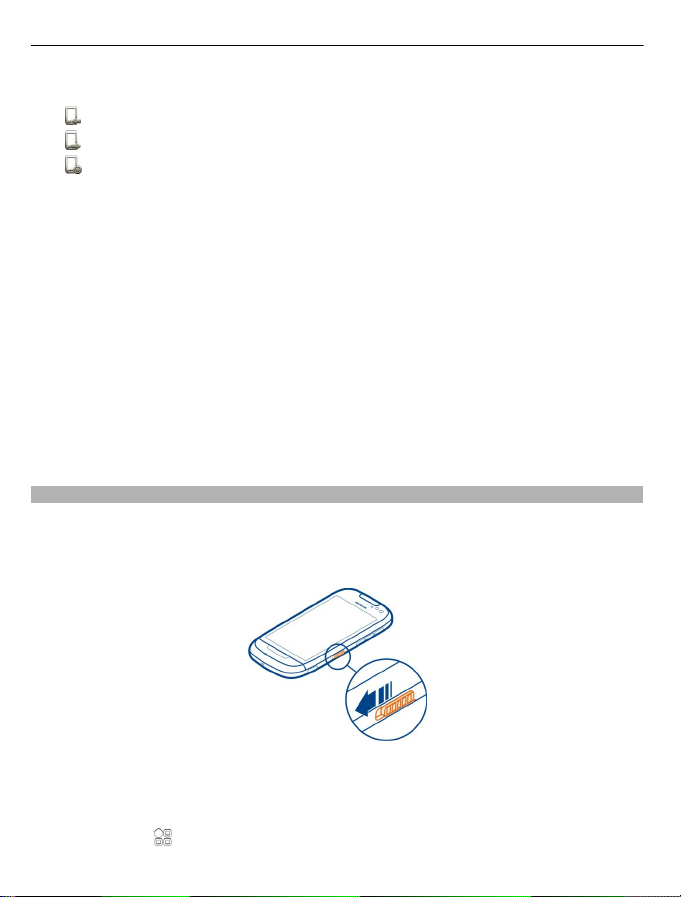
16 Operazioni preliminari
1 Selezionare tra le seguenti opzioni:
— Consente di copiare contenuto da un altro telefono.
— Consente di copiare contenuto in un altro telefono.
— Consente di sincronizzare contenuto tra due telefoni.
2 Selezionare il telefono a cui si desidera connettersi e associare i telefoni. La
funzionalità Bluetooth deve essere attivata in entrambi i telefoni.
3 Se richiesto dall'altro telefono, immettere un codice di protezione. Tale codice,
che può essere definito dall'utente, deve essere immesso in entrambi telefoni.
In alcuni telefoni il codice di protezione è fisso. Per maggiori dettagli, consultare
il manuale d'uso dell'altro telefono.
Il codice di protezione è valido solo per la connessione corrente.
4 Selezionare il contenuto e scegliere OK.
Nel caso in cui nel telefono Nokia precedente non sia installata l'applicazione
Sincronizzaz. dati, il nuovo telefono invia a quello precedente un messaggio
utilizzando Bluetooth. Per installare l'applicazione, aprire il messaggio nel telefono
precedente e seguire le istruzioni.
Suggerimento: È possibile inoltre utilizzare l'applicazione Sincronizzaz. dati per
copiare successivamente contenuto da altri telefoni.
Bloccare o sbloccare i tasti e lo schermo
Per evitare di effettuare una chiamata accidentale quando il telefono si trova in tasca
o in borsa, bloccare i tasti e lo schermo.
Far scorrere l'interruttore di blocco dei tasti.
Suggerimento: Per sbloccare, è anche possibile premere il tasto Menu, quindi
selezionare Sblocca.
Configurare il blocco automatico di tasti e schermo
1Selezionare
tastiera.
> Impostaz., quindi Telefono > Display > Timeout blocco scr./
Page 17

Operazioni preliminari 17
2 Definire il periodo di tempo trascorso il quale si verifica il blocco automatico dello
schermo e dei tasti.
Posizioni delle antenne
Evitare di toccare l'area dell'antenna mentre questa è in uso. Il contatto con le antenne
ha impatto sulla qualità delle comunicazioni e può comportare una riduzione della
durata della batteria a causa di un maggiore consumo energetico durante l'utilizzo
del dispositivo.
L'area dell'antenna è evidenziata.
Regolare il volume di una chiamata, di un brano o di un video
Utilizzare i tasti volume.
È possibile regolare il volume durante una chiamata o quando è attiva un'applicazione.
L'altoparlante integrato consente di parlare e ascoltare a breve distanza senza dover
tenere il telefono vicino all'orecchio.
Attivare o disattivare l'altoparlante durante una chiamata
Selezionare
o .
Page 18
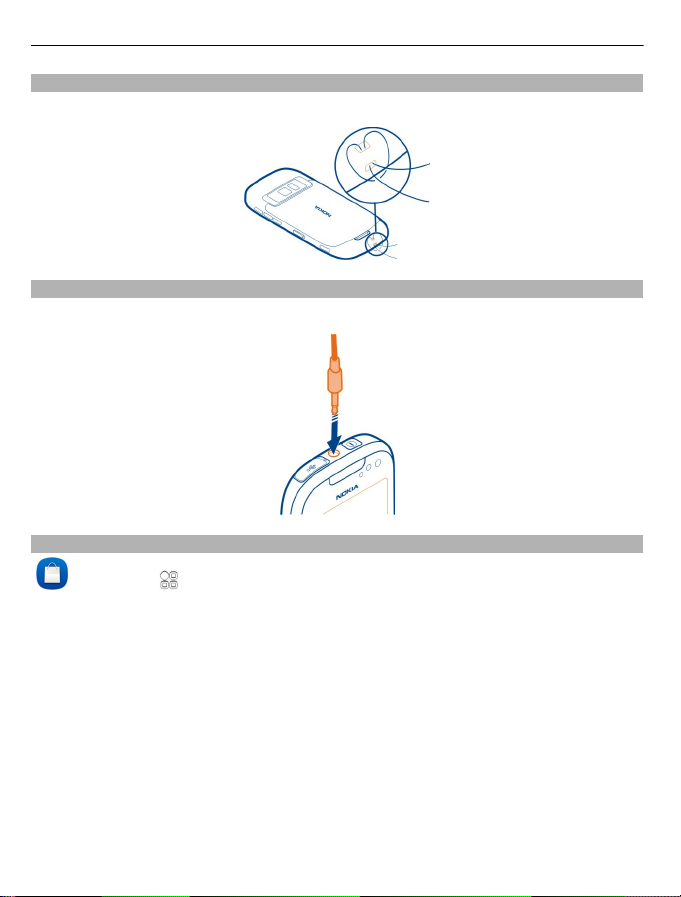
18 Operazioni preliminari
Montaggio del cinturino da polso
Infilare il cinturino da polso e stringerlo.
Auricolare
È possibile connettere un auricolare o cuffie compatibili al telefono.
Visitare Nokia Store
Selezionare > Store.
Da Nokia Store è possibile scaricare:
• Applicazioni
• Temi, sfondi, foto e video
• Toni di chiamata
• Giochi
Alcuni di questi elementi sono gratuiti, altri possono essere acquistati tramite carta
di credito o addebitati sulla bolletta telefonica. La disponibilità dei metodi di
pagamento varia in base al paese di residenza e al fornitore dei servizi di rete. Nokia
Store mette a disposizione contenuto compatibile con il telefono in uso e attinente
ai gusti e alla zona di residenza dell'utente.
Per ulteriori informazioni, visitare il sito www.nokia.com.
Page 19
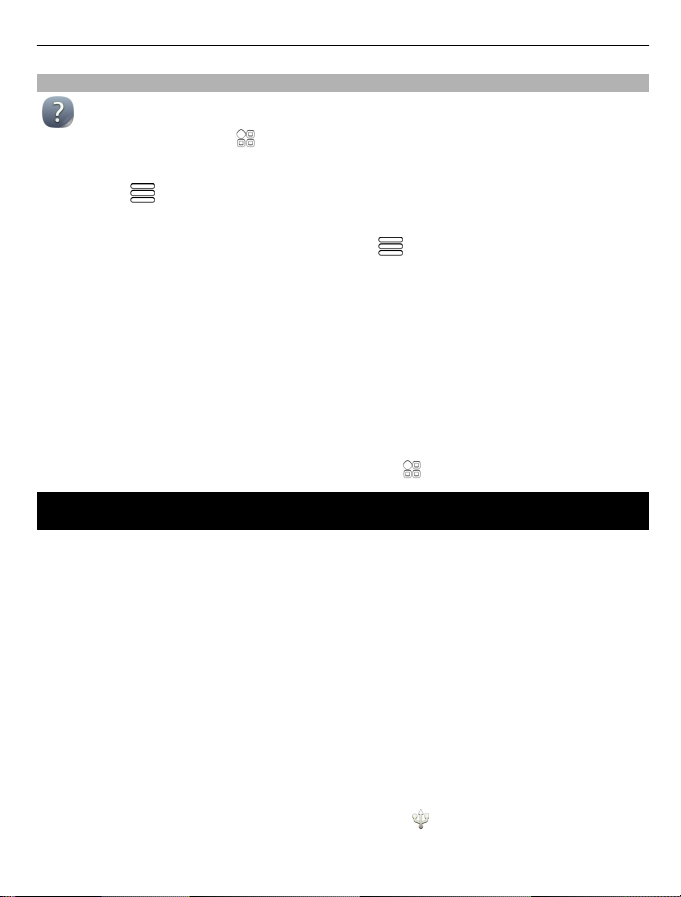
Manuale d'uso incorporato nel telefono
Installare Nokia Ovi Suite sul computer 19
Il telefono è dotato di un manuale d'uso integrato, sempre presente e disponibile
quando serve. Selezionare
Aprire il manuale d'uso da un'applicazione
Selezionare
Cercare il manuale d'uso
Quando il manuale d'uso è aperto, selezionare
o una parola nel campo di ricerca.
Aprire un'applicazione dal manuale d'uso
Selezionare il collegamento dell'applicazione in un argomento.
Per tornare indietro al manuale d'uso, tenere premuto il tasto Menu, passare il dito
verso sinistra o verso destra e selezionare il manuale d'uso.
I collegamenti ad argomenti correlati possono trovarsi alla fine delle istruzioni.
Suggerimento: È inoltre possibile ricevere messaggi di testo e suggerimenti a
comparsa che forniscono informazioni utili relative all'utilizzo del telefono. Per
visualizzare i suggerimenti in seguito, selezionare
> Manuale d'uso. Non è disponibile per tutte le applicazioni.
> Manuale.
> Cerca e immettere una lettera
> My Nokia.
Installare Nokia Ovi Suite sul computer
Con l'applicazione per PC Nokia Ovi Suite, è possibile gestire il contenuto sul telefono
e mantenerlo sincronizzato con il computer compatibile. È anche possibile aggiornare
il telefono con il software più recente e scaricare mappe.
Potrebbe essere necessaria una connessione a Internet. Rivolgersi al proprio
fornitore di servizi per informazioni sui costi.
Scaricare sul computer la versione più recente di Nokia Ovi Suite dal sito
www.nokia.com/support.
La versione più recente di Nokia Ovi Suite viene denominata Nokia Suite.
Installare Nokia Ovi Suite tramite il telefono
1 Utilizzare un cavo dati USB compatibile per collegare il telefono al computer.
Se si utilizza Windows XP o Windows Vista, impostare la modalità USB del telefono
su Archivio massa. Per impostare la modalità USB nel telefono, passare il dito
verso il basso dall'area di notifica e selezionare
La memoria di massa e la memory card del telefono vengono visualizzate sul PC
come dischi rimovibili.
> Archivio massa.
Page 20
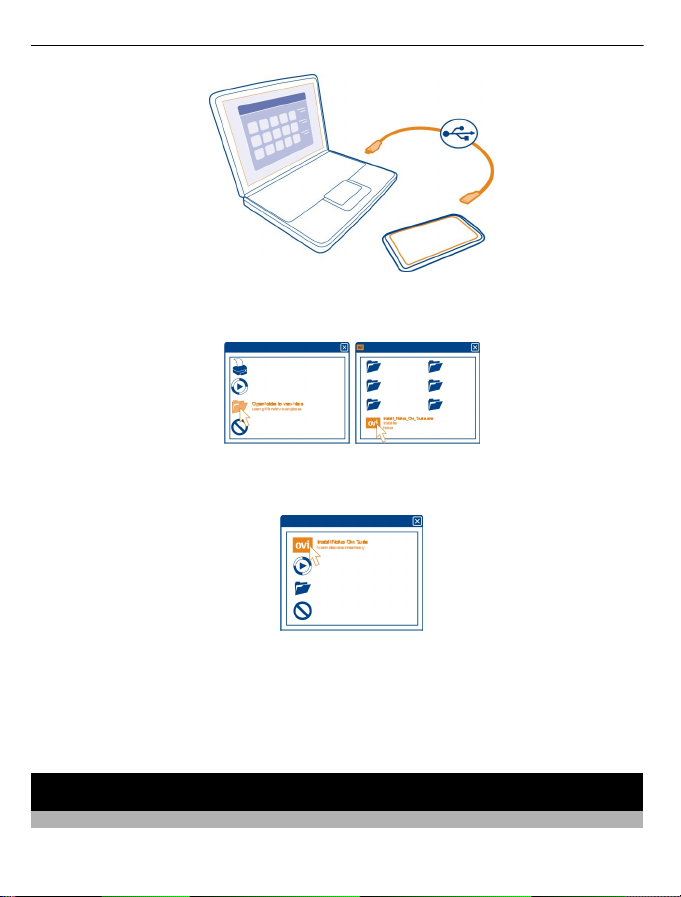
20 Utilizzo di base
2 Sul computer selezionare Apri cartella per visualizzare i file e fare doppio clic sul
file di installazione Nokia Ovi Suite.
Se la finestra di installazione si apre automaticamente, selezionare Installa Nokia
Ovi Suite.
3 Seguire le istruzioni visualizzate.
4 Al termine dell'installazione, se si utilizza Windows XP o Windows Vista, assicurarsi
che la modalità USB del telefono sia Nokia Ovi Suite.
Per ulteriori informazioni su Nokia Ovi Suite e per verificare i sistemi operativi
compatibili con Nokia Ovi Suite, visitare il sito www.nokia.com/support.
Utilizzo di base
Utilizzare la barra degli strumenti
La barra degli strumenti nella parte inferiore del display consente di navigare
facilmente nel dispositivo.
Page 21

Utilizzo di base 21
Consente di aprire il menu principale.
Consente di effettuare una chiamata.
Consente di tornare alla vista precedente.
Consente di ricercare le applicazioni.
Consente di aprire il menu Opzioni.
Operazioni schermo sensibile
Per interagire con l'interfaccia utente, toccare o toccare senza lasciare lo schermo
sensibile.
Importante: Evitare di graffiare lo schermo sensibile al tatto. Non usare mai una
penna o matita o altro oggetto appuntito per scrivere sullo schermo sensibile al tatto.
Aprire un'applicazione o un altro elemento dello schermo
Toccare l'applicazione o l'elemento.
Accedere rapidamente alle funzioni
Toccare e tenere premuto l'elemento. Viene visualizzato un menu popup con le
opzioni disponibili.
Esempio: Per inviare una foto o eliminare un allarme, toccare e tenere premuta la foto
o l'allarme, quindi scegliere l'opzione appropriata dal menu popup.
Trascinare un elemento
Toccare e tenere premuto l'elemento e far scorrere il dito sullo schermo.
Page 22
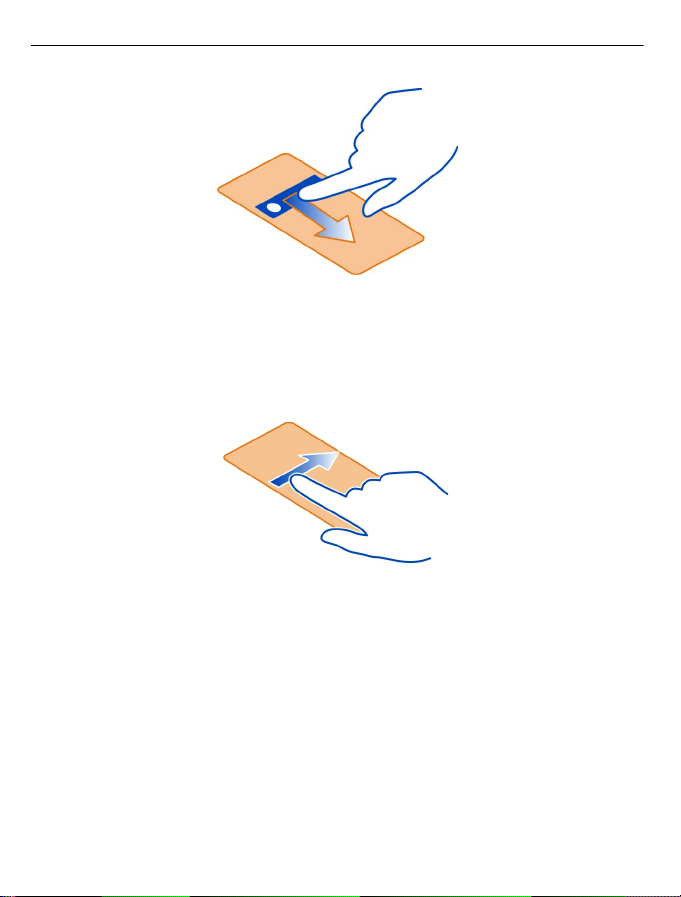
22 Utilizzo di base
Esempio: È possibile trascinare gli elementi sulla schermata iniziale.
Passare il dito
Posizionare un dito sullo schermo e con fermezza farlo scorrere nella direzione
desiderata.
Esempio: Per spostarsi su un'altra schermata iniziale, passare il dito verso sinistra o
verso destra.
Per scorrere un elenco o un menu, scorrere rapidamente il dito verso l'alto o verso il
basso sullo schermo, quindi sollevarlo. Per interrompere lo scorrimento, toccare lo
schermo.
Zoom avanti e indietro
Posizionare due dita su un elemento, ad esempio una mappa, una foto o una pagina
Web e far scorrere le dita distanziandole o avvicinandole.
Suggerimento: È inoltre possibile toccare l'elemento due volte.
Page 23
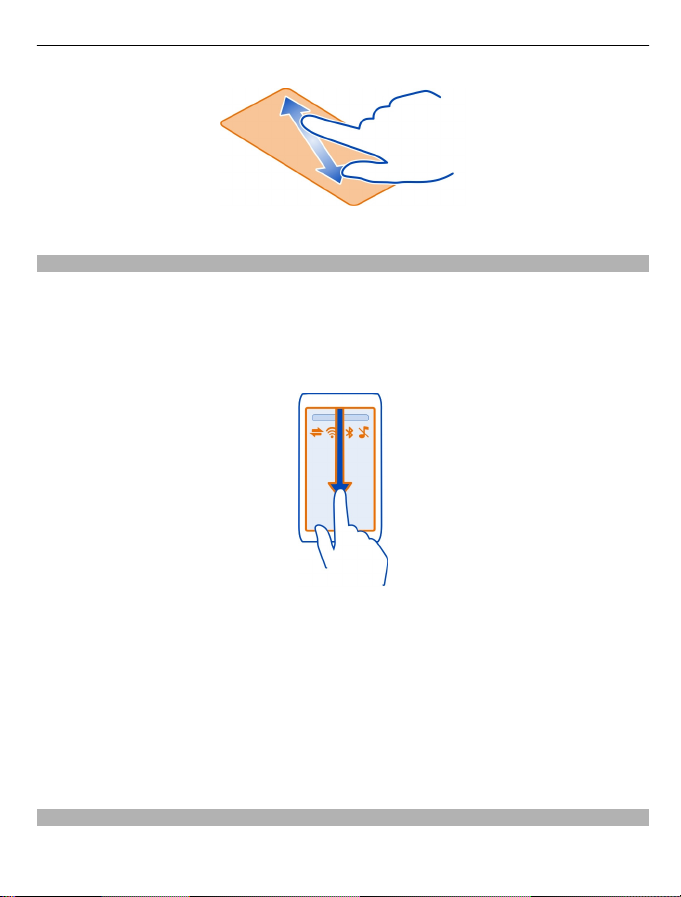
Utilizzo di base 23
Utilizzare i tasti di scelta rapida
Non sono necessarie operazioni complicate, ad esempio per aprire o chiudere una
connessione a Internet o disattivare l'audio del telefono. È possibile accedere a
queste impostazioni direttamente dal menu dello stato, indipendentemente
dall'applicazione o dalla vista corrente.
Passare il dito verso il basso nell'area delle notifiche.
Nel menu dello stato è possibile effettuare quanto segue:
• Visualizzare le notifiche delle chiamate senza risposta o dei messaggi non letti
• Disattivare l'audio del telefono
• Modificare le impostazioni di connettività
• Visualizzare le connessioni Wi-Fi disponibili e connettersi a una rete Wi-Fi
• Gestire connessioni Bluetooth
Suggerimento: Durante l'ascolto di musica, è possibile accedere rapidamente al
lettore musicale dall'area dello stato.
Passare da un'applicazione aperta all'altra
È possibile vedere quali applicazioni e attività sono aperte in background, nonché
passare dall'una all'altra.
Page 24
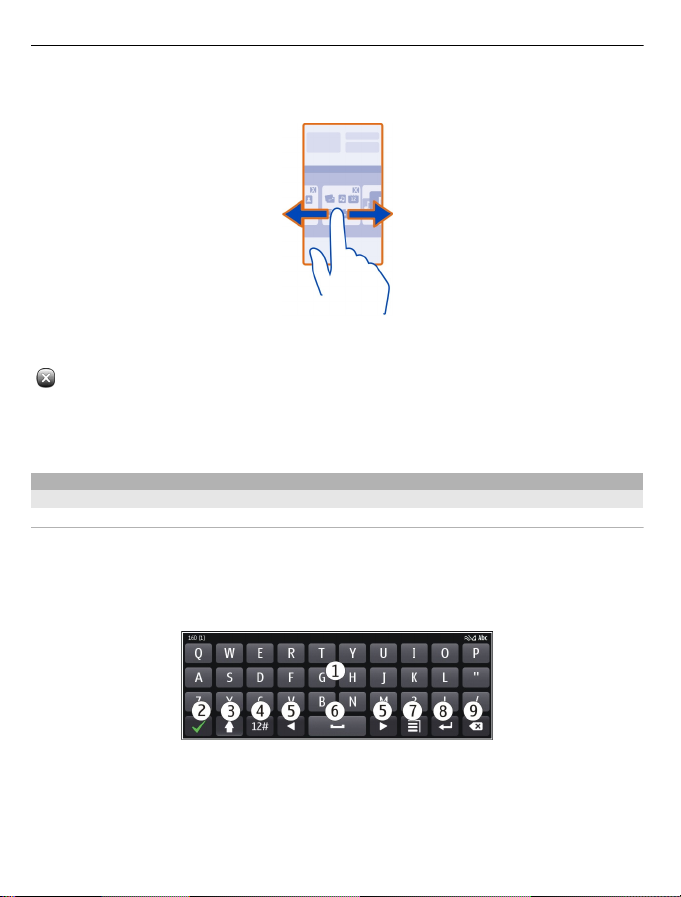
24 Utilizzo di base
Tenere premuto il tasto Menu, passare il dito verso sinistra o verso destra e
selezionare l'applicazione desiderata.
L'esecuzione in background di alcune applicazioni aumenta il consumo della batteria
e l'utilizzo della memoria. Per chiudere un'applicazione non utilizzata, selezionare
.
Suggerimento: Per chiudere tutte le applicazioni aperte, selezionare e tenere
selezionato il selezionatore di applicazioni, quindi scegliere Chiudi tutte dal menu
popup.
Scrivere testo
inserire testo con la tastiera virtuale
Utilizzare la tastiera virtuale
Per attivare la tastiera virtuale, selezionare un campo di immissione testo. È possibile
utilizzare la tastiera virtuale sia in modalità orizzontale che verticale.
La tastiera virtuale in modalità verticale potrebbe non essere disponibile in tutte le
lingue di scrittura.
1 Tastiera virtuale
2 Tasto Chiudi - Consente di chiudere la tastiera virtuale.
3 Tasto Maiusc e Bloc maiusc - Per inserire un carattere maiuscolo quando si scrive
in minuscolo o viceversa, selezionare il tasto prima di inserire il carattere. Per
attivare il blocco delle maiuscole, selezionare il tasto due volte.
Page 25
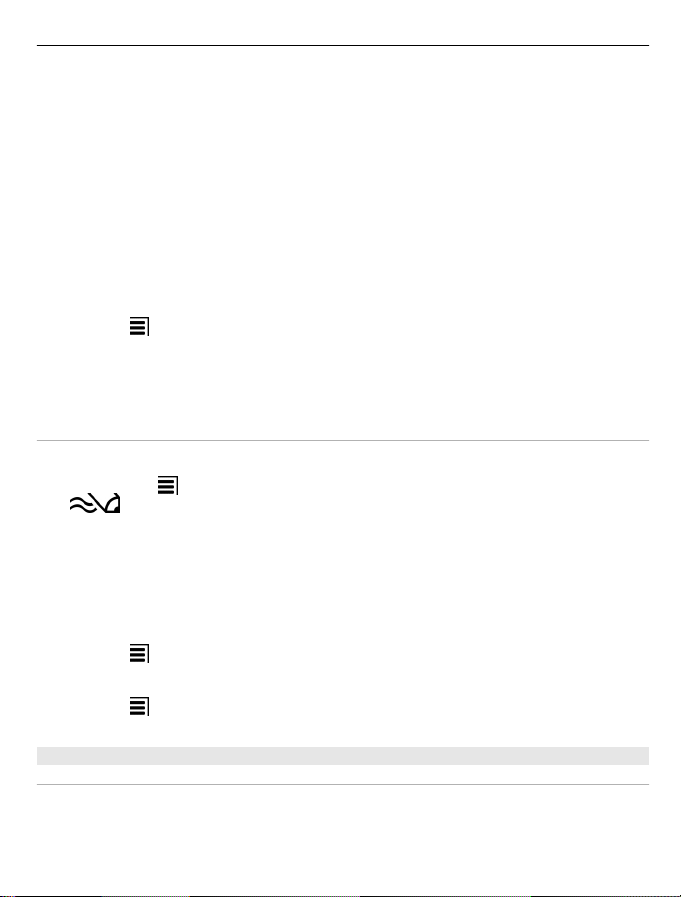
Utilizzo di base 25
4 Gamma di caratteri - Consente di selezionare la gamma di caratteri desiderata,
ad esempio numeri o caratteri speciali o accentati.
5 Tasti freccia - Consentono di spostare il cursore verso sinistra o verso destra.
6 Barra spaziatrice - Per inserire uno spazio.
7 Menu di inserimento - Consente di attivare la scrittura facilitata o di cambiare la
lingua di scrittura.
8 Tasto Invio - Consente di spostare il cursore alla riga successiva o al campo di
inserimento del testo successivo. Sono disponibili altre funzioni a seconda del
contesto. Ad esempio, nel campo dell'indirizzo Web del browser Web ha la stessa
funzione dell'icona Vai.
9 Tasto Backspace - Consente di eliminare un carattere.
Passare dalla tastiera virtuale alla tastiera in modalità orizzontale.
Selezionare
Aggiungere un accento a un carattere
Tenere selezionato il carattere.
Attivare la scrittura facilitata con la tastiera virtuale
La scrittura facilitata non è disponibile in tutte le lingue.
1 Selezionare
2 Iniziare a scrivere una parola. Il telefono suggerisce le parole possibili mentre si
scrive. Quando viene visualizzata la parola corretta, selezionarla.
3 Se la parola non è inclusa nel dizionario, il telefono suggerisce una parola
alternativa. Per aggiungere la nuova parola al dizionario, selezionare la parola
scritta.
Disattivare la scrittura facilitata
Selezionare
Modificare le impostazioni di immissione del testo
Selezionare
> Tastiera alfanumerica o Tastiera QWERTY.
> Opzioni di input > Attiva scritt. facilitata. Viene visualizzato
.
> Opzioni di input > Disattiva scritt. facilit..
> Opzioni di input > Impostazioni.
Inserire testo con la tastiera virtuale
Utilizzare il tastierino alfanumerico virtuale
Se si preferisce utilizzare la tastiera alfanumerica quando si scrive in modalità
verticale, è possibile passare dalla tastiera virtuale al tastierino alfanumerico virtuale.
1 Selezionare un campo di inserimento del testo.
Page 26
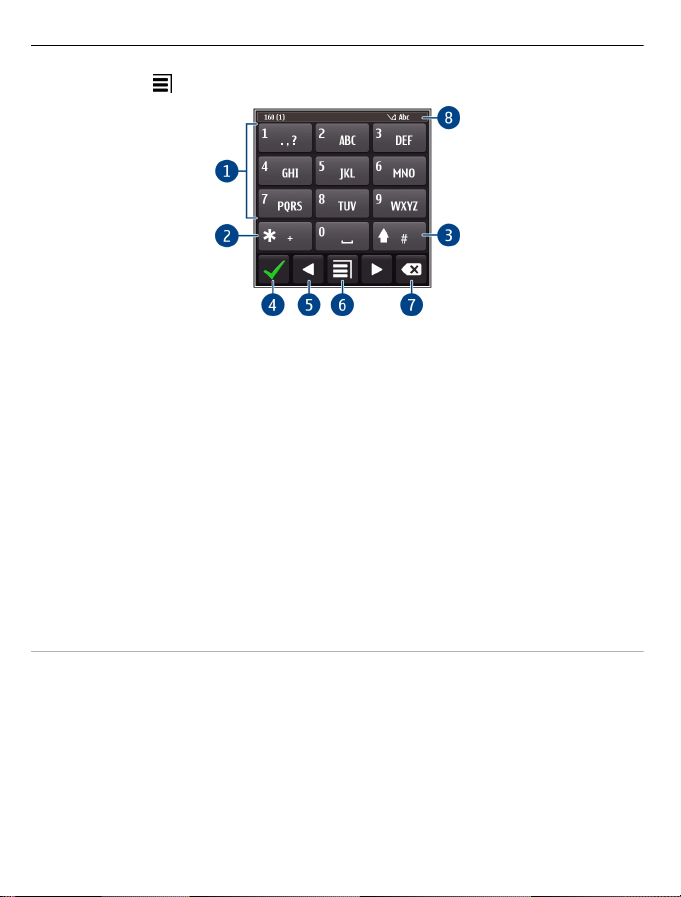
26 Utilizzo di base
2Selezionare > Tastiera alfanumerica.
1 Tasti numerici
2* - Consente di immettere un carattere speciale oppure, quando è attivata la
scrittura facilitata e la parola è sottolineata, consente di alternare tra le parole
possibili.
3 Tasto Maiusc - Per passare dal carattere minuscolo al maiuscolo e viceversa. Per
attivare o disattivare la scrittura facilitata, selezionare rapidamente il tasto due
volte. Per passare dalla modalità alfabetica a quella numerica, tenere premuto il
tasto.
4 Tasto Chiudi - Per chiudere il tastierino alfanumerico virtuale.
5 Tasti freccia - Per spostare il cursore verso sinistra o verso destra.
6 Menu di inserimento - Per attivare il metodo di scrittura facilitata, cambiare la
lingua di scrittura o passare alla tastiera virtuale.
7 Tasto Backspace - Per eliminare un carattere.
8 Indicatore dell'inserimento di testo (se disponibile) - Indica la modalità a lettere
maiuscole/minuscole e se la modalità alfabetica, quella numerica o la scrittura
facilitata è attivata.
Attivare il metodo di scrittura tradizionale con la tastiera virtuale Selezionare rapidamente il tasto # due volte.
Inserire un carattere
1 Selezionare ripetutamente un tasto numerico da 1 a 9, fino alla visualizzazione
del carattere desiderato. Sono associati più caratteri di quelli indicati sul tasto.
2 Se la lettera successiva è associata al tasto appena utilizzato, attendere finché
non viene visualizzato il cursore oppure spostare il cursore in avanti e selezionare
di nuovo il tasto.
Inserire uno spazio
Selezionare 0.
Page 27
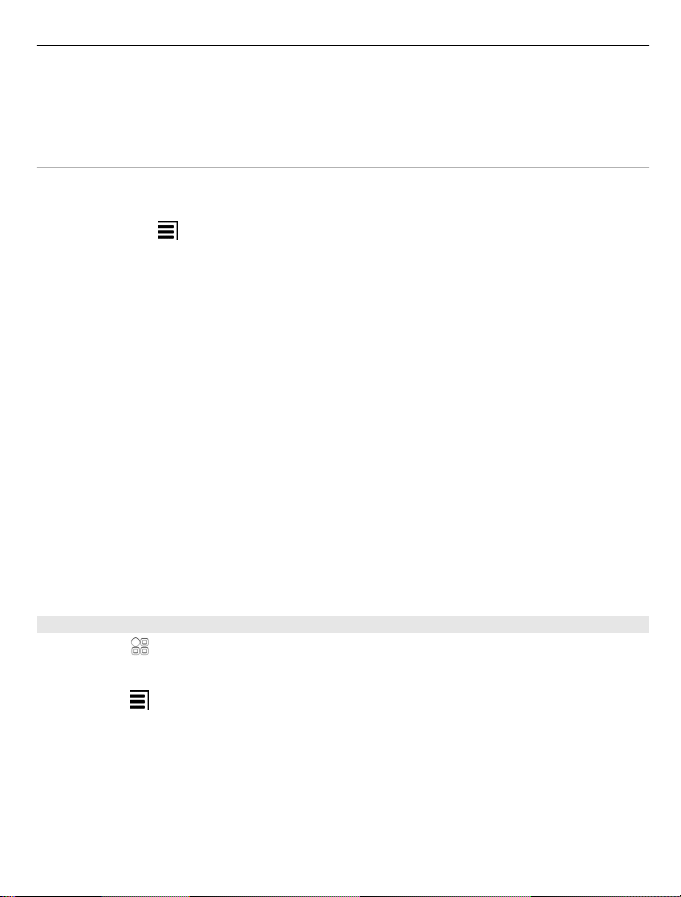
Utilizzo di base 27
Spostare il cursore sulla riga successiva
Selezionare tre volte 0.
Attivare la scrittura facilitata con la tastiera virtuale
La scrittura facilitata si basa su un dizionario incorporato, al quale è possibile
aggiungere nuove parole. La scrittura facilitata non è disponibile per tutte le lingue.
1 Selezionare
2 Per scrivere la parola desiderata, usare i tasti da 2 a 9. Selezionare ciascun tasto
una volta per ogni lettera. Ad esempio, per scrivere Nokia quando è selezionato
il dizionario italiano, scegliere 6 per N, 6 per o, 5 per k, 4 per i e 2 per a.
La parola suggerita cambia a ogni selezione del tasto.
3 Se la parola non è corretta, selezionare più volte * fino a quando non appare la
corrispondenza esatta. Se la parola non è nel dizionario, selezionare Manuale,
immettere la parola utilizzando il metodo di scrittura tradizionale e scegliere
OK.
Se il simbolo ? viene visualizzato dopo la parola, significa che questa non è inclusa
nel dizionario. Per aggiungere una parola al dizionario, selezionare *, immettere
la parola utilizzando il metodo di scrittura tradizionale e scegliere OK.
4 Per inserire uno spazio, selezionare 0. Per inserire un segno di punteggiatura
comune, selezionare 1, quindi più volte * fino a quando non appare il segno di
punteggiatura.
5 Procedere alla scrittura della parola successiva.
Disattivare la scrittura facilitata
Selezionare rapidamente il tasto # due volte.
> Attiva scrittura facilitata.
Definire la lingua di scrittura
Selezionare
Cambiare la lingua durante la scrittura
Selezionare
Le opzioni disponibili possono variare.
> Impostaz., quindi Telefono > Input tocco > Lingua di scrittura.
> Lingua di scrittura.
Page 28
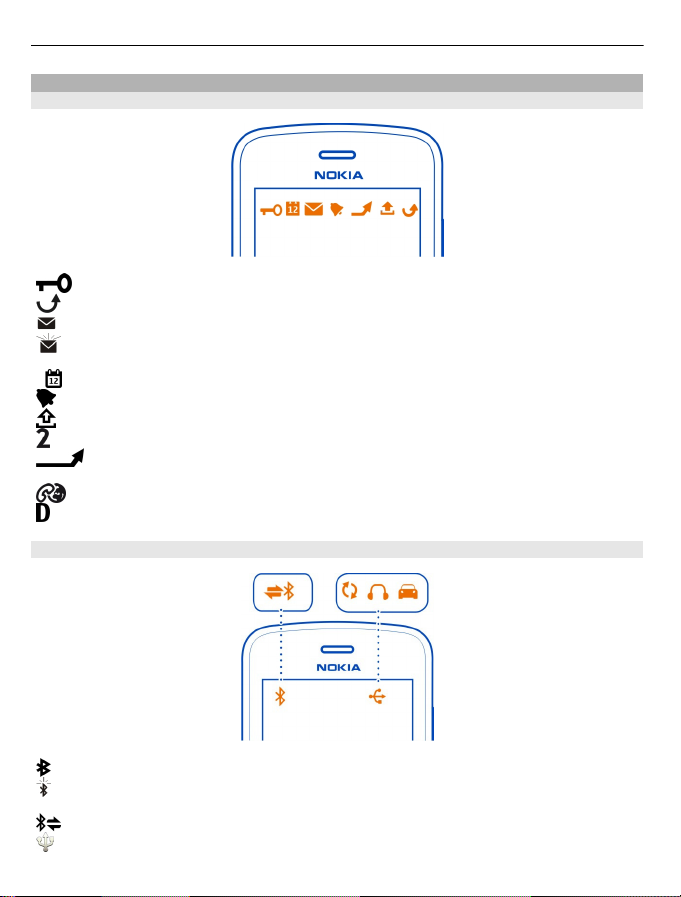
28 Utilizzo di base
Indicatori visualizzati
Indicatori generali visualizzati
Lo schermo sensibile e i tasti sono bloccati.
Tentativo di chiamata al dispositivo in uso.
Sono presenti messaggi non letti.
Se l'indicatore dei messaggi lampeggia, la cartella Ricevuti potrebbe essere
piena.
È stato perso un evento dell'Agenda.
È stata impostata la sveglia.
I messaggi sono in attesa di essere inviati nella cartella In uscita.
È attiva la seconda linea telefonica (servizio di rete).
Le chiamate in entrata vengono deviate a un altro numero (servizio di rete).
Se si dispone di due linee, la linea attiva viene indicata con un numero.
Il telefono è pronto per una chiamata via Internet.
È attiva una chiamata dati (servizio di rete).
Indicatori di connettività
La funzione Bluetooth è attivata.
Se l'indicatore lampeggia, il telefono sta tentando di connettersi a un altro
dispositivo.
Il telefono sta inviando dati tramite Bluetooth.
Un cavo USB è collegato al telefono.
Page 29
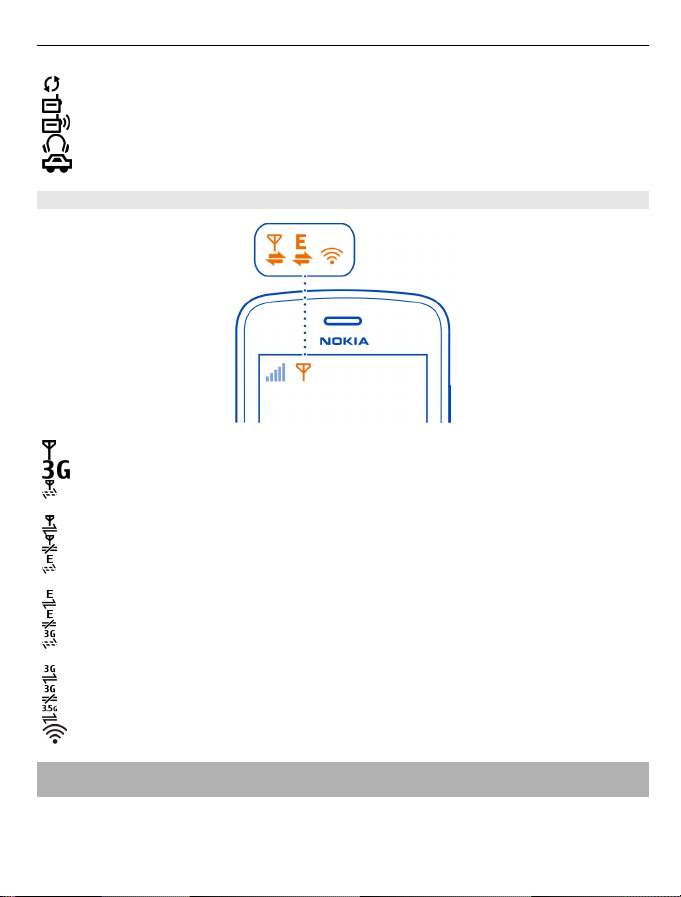
Il telefono sta eseguendo la sincronizzazione.
Il trasmettitore FM è attivo.
Il trasmettitore FM sta trasmettendo.
Un auricolare compatibile è collegato al telefono.
Un kit veicolare compatibile è collegato al telefono.
Indicatori di rete
Il telefono è connesso a una rete GSM (servizio di rete).
Il telefono è connesso a una rete 3G (servizio di rete).
Una connessione dati GPRS (servizio di rete) è in fase di attivazione o
disattivazione.
Una connessione dati GPRS è attiva.
Una connessione dati GPRS è in attesa.
Una connessione dati EGPRS (servizio di rete) è in fase di attivazione o
disattivazione.
Una connessione dati EGPRS è attiva.
Una connessione dati EGPRS è in attesa.
Una connessione dati 3G (servizio di rete) è in fase di attivazione o
disattivazione.
Una connessione dati 3G è attiva.
Una connessione dati 3G è in attesa.
Una connessione HSPA è attiva.
Una connessione Wi-Fi è attiva.
Utilizzo di base 29
Impostare la luce di notifica perché lampeggi per chiamate senza risposta o messaggi in arrivo
Quando la luce di notifica del telefono lampeggia, significa che non si è risposto a una
chiamata o è arrivato un nuovo messaggio.
Page 30
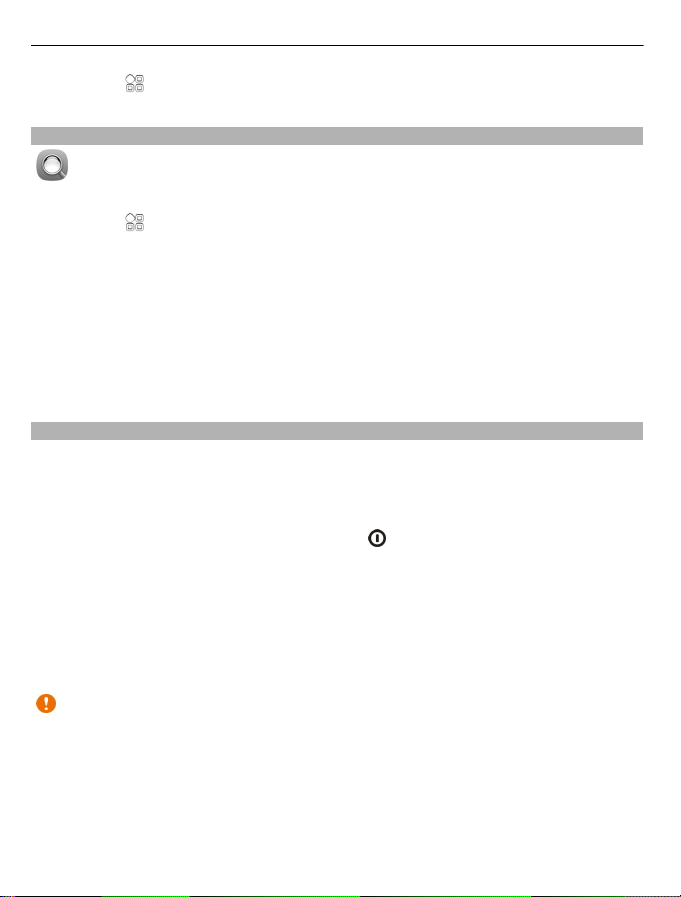
30 Utilizzo di base
Selezionare > Impostaz., quindi Telefono > Illuminazione notifiche >
Illuminazione notifiche.
Effettuare ricerche nel telefono e su Internet
Esplorare il telefono e Internet. È possibile cercare messaggi e-mail, contatti,
foto, brani musicali o app memorizzati sul telefono o su Internet.
Selezionare
1 Scrivere le prime lettere della parola da cercare, quindi effettuare una scelta dalle
corrispondenze proposte.
2 Per effettuare ricerche su Internet, selezionare il collegamento di ricerca su
Internet al termine dei risultati della ricerca. È necessario avere una connessione
Internet attiva.
Suggerimento: È possibile aggiungere un widget di ricerca alla Schermata iniziale.
Toccare senza lasciare un'area della Schermata iniziale, selezionare Aggiungi
widget, quindi il widget di ricerca dall'elenco.
Utilizzare il telefono offline
Negli ambienti in cui non si desidera effettuare o ricevere chiamate, è comunque
possibile accedere all'Agenda, alla Rubrica e ai giochi offline attivando il modo d'uso
offline. Spegnere il telefono quando non è consentito l'uso di telefoni cellulari o
quando può causare interferenze o situazioni di pericolo.
Premere il tasto di accensione e spegnimento
Attivando il modo d'uso Offline, la connessione alla rete cellulare viene terminata.
Tutti i segnali di radiofrequenza tra il telefono e la rete cellulare vengono ostacolati.
Se si tenta di inviare un messaggio, questo verrà inserito nella cartella In uscita e verrà
inviato solo quando sarà attivato un altro modo d'uso.
È possibile inoltre utilizzare il telefono senza una carta SIM. Spegnere il telefono e
rimuovere la carta SIM. Quando lo si riaccende, il modo offline sarà attivato.
> Cerca.
e selezionare Offline.
Importante: Nel modo d'uso offline non è possibile effettuare o ricevere chiamate,
incluse le chiamate di emergenza, né utilizzare altre funzioni che richiedono la
copertura della rete cellulare. È comunque possibile chiamare il numero di emergenza
programmato sul dispositivo. Per effettuare chiamate, occorre prima cambiare modo
d'uso.
Quando il modo d'uso offline è attivato, è comunque possibile connettersi a una rete
Wi-Fi, ad esempio per leggere i messaggi e-mail o navigare su Internet. È anche
possibile utilizzare la funzionalità Bluetooth.
Page 31

Utilizzo di base 31
Se la funzionalità NFC è attivata, è attivata anche con il modo d'uso Offline. Per
disattivare la funzionalità NFC, selezionare
NFC > Disattivato.
Accertarsi di rispettare tutti i requisiti di sicurezza applicabili.
Prolungare la durata delle batterie
Se sembra di dover ricorrere spesso all'uso del caricabatterie, ci sono dei passaggi
da seguire per ridurre il consumo della batteria del telefono.
• Caricare sempre la batteria completamente.
• Quando è attivata la modalità di risparmio energetico, alcune impostazioni del
telefono, come la Modalità di rete e lo screen saver, sono ottimizzate.
Attivare la modalità di risparmio energetico
Premere il tasto di accensione e spegnimento
energia. Per disattivare la modalità di risparmio energetico, premere il tasto di
accensione e spegnimento
Chiudere le applicazioni non in uso
Premere e tenere premuto il tasto Menu, passare il dito finché non viene visualizzata
l'applicazione desiderata e selezionare
Audio, temi ed effetti
• Disattivare i toni non necessari, ad esempio i toni della tastiera.
• Utilizzare cuffie con fili, anziché l'altoparlante.
• Cambiare il periodo di tempo trascorso il quale il display del telefono si spegne.
Impostare il periodo di timeout
Selezionare
> Impostaz., quindi Telefono > Display > Timeout illuminazione.
e selezionare Disattiva risparmio ener..
> Impostaz. e Connettività > NFC >
e selezionare Attiva risparmio
.
Attivare un tema e uno sfondo scuri
Selezionare
Per cambiare lo sfondo, nella Schermata iniziale selezionare
Disattivare gli effetti di animazione dello sfondo
Selezionare
Disattiva.
> Impostaz., quindi Temi > Temi generici.
> Impostaz. e Temi > Temi generici > > Effetti tema >
> Cambia sfondo.
Page 32

32 Utilizzo di base
Ridurre la luminosità del display
Selezionare
Disattivare lo screen saver Orologio grande
Selezionare
Uso della rete
• Se si sta utilizzando il telefono per ascoltare musica o eseguire altre operazioni
e non si desidera effettuare o ricevere chiamate, attivare il modo d'uso Offline.
• Configurare il telefono affinché controlli i nuovi messaggi e-mail con una
frequenza minore.
• Utilizzare una connessione Wi-Fi per connettersi a Internet, anziché una
connessione dati mobile (GPRS o 3G).
• Se il telefono è configurato per utilizzare sia la rete GSM che la rete 3G (modalità
duale), durante la ricerca della rete 3G il consumo di energia è maggiore.
Disattivare la connettività Bluetooth quando non è necessaria
Passare il dito verso il basso nell'area delle notifiche e selezionare
Interrompere la ricerca delle reti Wi-Fi disponibili
Passare il dito verso il basso nell'area delle notifiche e selezionare
Stabilire una connessione dati rete mobile (3G o GPRS) solo quando è necessaria
Per chiudere la connessione dati rete mobile, passare il dito verso il basso nell'area
delle notifiche e selezionare
Ripristinare le impostazioni originali
Se il telefono in uso non funziona correttamente, è possibile ripristinare i valori
originali di alcune impostazioni.
1 Terminare tutte le chiamate e le connessioni attive.
2Selezionare
Impostazioni originali > Ripristina.
3 Se richiesto, immettere il codice di protezione.
Questa operazione non influisce sui documenti o i file memorizzati nel telefono.
Dopo avere ripristinato le impostazioni originali, il telefono si spegne e si riaccende.
Questa operazione potrebbe durare più a lungo del solito.
> Impostaz., quindi Telefono > Display > Luminosità.
> Impostaz., quindi Temi > Screen saver > Nessuno.
.
.
.
> Impostaz., quindi Telefono > Gestione telefono >
Page 33

Personalizzazione 33
Personalizzazione
Modi d'uso
Modi d'uso
Selezionare > Impostaz. > Modi d'uso.
Se si è in attesa di una chiamata, ma non si vuole che il dispositivo suoni, è possibile
utilizzare vari gruppi di impostazioni del proprio telefono, denominati modi d'uso, che
possono essere personalizzati a seconda degli eventi e degli ambienti. È possibile
anche creare modi d'uso personalizzati.
I modi d'uso possono essere personalizzati nei seguenti modi:
• cambiando i toni di chiamata e di avviso dei messaggi;
• modificando il volume dei toni di chiamata e dei tasti;
• disattivando l'audio dei toni dei tasti e di notifica;
• attivando gli avvisi di vibrazione.
• configurando il telefono in modo che pronunci il nome del chiamante.
Suggerimento: Per un accesso rapido ai modi d'uso, è possibile aggiungere un widget
del modo d'uso alla Schermata iniziale.
Personalizzazione il tono di chiamata e altri toni
Per ogni modo d'uso è possibile personalizzare i toni di chiamata del telefono.
Selezionare
Selezionare il modo d'uso, Personalizza e l'opzione desiderata.
Suggerimento: Per scaricare altri toni di chiamata da Nokia Store, selezionare Audio
scaricati. Per ulteriori informazioni, visitare il sito www.nokia.com/support.
Suggerimento: Per impostare il brano preferito dal lettore musicale come tono di
chiamata, selezionare Brani.
> Impostaz. > Modi d'uso.
Disattivare l'audio del telefono
Quando il modo d'uso silenzioso è attivato, tutti i toni di chiamata e di avviso vengono
disattivati. Attivare questo modo d'uso quando ci si trova, ad esempio, al cinema
oppure durante una riunione.
Premere il tasto di accensione e spegnimento
e selezionare Silenzioso.
Page 34

34 Personalizzazione
Modificare il modo d'uso per Riunioni
Quando il modo d'uso Riunione è attivato, il telefono non suona, ma emette un solo
segnale acustico.
Premere il tasto di accensione e spegnimento
Creare un nuovo modo d'uso
Per configurare il telefono in modo che soddisfi le esigenze dell'utente al lavoro, a
scuola o a casa, è possibile creare nuovi modi d'uso per situazioni diverse e assegnare
nomi appropriati.
Selezionare
Selezionare
Suggerimento: È possibile impostare un tono di chiamata specifico per il modo d'uso
che si intende utilizzare. Selezionare Suoneria.
Impostare un modo d'uso programmato
È possibile attivare un modo d'uso per un periodo programmato, trascorso il quale
viene attivato il modo d'uso utilizzato in precedenza.
Selezionare
1 Selezionare il modo d'uso desiderato e scegliere Definisci scadenza.
2 Impostare il periodo trascorso il quale si desidera far scadere il modo d'uso
programmato.
Cambiare il tema impostato
È possibile modificare il colore e l'aspetto del display.
Selezionare
Selezionare Temi generici e un tema.
Suggerimento: Per scaricare altri temi da Nokia Store, selezionare Temi scaricati.
Ulteriori informazioni su Nokia Store sono disponibili sul sito www.nokia.com/
support.
> Impostaz. > Modi d'uso.
> Crea nuovo e definire le impostazioni del modo d'uso.
> Impostaz. > Modi d'uso.
> Impostaz. > Temi.
e selezionare Riunione.
Schermata iniziale
Informazioni sulla Schermata iniziale
Nella Schermata iniziale è possibile:
• vedere le notifiche delle chiamate senza risposta e dei messaggi ricevuti
• aprire le applicazioni preferite
Page 35

Personalizzazione 35
• controllare le applicazioni, quali il Lettore musicale
• aggiungere collegamenti a funzionalità diverse, ad esempio alla funzionalità di
scrittura di un messaggio
• visualizzare i contatti preferiti e chiamarli in modo rapido o inviare loro messaggi
Possono essere disponibili più pagine della Schermata iniziale, ad esempio una per la
vita privata e l'altra per il lavoro.
Gli elementi della Schermata iniziale sono interattivi. Ad esempio, se si seleziona
l'orologio, verrà visualizzata la relativa applicazione.
Personalizzare la Schermata iniziale
Se si desidera visualizzare un particolare paesaggio o la foto di un proprio caro sullo
sfondo della Schermata iniziale, è possibile modificare lo sfondo e ridisporre gli
elementi singolarmente su ciascuna Schermata iniziale in modo da personalizzarli nel
modo desiderato.
Modificare lo sfondo
Toccare senza lasciare un'area vuota della Schermata iniziale e selezionare Cambia
sfondo dal menu popup.
Suggerimento: Scaricare altre immagini di sfondo da Nokia Store. Per ulteriori
informazioni, visitare il sito www.nokia.com/support.
Ridisporre gli elementi sulla Schermata iniziale
Toccare senza lasciare un elemento e trascinarlo in una nuova posizione.
Suggerimento: è possibile trascinare e rilasciare gli elementi tra diverse schermate
iniziali.
Page 36

36 Personalizzazione
Aggiungere una nuova schermata iniziale
Selezionare
Aggiungere un widget alla Schermata iniziale
Se si desidera conoscere le condizioni meteo odierne o le ultime notizie, è possibile
aggiungere mini applicazioni (widget) alla Schermata iniziale e vedere le informazioni
più importanti al primo sguardo.
Toccare senza lasciare un'area vuota della Schermata iniziale, selezionare Aggiungi
widget dal menu popup, quindi scegliere un widget.
Un widget può arricchire l'applicazione correlata ed anche modificarne il
funzionamento.
Suggerimento: È possibile scaricare più widget da Nokia Store.
L'utilizzo dei servizi o il download di contenuti potrebbe implicare la trasmissione di
grandi quantità di dati, con conseguenti costi per il traffico di dati.
È possibile che alcuni widget della Schermata iniziale stabiliscano automaticamente
una connessione a Internet. Per evitarlo, chiudere la connessione dati cellulare.
Scorrere in basso dall'area delle notifiche, quindi selezionare
Rimuovere un widget dalla schermata iniziale
Selezionare e tenere selezionato il widget, quindi scegliere
Aggiungere un collegamento alla Schermata iniziale
È possibile creare collegamenti alle applicazioni e funzioni più utilizzate. È possibile
aggiungere collegamenti ad applicazioni o azioni, come la creazione di un messaggio.
Toccare senza lasciare un'area vuota della Schermata iniziale, selezionare Aggiungi
collegam. dal menu popup, quindi scegliere l'applicazione o l'azione.
> Aggiungi altra sch. iniziale.
.
.
Passare da una Schermata iniziale all'altra
È possibile avere più di una Schermata iniziale. Ad esempio, è possibile creare una
Schermata iniziale per la vita privata e una per quella lavorativa, quindi personalizzarle
in modo che abbiano contenuti diversi.
Per spostarsi su un'altra Schermata iniziale, passare il dito verso sinistra o verso
destra.
Page 37

Personalizzazione 37
indica la schermata iniziale attiva.
Aggiungere i contatti importanti alla Schermata iniziale
È possibile aggiungere i contatti più importanti alla Schermata iniziale, in modo che
sia possibile chiamarli rapidamente o inviare loro messaggi.
Selezionare
Selezionare un contatto memorizzato nella memoria del telefono e
Schermata iniziale.
Chiamare un contatto
Nella Schermata iniziale, selezionare il contatto e premere il tasto di chiamata. Se al
contatto sono associati più numeri di telefono, selezionare il numero desiderato.
Inviare un messaggio a un nominativo della scheda
Nella Schermata iniziale, selezionare il contatto e Messaggio.
Rimuovere un contatto dalla Schermata iniziale
Nella Schermata iniziale selezionare e tenere selezionato il contatto, quindi scegliere
.
Il contatto viene rimosso dalla Schermata iniziale, ma resta nell'elenco dei contatti.
> Rubrica.
> Agg. a
Organizzare le applicazioni
Per trovare velocemente le applicazioni utilizzate più di frequente, nel menu
principale è possibile organizzare le applicazioni in cartelle e nascondere quelle meno
usate.
Selezionare
.
Page 38

38 Personalizzazione
Creare una nuova cartella
Selezionare
Spostare un'applicazione in una cartella
Selezionare e tenere premuta l'applicazione, quindi scegliere Sposta nella cartella
dal menu popup e specificare la nuova cartella.
Suggerimento: Per trascinare applicazioni e cartelle, nel menu, toccare senza lasciare
lo schermo, quindi scegliere Organizza dal menu popup.
Scaricare un gioco, un'applicazione o un altro elemento
È possibile scaricare gratuitamente giochi, applicazioni o video oppure acquistare altri
contenuti per il proprio telefono. In Nokia Store sono disponibili contenuti sviluppati
appositamente per il telefono in uso.
La disponibilità dei metodi di pagamento dipende dal proprio paese di residenza e dal
proprio operatore di rete.
Selezionare
1 Consente di selezionare l'elemento.
2 Se l'elemento è a pagamento, selezionare Acquista. Se l'elemento è gratuito,
selezionare Scarica.
3 È possibile pagare tramite carta di credito o di debito oppure sulla bolletta
telefonica (se disponibile).
Per salvare i dati della propria carta nell'account Nokia, selezionare Salva questa
carta nel mio account Nokia..
Se i dati della carta sono già salvati, per utilizzare un metodo di pagamento
diverso selezionare Cambia dettagli fatturazione.
4 Per ottenere una ricevuta dell'acquisto tramite carta di credito o di debito,
selezionare o inserire un indirizzo e-mail.
5Selezionare Conferma.
6 Al termine del download, è possibile aprire o visualizzare l'elemento oppure
continuare a cercare altri contenuti. Dal tipo di contenuto dipende la posizione di
memorizzazione dell'elemento sul telefono. Per cambiare la posizione
predefinita, selezionare Account > Preferenze di installazione e la memoria
desiderata.
Suggerimento: Per scaricare file di maggiori dimensioni, quali giochi, applicazioni o
video, utilizzare una connessione Wi-Fi.
> Nuova cartella.
> Store e accedere al proprio account Nokia.
Page 39

Telefono cellulare 39
Suggerimento: Per evitare di inserire i dati della carta di pagamento ogni volta che si
acquista da Nokia Store, salvare i dati nell'account Nokia. È possibile aggiungere più
carte di pagamento e scegliere quale utilizzare per gli acquisti.
Per ulteriori informazioni su un elemento, contattare l'editore.
Telefono cellulare
Chiamare un numero di telefono
1 Nella Schermata iniziale selezionare
Per eliminare un numero, selezionare
Per digitare il carattere +, utilizzato al posto del codice di accesso internazionale,
selezionare due volte *.
2 Premere il tasto di chiamata.
3 Per terminare la chiamata, premere il tasto di fine chiamata.
Rispondere a una chiamata
Quando arriva una chiamata, premere il tasto di chiamata.
Attivare l'altoparlante durante una chiamata
Per consentire agli altri nella chat room di unirsi a una chiamata, attivare l'altoparlante
incorporato.
Selezionare
Quando si risponde o si riceve una chiamata video, l'altoparlante viene attivato
automaticamente.
Disattivare l'altoparlante
Selezionare
.
.
, quindi digitare il numero di telefono.
.
Cercare un contatto tramite la composizione numerica
Nella Schermata iniziale selezionare
È inoltre possibile effettuare la ricerca in base al nome dell'azienda. Selezionare
ciascun tasto numerico una sola volta per ogni lettera. Ad esempio, per cercare Nokia,
selezionare 6, 6, 5, 4 e 2.
e immettere il nome o il cognome del contatto.
Page 40

40 Telefono cellulare
Chiamare il contatto trovato
Selezionare il contatto.
Inviare un messaggio al contatto
Selezionare e tenere selezionato il contatto e dalla scheda del contatto, selezionare
Messaggio.
Effettuare una chiamata video al contatto
Selezionare e tenere selezionato il contatto e dalla scheda del contatto, selezionare
Chiamata video.
Rifiutare una chiamata
Quando arriva una chiamata, premere il tasto di fine chiamata.
Disattivare l'audio della chiamata, senza rifiutarla
Dalla barra degli strumenti selezionare
.
Inviare un SMS per rifiutare una chiamata
1 Disattivare l'audio della chiamata, quindi dalla barra degli strumenti selezionare
.
2 Modificare il messaggio per informare che non è possibile rispondere alla
chiamata, quindi selezionare
.
Page 41

Telefono cellulare 41
3 Rifiutare la chiamata.
Scrivere un SMS standard per rifiutare una chiamata
Selezionare
quindi scrivere il messaggio.
Suggerimento: È possibile deviare automaticamente le chiamate rifiutate alla
segreteria telefonica o a un altro numero di telefono. La deviazione delle chiamate è
un servizio di rete.
Selezionare
Se occupato > Attiva > A segreteria telefonica o Ad altro numero.
Disattivare l'audio
Se il telefono squill a in un momento in cui non si desidera essere disturbati, è possibile
disattivare i toni di chiamata.
Attivare la funzionalità di disattivazione dell'audio
Selezionare
audio chiamata > Attiva.
Quando il telefono suona, girare il display del telefono verso il basso.
> Impostaz. e scegliere Chiamate > Chiamate > Testo messaggio,
> Impostaz. e Chiamate > Deviazione chiamate > Chiamate vocali >
> Impostaz., quindi Telefono > Impostazioni sensori > Disattiva
Chiamare un nominativo
Selezionare
1 Per cercare un contatto, selezionare
caratteri del nome o del cognome nel campo di ricerca.
2 Selezionare il nominativo.
3 Nella scheda Rubrica, selezionare Chiamata vocale.
> Rubrica.
e immettere le prime lettere o i primi
Page 42

42 Telefono cellulare
4 Se al nominativo sono associati più numeri di telefono, selezionare il numero
desiderato.
Disattivare l'audio di una chiamata
È possibile disattivare il microfono nel telefono durante una chiamata.
Premere il tasto voce.
La luce del tasto menu da bianca diventa rossa quando il microfono viene disattivato.
Rispondere a un avviso di chiamata
È possibile rispondere a una chiamata mentre ne è in corso un'altra. Avviso di chiamata
è un servizio di rete.
Premere il tasto di chiamata. La prima chiamata verrà messa in attesa.
Attivare, disattivare o verificare lo stato del servizio
Selezionare
chiamata > Attiva, Disattiva o Verifica stato.
Passare da una chiamata attiva a una chiamata in attesa e viceversa
Selezionare
Connettere la chiamata in attesa alla chiamata attiva
Selezionare
Terminare una chiamata attiva
Premere il tasto di fine chiamata.
Terminare entrambe le chiamate
Selezionare
> Impostaz. e scegliere Chiamate > Chiamate > Avviso di
> Commuta.
> Trasferisci. Consente di disconnettersi dalle chiamate.
> Termina tutte le chiamate.
Chiamata video
A volte può capitare di avere amici o familiari che non è possibile vedere di persona
molto spesso. In questo caso, è possibile conversare con loro tramite una chiamata
video.
Page 43

Telefono cellulare 43
Le chiamate video sono un servizio di rete e, per effettuarle, è necessario trovarsi su
una rete 3G.
Per informazioni sulla disponibilità e i costi, rivolgersi al proprio fornitore di servizi.
Le chiamate video possono essere effettuate solo tra due interlocutori. Le
videochiamate non possono essere effettuate mentre è attiva una chiamata vocale,
un'altra videochiamata o una chiamata dati.
Effettuare una chiamata video a un contatto
1 Selezionare
2 Nella scheda Rubrica, selezionare Chiamata video.
Per le chiamate video viene utilizzata per impostazione predefinita la fotocamera
anteriore. L'avvio di una chiamata video può richiedere alcuni istanti.
La chiamata video è attiva quando si vedono due video e si ascolta la
conversazione tramite l’altoparlante. Se il destinatario della chiamata non
desidera inviare il video, si sente solo l'audio e può apparire un'immagine o uno
schermo vuoto.
3 Per terminare la chiamata video, premere il tasto di fine chiamata.
Effettuare una chiamata video a un numero di telefono
1 Nella Schermata iniziale selezionare
2 Selezionare
> Rubrica, quindi il contatto.
, quindi inserire il numero di telefono.
> Chiamata video.
Rispondere a una chiamata video
L'arrivo di una chiamata video è indicato da
1 Premere il tasto di chiamata.
2 Per avviare l'invio di video live, selezionare Sì.
.
Page 44

44 Telefono cellulare
Quando si risponde alla chiamata video, l'altoparlante viene attivato
automaticamente.
Se non viene avviato l'invio del video, si sentirà solo la voce del chiamante. Il video
viene sostituito da una schermata grigia.
Avviare l'invio di video live durante una chiamata video
Selezionare
> Attiva > Invio di video.
Sostituire la schermata grigia con un'immagine
1Selezionare
chiamata video.
2Selezionare Definita dall'utente e scegliere una foto.
Rifiutare una chiamata video
L'arrivo di una chiamata video è indicato da
Premere il tasto di fine chiamata.
Chiamata in conferenza
È possibile effettuare una chiamata in conferenza con un massimo di sei partecipanti,
incluso l'utente. Le chiamate in conferenza sono un servizio di rete.
Le chiamate in videoconferenza non sono supportate.
1 Effettuare una chiamata al primo partecipante.
2 Per effettuare una chiamata a un altro partecipante, selezionare
il numero di telefono o per scegliere un contatto, selezionare
chiamata verrà messa in attesa.
3 Dopo la risposta alla nuova chiamata, selezionare
> Impostaz. e scegliere Chiamate > Chiamate > Foto in
.
. Immettere
. La prima
> Conferenza.
Page 45

Telefono cellulare 45
Aggiungere un nuovo partecipante alla chiamata in conferenza
Effettuare una chiamata a un altro partecipante, quindi selezionare
Intrattenere una conversazione privata con un partecipante alla chiamata in
conferenza
Selezionare
conferenza viene messa in attesa. e gli altri partecipanti continuano a conversare tra
loro.
Per tornare alla chiamata in conferenza, selezionare
la chiamata in conferenza include più di tre partecipanti, selezionare
Escludere un partecipante da una chiamata in conferenza avviata dall'utente
Selezionare
Terminare una chiamata in conferenza attiva
Premere il tasto di fine chiamata.
Chiamare i numeri utilizzati più di frequente
È possibile chiamare rapidamente amici e familiari associando i numeri di telefono di
uso più frequente ai tasti numerici del telefono.
Selezionare
Associare un numero di telefono a un tasto numerico
1 Selezionare il tasto numerico al quale si desidera associare il numero di telefono.
1 (
2 Selezionare il contatto dall'elenco dei contatti.
Rimuovere o cambiare un numero di telefono associato a un tasto numerico
Selezionare e tenere selezionato il tasto associato e scegliere Rimuovi o Cambia dal
menu popup.
Effettuare una chiamata
Nella Schermata iniziale scegliere
numerico assegnato.
> Mostra partecipanti, il partecipante, quindi . La chiamata in
> Conferenza. Oppure, se
> Mostra partecipanti, il partecipante, quindi .
> Impostaz., quindi Chiamate > Chiamata rapida.
) è riservato alla segreteria telefonica.
, quindi selezionare e tenere selezionato il tasto
.
.
Chiamare una scheda utilizzando la voce
È possibile utilizzare la voce per effettuare chiamate o controllare il telefono.
Page 46

46 Telefono cellulare
I comandi vocali non dipendono dal tono di voce di chi ha effettuato la registrazione.
Vengono creati automaticamente dal telefono.
Quando si aggiungono schede Rubrica o si modificano i comandi vocali, non utilizzare
nomi molto brevi o simili per schede o comandi diversi.
Nota: L’uso dei comandi vocali potrebbe rivelarsi difficile in un ambiente rumoroso
o durante un'emergenza; pertanto, non confidare mai esclusivamente nella chiamata
a riconoscimento vocale.
Quando si utilizza la chiamata a riconoscimento vocale, l'altoparlante è attivo. Tenere
il telefono a breve distanza quando si pronuncia il comando vocale.
1 Nella Schermata iniziale tenere selezionato il tasto Chiama. Se è collegato un
auricolare compatibile dotato di tasto dell’auricolare, tenere premuto tale tasto.
2 Viene emesso un breve segnale e viene visualizzato il messaggio Pronunciare
nome adesso. Pronunciare chiaramente il nome salvato nella scheda.
3 Il telefono riprodurrà nella lingua del telefono scelta un comando vocale
sintetizzato per la scheda riconosciuta e visualizzerà il nome e il numero. Per
cancellare la chiamata a riconoscimento vocale, selezionare Esci.
Ascoltare un comando vocale per una scheda
1 Selezionare un contatto e
2 Selezionare un dettaglio della scheda.
Se per un nome vengono salvati più numeri, è possibile pronunciare anche il nome e
il tipo di numero, ad esempio cellulare o telefono.
chiamate via Internet
Informazioni sulle chiamate via Internet
È possibile effettuare e ricevere chiamate via internet. I servizi di chiama ta via Internet
possono supportare chiamate tra due computer, tra due telefoni cellulari e tra un
dispositivo VoIP e un telefono tradizionale. Il servizio di chiamata via Internet è un
servizio di rete.
Alcuni fornitori di servizi di chiamate via Internet consentono chiamate via Internet
gratuite. Per la disponibilità e i costi di connettività, rivolgersi al proprio fornitore di
servizi di chiamata via Internet.
Per effettuare o ricevere una chiamata via Internet, è necessario trovarsi nell'area di
servizio di una rete Wi-Fi o avere stabilito una connessione dati a pacchetto (GPRS) in
una rete 3G ed essere connessi a un servizio di chiamata via Internet.
> Dettagli nomi vocali.
Page 47

Telefono cellulare 47
Installare un servizio di chiamata via Internet
È possibile cercare servizi di chiamata via Internet in Nokia Store. Per ulteriori
informazioni, visitare il sito www.nokia.com.
1 Scaricare un widget di installazione per il servizio di chiamate via Internet.
2 Per avviare l'installazione, selezionare il widget di installazione.
3 Seguire le istruzioni visualizzate.
Una volta installato un servizio di chiamata via Internet, nella Rubrica appare una
scheda relativa al servizio.
Accedere a un servizio di chiamata via Internet
Selezionare
scegliere Entra.
Aggiungere un contatto all'elenco degli amici
Nella scheda del servizio di chiamata via Internet, selezionare
contatto.
Uscire dal servizio
Selezionare
Effettuare una chiamata via Internet
Una volta effettuato l'accesso a un servizio di chiamate via Internet, è possibile
effettuare una chiamata dall'elenco di amici o dalla Rubrica.
Selezionare
Chiamare un nominativo dell'elenco di amici
1 Aprire la scheda dei servizi di chiamate via Internet e accedere a un servizio.
2 Selezionare un nominativo dall'elenco di amici e scegliere Chiamata Internet.
Effettuare una chiamata via Internet a un numero telefonico
1 Nella Schermata iniziale, selezionare
2 Selezionare
Internet.
> Rubrica, aprire la scheda del servizio di chiamata via Internet, quindi
> Nuovo
> Disconnessione in corso.
> Rubrica.
, quindi inserire il numero.
e l'opzione appropriata per l'esecuzione di una chiamata via
Chiamare l'ultimo numero digitato
Se si tenta di chiamare qualcuno che non risponde, è facile provare di nuovo. Nel
registro delle chiamate, è possibile visualizzare informazioni relative alle chiamate
effettuate e ricevute.
Page 48

48 Telefono cellulare
Nella Schermata iniziale selezionare > e il numero o il nominativo.
Registrare una conversazione telefonica
È possibile registrare le conversazioni telefoniche.
1 Durante una chiamata vocale attiva selezionare
2 Per iniziare la registrazione, selezionare
3 Per interrompere la registrazione, selezionare
automaticamente salvato nella cartella File audio dell'applicazione File.
Durante la registrazione entrambi gli interlocutori sentono un segnale acustico a
intervalli regolari.
Visualizzare le chiamate senza risposta
Nella Schermata iniziale è possibile visualizzare le chiamate senza risposta. Viene
visualizzato il numero di tutti gli eventi persi, tra cui le chiamate senza risposta e i
messaggi ricevuti.
Per visualizzare il numero di telefono, passare il dito verso il basso dall'area di notifica
e selezionare la notifica di chiamate senza risposta. Appare il nome del chiamante, se
memorizzato nella Rubrica.
Richiamare il contatto o il numero
Selezionare il contatto o il numero.
Visualizzare l'elenco delle chiamate senza risposta in seguito
Nella Schermata iniziale premere il tasto Chiama e aprire la scheda delle chiamate
senza risposta
.
> Registrat..
.
. Il clip audio viene
Chiamare la propria segreteria telefonica
È possibile deviare le chiamate entranti alla segreteria telefonica. Se non si risponde,
i chiamanti possono anche lasciare un messaggio. La segreteria telefonica è un
servizio di rete.
Nella Schermata iniziale selezionare
Modificare il numero di telefono della segreteria telefonica
1Selezionare
2 Selezionare e tenere selezionata la casella e-mail, quindi scegliere Cambia
numero dal menu popup.
3 Immettere il numero (ricevuto dal fornitore di servizi di rete) e selezionare OK.
> Impostaz., quindi Chiamate > Segr. tel. chiamate.
quindi selezionare e tenere selezionato 1.
Page 49

Telefono cellulare 49
Deviare le chiamate alla segreteria telefonica o a un altro numero di telefono
È possibile deviare le chiamate entranti se non si riesce a rispondere.
Selezionare
vocali.
La deviazione delle chiamate è un servizio di rete. Per i dettagli, rivolgersi al fornitore
dei servizi di rete.
Deviare le chiamate vocali senza risposta
Selezionare Se non si risponde > Attiva > A segreteria telefonica.
Deviare le chiamate vocali quando si è impegnati in una chiamata
Selezionare Se occupato > Attiva > A segreteria telefonica.
È possibile attivare contemporaneamente più opzioni di deviazione.
Deviare tutte le chiamate vocali a un altro numero di telefono
1 Selezionare Tutte le chiamate vocali > Attiva > Ad altro numero.
2 Inserire il numero. Per utilizzare un numero salvato nella Rubrica, selezionare
Trova.
Le funzioni di blocco e di deviazione delle chiamate non possono essere attive
contemporaneamente.
Bloccare l'esecuzione o la ricezione di chiamate
Talvolta è possibile limitare le chiamate che possono essere effettuate o ricevute con
il telefono. Ad esempio, è possibile limitare le chiamate internazionali in uscita oppure
le chiamate in entrata quando si è all'estero. Blocco chiamate è un servizio di rete.
Selezionare
Per modificare le impostazioni, è necessario ottenere la password di blocco dal
fornitore di servizi.
Bloccare l'esecuzione di chiamate
1 Se è installato un servizio di chiamata via Internet, selezionare Blocco chiamate
cellulari.
2 Per bloccare l'esecuzione di chiamate, tra cui quelle internazionali, selezionare
Chiamate uscenti o Chiamate internazionali. Per bloccare l'esecuzione di
chiamate internazionali, ma consentire le chiamate verso il proprio paese,
selezionare Chiamate internazionali tranne a proprio paese.
3 Selezionare Attiva. Il blocco delle chiamate influisce su tutte le chiamate,
comprese le chiamate dati.
> Impostaz., quindi Chiamate > Deviazione chiamate > Chiamate
> Impostaz. e scegliere Chiamate > Blocco chiamate.
Page 50

50 Telefono cellulare
Bloccare la ricezione di chiamate
1 Se è installato un servizio di chiamata via Internet, selezionare Blocco chiamate
cellulari.
2 Per bloccare la ricezione di chiamate, tra cui quelle internazionali, quando si è
all'estero, selezionare Chiamate entranti o Chiamate entranti se in roaming.
3Selezionare Attiva.
Bloccare le chiamate via Internet anonime
Selezionare Blocco chiamate via Internet > Blocco chiamate anonime > Attiva.
Le funzioni di blocco e di deviazione delle chiamate non possono essere attive
contemporaneamente.
Consentire le chiamate solo ad alcuni numeri
È possibile consentire le chiamate solo a familiari o ad altri numeri di telefono
importanti e bloccare tutti gli altri numeri.
Selezionare
Non tutte le carte SIM supportano il servizio di chiamata ai soli numeri consentiti. Per
ricevere il codice PIN2, contattare il fornitore di servizi.
Attivare i numeri consentiti
Selezionare
> Rubrica e > Numeri SIM > Numeri consentiti.
> Attiva numeri consentiti. Inserire il codice PIN2.
Selezionare le persone verso le quali sono consentite le chiamate
1Selezionare
2 Inserire il codice PIN2.
3 Inserire il nome e il numero di telefono del contatto a cui è consentito effettuare
le chiamate, quindi selezionare
Per aggiungere un contatto all'elenco dei numeri consentiti, selezionare
Aggiungi da Rubrica e un contatto.
Per inviare un SMS a una scheda SIM quando è attivo il servizio di chiamata ai numeri
consentiti, occorre aggiungere il numero del centro servizi SMS all'elenco dei numeri
consentiti.
Condivisione video
Informazioni sulla condivisione di video
Durante una chiamata vocale è possibile condividere video dal vivo o registrati dal
proprio telefono a un altro telefono compatibile. Condivisione video è un servizio di
rete.
> Nuovo contatto SIM.
.
>
Page 51

Telefono cellulare 51
Quando si attiva la condivisione di video, l'altoparlante si aziona automaticamente.
Se non si desidera utilizzare l'altoparlante, è possibile ricorrere a un auricolare
compatibile.
Requisiti per la condivisione di video
Per condividere un video, il chiamante e il destinatario devono entrambi:
• Trovarsi in una rete 3G. Se uno dei due si sposta al di fuori della rete 3G, la
chiamata vocale continua.
• Avere attivato la funzionalità di condivisione di video.
• Avere configurato connessioni uno a uno.
Per ulteriori informazioni sul servizio, sulla disponibilità della rete 3G e sulle tariffe
associate all'uso dello stesso servizio, rivolgersi al proprio operatore.
Configurare condivisione video
Per configurare la condivisione di video, è necessario disporre delle impostazioni di
connessione uno a uno e 3G.
Una connessione uno a uno è anche nota come protocollo SIP (Session Initiation
Protocol). È necessario configurare le impostazioni del profilo SIP nel telefono prima
di poter utilizzare la funzionalità Condivisione video. È possibile ricevere le
impostazioni del profilo SIP dal fornitore di servizi e salvarle nel telefono. Il fornitore
di servizi può inviare le impostazioni in un messaggio di configurazione oppure può
fornire un elenco dei parametri richiesti.
Configurare una connessione uno a uno
1 Selezionare
Impostazioni SIP, quindi scegliere un profilo SIP.
2 Immettere le impostazioni necessarie per il profilo SIP.
Modificare le impostazioni della condivisione video
Selezionare
Utilizzare una connessione 3G
Per dettagli sulle reti, rivolgersi al proprio fornitore di servizi.
> Impostaz. e Connettività > Impostazioni amministr. >
> Impostaz., quindi Connettività > Condivisione video.
Aggiungere un indirizzo SIP a una scheda
1 Selezionare
2 Selezionare un contatto, quindi scegliere
3 Selezionare > Condividi video.
> Rubrica.
Page 52

52 Rubrica
4 Inserire l'indirizzo SIP nel formato nomeutente@nomedominio (è possibile
utilizzare un indirizzo IP anziché un nome di dominio).
Se non si conosce l'indirizzo SIP del contatto, è possibile usare il numero di
telefono del destinatario, incluso il prefisso internazionale, per condividere i video
(se il servizio è supportato dal fornitore di servizi di rete).
Condividere un video dal vivo o registrato
Durante una chiamata vocale attiva, selezionare
1 Per condividere un video dal vivo, selezionare Video live.
Per condividere un video, selezionare Video.
2 Selezionare l'indirizzo SIP o il numero di telefono desiderato, memorizzato nella
scheda Rubrica del destinatario. Se l'indirizzo SIP o il numero di telefono non è
disponibile, inserire i dettagli manualmente e selezionare OK. Se si inserisce un
numero di telefono, occorre specificare anche il codice del paese. L'invito viene
inviato all'indirizzo SIP.
Se si accede a un'altra applicazione durante la condivisione di un video, la condivisione
viene sospesa.
Continuare la condivisione
Premere e tenere premuto il tasto Menu, passare il dito verso sinistra o verso destra,
selezionare la chiamata attiva, quindi
Interrompere la condivisione di video
Selezionare Stop. Per terminare la chiamata vocale, premere il tasto Fine. Quando si
chiude la chiamata, termina anche la condivisione del video.
Salvare automaticamente i video live condivisi
Selezionare
Salvataggio video > Attivato.
Accettare un invito di condivisione di un video
Selezionare Sì. La condivisione di video ha inizio automaticamente.
> Impostaz., quindi Connettività > Condivisione video >
> Riprendi condivisione.
> Condividi video.
Rubrica
Informazioni sulla Rubrica
Selezionare > Rubrica.
Page 53

Rubrica 53
È possibile salvare e organizzare i numeri di telefono, gli indirizzi e altre informazioni
di contatto degli amici. Per restare facilmente in contatto con gli amici più importanti,
è possibile impostarli come preferiti.
Salvare numeri di telefono e indirizzi e-mail
È possibile salvare numeri di telefono, indirizzi e-mail e altre informazioni dei propri
amici nella Rubrica.
Selezionare
Aggiungere una scheda alla Rubrica
1 Selezionare
2 Selezionare un dettaglio di una scheda e compilare il campo.
3 Una volta aggiunti i dettagli, selezionare
Modificare le informazioni di una scheda Rubrica
1 Selezionare una scheda, quindi scegliere
2 Selezionare un dettaglio di una scheda e modificare le informazioni.
3 Una volta modificati tutti i dettagli necessari, selezionare
Aggiungere altri dettagli a una scheda Rubrica
Selezionare una scheda,
Salvare un numero da una chiamata o un messaggio ricevuto
Se si riceve una chiamata o un messaggio da una persona il cui numero di telefono
non è ancora memorizzato nella Rubrica, è possibile facilmente salvare il numero in
una nuova voce della Rubrica o in una voce esistente.
Salvare un numero da una chiamata ricevuta
1 Nella Schermata iniziale premere il tasto di chiamata.
2 Aprire la scheda Chiamate ricevute
3 Selezionare e tenere selezionato un numero di telefono, quindi scegliere Salva
nella Rubrica dal menu popup.
4 Scegliere se creare una nuova voce della Rubrica o aggiornare una esistente.
Salvare un numero da un messaggio ricevuto
1 Selezionare
2 Nell'elenco Conversazioni selezionare e tenere selezionato un messaggio, quindi
scegliere Salva nella Rubrica dal menu popup.
3 Scegliere se creare una nuova voce della Rubrica o aggiornare una esistente.
> Rubrica.
.
.
.
.
> , quindi i dettagli desiderati della scheda.
.
> Messaggi.
Page 54

54 Rubrica
Contattare velocemente le persone più importanti
È possibile impostare come preferiti i contatti più importanti. I preferiti compaiono
all'inizio della Rubrica per facilitarne la scelta.
Selezionare
Impostare un contatto come preferito
Selezionare e tenere selezionato un contatto, quindi scegliere Aggiungi ai preferiti
dal menu popup.
Rimuovere un contatto dai preferiti
Selezionare e tenere selezionato un contatto, quindi scegliere Rimuovi dai preferiti
dal menu popup. Il contatto non viene eliminato dall'elenco Rubrica comune.
Aggiungere i contatti importanti alla Schermata iniziale
È possibile aggiungere i contatti più importanti alla Schermata iniziale, in modo che
sia possibile chiamarli rapidamente o inviare loro messaggi.
Selezionare
Selezionare un contatto memorizzato nella memoria del telefono e
Schermata iniziale.
Chiamare un contatto
Nella Schermata iniziale, selezionare il contatto e premere il tasto di chiamata. Se al
contatto sono associati più numeri di telefono, selezionare il numero desiderato.
Inviare un messaggio a un nominativo della scheda
Nella Schermata iniziale, selezionare il contatto e Messaggio.
Rimuovere un contatto dalla Schermata iniziale
Nella Schermata iniziale selezionare e tenere selezionato il contatto, quindi scegliere
.
Il contatto viene rimosso dalla Schermata iniziale, ma resta nell'elenco dei contatti.
> Rubrica.
> Rubrica.
> Agg. a
Impostare un tono di chiamata per un contatto
Se si desidera riconoscere una determinata persona da cui si ricevono chiamate, è
possibile impostare un tono di chiamata specifico per tale persona.
Selezionare
1 Selezionare un contatto e
> Rubrica.
.
Page 55

Rubrica 55
2 Selezionare Suoneria e un tono di chiamata.
Aggiungere una foto per una scheda
Per riconoscere velocemente la persona da cui si riceve una chiamata, è possibile
aggiungere una foto per ogni scheda Rubrica.
Selezionare
1 Selezionare una scheda Rubrica.
2 Selezionare
foto.
3 Selezionare una foto da Galleria. È inoltre possibile scattare una nuova foto e
selezionarla.
Cambiare o rimuovere una foto
Selezionare la foto e scegliere Cambia foto o Rimuovi foto dal menu popup.
Inviare le informazioni di contatto utilizzando la Scheda personale
La Scheda personale è il biglietto da visita elettronico. Con la Scheda personale è
possibile inviare le proprie informazioni di contatto ad altri.
Selezionare
Inviare le informazioni di contatto come biglietto da visita
1 Selezionare la Scheda personale, quindi scegliere Invia come scheda Rubrica dal
menu popup.
2 Selezionare un metodo di invio.
Modificare le informazioni di contatto nella Scheda personale
1 Selezionare Scheda personale.
2 Selezionare
3 Per aggiungere ulteriori dettagli, selezionare
> Rubrica.
accanto al nome della scheda Rubrica e selezionare Aggiungi
> Rubrica.
e il dettaglio da modificare.
.
Creare un gruppo di schede
Dopo aver creato gruppi di schede, è possibile inviare un messaggio a più persone
contemporaneamente. Ad esempio, è possibile assegnare a un gruppo i membri della
propria famiglia.
Selezionare
1 Aprire la scheda
2 Immettere un nome per il gruppo e selezionare OK.
> Rubrica.
, quindi selezionare > Nuovo gruppo.
Page 56

56 Rubrica
3Nella scheda , selezionare il gruppo, quindi > Aggiungi schede.
4 Selezionare i contatti da aggiungere al gruppo, quindi scegliere
Inviare un messaggio a un gruppo di persone
Se si desidera inviare velocemente un messaggio a tutti i componenti della propria
famiglia, dopo averli aggiunti a un gruppo, è possibile inviare un messaggio a ciascuno
di essi contemporaneamente.
Selezionare
1 Aprire la scheda
2 Selezionare e tenere premuto il nome di un gruppo, quindi scegliere Crea
messaggio dal menu popup.
Copiare i contatti dalla carta SIM sul telefono
Se si dispone di contatti memorizzati nella carta SIM, è possibile copiarli sul telefono.
È possibile aggiungere più dettagli ai contatti memorizzati sul telefono, ad esempio
numeri di telefono alternativi, indirizzi oppure una foto.
Selezionare
Selezionare
Creare il backup dei contatti su Servizi Nokia
Se si desidera creare il backup dei contatti su Servizi Nokia, è possibile copiarli
facilmente su un nuovo telefono. Se il telefono viene rubato o danneggiato, è
comunque possibile accedere all'elenco Rubrica in linea.
Selezionare
Selezionare
Se si consente la sincronizzazione automatica, tutte le modifiche apportate alla
Rubrica vengono automaticamente riflesse su Servizi Nokia.
Per utilizzare Servizi Nokia è necessario disporre di un account Nokia. Se si accede a
Servizi Nokia tramite il telefono, viene richiesto di creare un account.
Se si utilizza Ovi Sincronizza per sincronizzare automaticamente i contatti, non
consentire la sincronizzazione dei contatti con altri servizi in quanto possono essere
generati conflitti. Ovi Sincronizza per i contatti non è disponibile se è stata attivata
la sincronizzazione dei contatti in Mail for Exchange.
> Rubrica.
.
> Rubrica.
> Numeri SIM > Copia nel telefono.
> Rubrica.
> Ovi Sincronizza > Sincronizza.
.
Page 57

Messaggi 57
Messaggi
Informazioni su Messaggi
Selezionare > Messaggi.
È possibile inviare e ricevere diversi tipi di messaggi:
• SMS
• Messaggi audio
• Messaggi multimediali che contengono immagini e video
• Messaggi di gruppo
L'applicazione Messaggi richiede il supporto di rete.
Inviare un messaggio
Con gli SMS e gli MMS è possibile contattare velocemente amici e parenti. In un MMS
è possibile allegare immagini, video e clip audio che si desidera condividere.
Selezionare
1 Selezionare
2 Per aggiungere manualmente il numero di telefono del destinatario, immettere il
numero nel campo A e selezionare
Per selezionare i destinatari dalla Rubrica, scegliere
destinatario.
3 Selezionare il campo di inserimento del testo, scrivere il messaggio, quindi
selezionare
4 Per aggiungere un allegato, selezionare
5 Selezionare
L'invio di un messaggio con un allegato potrebbe essere più costoso rispetto all'invio
di un normale SMS. Per ulteriori informazioni, rivolgersi all'operatore di rete.
È possibile inviare messaggi di testo con un numero di caratteri superiore al limite per
un singolo messaggio. I messaggi più lunghi verranno suddivisi e inviati in due o più
messaggi che verranno addebitati di conseguenza dal proprio operatore.
I caratteri accentati, altri segni o simboli in alcune lingue occupano più spazio e
limitano ulteriormente il numero di caratteri che possono essere inviati con un singolo
messaggio.
> Messaggi.
.
.
> Aggiungi
.
.
.
Page 58

58 Messaggi
Se un messaggio di testo è molto lungo, può essere convertito in un messaggio
multimediale per consentire la consegna al destinatario. Per disattivare questa
funzionalità, durante la scrittura del messaggio, selezionare
Tipo di messaggio > Testo.
In caso di invio di un messaggio di testo a uno o più destinatari, se le informazioni di
contatto di uno dei destinatari sono un indirizzo e-mail anziché un numero di telefono,
il messaggio di testo viene convertito in messaggio multimediale.
Se la dimensione dell'elemento inserito in un messaggio multimediale è troppo
grande per la rete, potrà essere ridotta automaticamente.
Solo i dispositivi compatibili possono ricevere e visualizzare messaggi multimediali. I
messaggi possono avere un aspetto diverso a seconda dei dispositivi.
Inviare un messaggio a un nominativo della scheda
Selezionare
1 Selezionare e tenere selezionato un contatto, quindi scegliere Invia messaggio
dal menu popup.
2 Se al nominativo sono associati più numeri di telefono, selezionare il numero
desiderato.
Inviare un messaggio audio
È possibile registrare un clip audio, ad esempio la canzone di buon compleanno, e
inviarlo a un amico sotto forma di messaggio audio.
Selezionare
1Selezionare
2 Per aggiungere un clip audio esistente come allegato, selezionare
il clip audio.
Per aggiungere un nuovo clip audio, selezionare
clip.
3 Per aggiungere manualmente il numero di telefono del destinatario, immettere il
numero nel campo A e selezionare
Per selezionare i destinatari dalla Rubrica, scegliere
destinatario.
4Selezionare
> Rubrica.
> Messaggi.
.
> , quindi registrare il nuovo
.
.
> Opzioni di invio >
> , quindi
> Aggiungi
Leggere un messaggio ricevuto
Alla ricezione di un messaggio viene visualizzata una notifica nella Schermata iniziale.
È possibile aprire il messaggio direttamente nella Schermata iniziale.
Page 59

Messaggi 59
Per aprire il messaggio, selezionare Visualizza.
Per impostazione predefinita, il messaggio viene aperto nella vista delle
conversazioni. La vista delle conversazioni contiene tutti i messaggi inviati a un
determinato contatto e ricevuti dallo stesso. Se sono stati ricevuti messaggi da più
contatti, i messaggi vengono aperti nell'elenco Conversazioni.
Leggere il messaggio in un secondo tempo
1 Selezionare
2 Selezionare la conversazione contenente il messaggio.
3 Selezionare il messaggio.
Rispondere a un messaggio ricevuto
1 Selezionare
2 Scrivere la risposta, quindi selezionare
> Messaggi.
.
.
Inoltrare un messaggio
1 Selezionare
2 Modificare il messaggio, se necessario, quindi selezionare
Salvare un elemento multimediale ricevuto
Nel messaggio multimediale selezionare e tenere selezionato l'elemento, quindi
scegliere Salva dal menu popup.
L'elemento può essere visualizzato nella relativa applicazione. Ad esempio, per
visualizzare le foto salvate, selezionare
Visualizzare una conversazione
È possibile visualizzare i messaggi che sono stati inviati o ricevuti da un determinato
contatto in un'unica vista e continuare la conversazione da quella vista.
Selezionare
Selezionare un contatto dall'elenco Conversazioni. Viene aperta la conversazione e
vengono visualizzati tutti i messaggi inviati o ricevuti da quel contatto.
Rispondere a un messaggio in una conversazione.
1 Selezionare il campo di inserimento del testo, quindi scrivere il messaggio.
2 Per aggiungere un allegato, selezionare
3 Per aggiungere più destinatari, selezionare
4 Per inviare il messaggio, selezionare
Il messaggio viene inviato all'ultimo numero utilizzato per il contatto.
> Inoltra.
.
> Galleria.
> Messaggi.
.
> Aggiungi destinatario.
.
Page 60

60 Messaggi
Quando si invia un nuovo messaggio, questo viene aggiunto alla conversazione
corrente. Se non è in corso alcuna conversazione, ne viene avviata una nuova.
Quando nella Schermata iniziale si apre un messaggio ricevuto, per impostazione
predefinita, il messaggio viene aperto nella vista conversazione relativa a un contatto
particolare.
Ascoltare un SMS
È possibile configurare il telefono affinché legga ad alta voce gli SMS.
1Selezionare
2Selezionare
3 Selezionare e tenere selezionato un messaggio, quindi scegliere Ascolta dal menu
popup.
Per modificare le impostazioni TTS del lettore messaggi, selezionare
Impostaz. > Telefono > TTS.
Cambiare la lingua
Selezionare Lingua e scegliere una lingua.
Scaricare una lingua aggiuntiva
Selezionare
Cambiare la voce
Selezionare Voce e una voce. Per ascoltare una voce in anteprima, aprire la scheda di
selezione della voce
Riproduci voce.
Cambiare la lingua
È possibile cambiare la lingua del telefono e la lingua di scrittura di messaggi ed email. È anche possibile attivare la scrittura facilitata.
Selezionare
Cambiare la lingua del telefono
Selezionare Lingua del telefono.
Cambiare la lingua di scrittura
Selezionare Lingua di scrittura.
Attivare la scrittura facilitata
Selezionare Scrittura facilitata.
> Messaggi.
> Visualizza cartelle > Ricevuti.
>
> Scarica lingue.
, selezionare e tenere selezionata la voce, quindi scegliere
> Impostaz., quindi Telefono > Lingua.
Page 61

E-mail 61
Informazioni su E-mail
Selezionare > E-mail.
È possibile trasferire automaticamente i messaggi e-mail dall'indirizzo e-mail
esistente al telefono e leggere, organizzare e rispondere ai messaggi e-mail quando
si è in viaggio. È possibile aggiungere diverse caselle e-mail al telefono e accedervi
direttamente dalla Schermata iniziale.
L'invio o la ricezione di messaggi e-mail sul telefono può essere a pagamento. Per
informazioni sui costi possibili, rivolgersi al proprio fornitore di servizi.
E-mail è un servizio di rete e potrebbe non essere disponibile in tutte le regioni.
Ottenere un account e-mail gratuito da Nokia
Con Nokia E-mail, è possibile accedere alla propria casella e-mail utilizzando il
telefono o il PC. La protezione antispam consente di mantenere in ordine la casella
e-mail, mentre la protezione antivirus aumenta la sicurezza.
1 Selezionare
2 Selezionare Nuova cas. e-mail > Ovi E-mail > Registrati ora.
Informazioni su Exchange ActiveSync
Selezionare > E-mail, quindi Nuova cas. e-mail > Exchange ActiveSync.
Se si desidera avere sempre con sé i messaggi e-mail di lavoro, la Rubrica e l'Agenda
sia quando si è seduti davanti al proprio computer sia mentre si è in giro con il proprio
telefono, è possibile sincronizzare tutti i contenuti più importanti tra il telefono in
uso e un server Mail for Exchange.
Mail for Exchange può essere impostato solo se la propria azienda utilizza un server
Microsoft Exchange. Inoltre, l'amministratore IT dell'azienda deve avere attivato
Microsoft Exchange ActiveSync per il proprio account.
Questo dispositivo è in grado di comunicare con i server abilitati Microsoft Exchange
ActiveSync. La vendita del presente dispositivo non garantisce al cliente, il quale non
riceve, alcun diritto di proprietà intellettuale Microsoft in relazione ad alcun software
o dispositivo del server, accessibile utilizzando il dispositivo, né in relazione all'utilizzo
di Microsoft Exchange ActiveSync, tranne che con il presente dispositivo.
Prima di iniziare la configurazione di Mail for Exchange, accertarsi di disporre di
quanto segue:
> E-mail.
Page 62

62 E-mail
• Un indirizzo e-mail aziendale
• Il nome del server Exchange utilizzato (rivolgersi al reparto IT della propria
azienda)
• Il nome del dominio di rete (rivolgersi al reparto IT della propria azienda)
• La password di rete del proprio ufficio
A seconda della configurazione del server Exchange, potrebbe essere necessario
immettere informazioni aggiuntive. Se non si conoscono le informazioni esatte,
rivolgersi al reparto IT della propria azienda.
Con Mail for Exchange, l'uso del codice di protezione del telefono può essere
obbligatorio.
La sincronizzazione viene eseguita automaticamente a intervalli definiti durante la
configurazione dell'account Mail for Exchange. Viene sincronizzato solo il contenuto
definito al momento della configurazione dell'account. Per sincronizzare contenuto
aggiuntivo, modificare le impostazioni di Mail for Exchange.
Aggiungere una casella e-mail
È possibile aggiungere diverse caselle e-mail al telefono.
Selezionare
Quando l'applicazione E-mail viene aperta per la prima volta, viene chiesto di creare
una casella e-mail. Seguire le istruzioni visualizzate.
Aggiungere una casella e-mail in un secondo momento
Selezionare E-mail > Nuova cas. e-mail. Seguire le istruzioni visualizzate.
Suggerimento: Se si aggiunge un widget e-mail alla Schermata iniziale, è possibile
accedere facilmente alla propria e-mail direttamente dalla Schermata iniziale.
Eliminare una casella e-mail
Selezionare e tenere selezionata la casella e-mail, quindi scegliere Elimina casella e-
mail dal menu popup.
> E-mail.
Leggere un messaggio e-mail ricevuto
È possibile utilizzare il telefono per leggere e rispondere ai messaggi e-mail.
Selezionare
Selezionare la casella e-mail e il messaggio e-mail.
> E-mail.
Page 63

E-mail 63
Suggerimento: Per leggere rapidamente un nuovo messaggio e-mail, aggiungere un
widget e-mail alla Schermata iniziale.
Suggerimento: Per eseguire lo zoom avanti o indietro, posizionare due dita sullo
schermo e farle scorrere avvicinandole o distanziandole.
Aprire o salvare un allegato
Selezionare l'allegato e l'opzione appropriata. In caso di più allegati, è possibile
salvarli contemporaneamente.
Rispondere al messaggio e-mail
Selezionare
Inoltrare il messaggio e-mail
Selezionare
Suggerimento: se in un messaggio e-mail è presente un indirizzo Web e si desidera
aprirlo nel browser del telefono, selezionare l'indirizzo.
Leggere il messaggio e-mail successivo o precedente nella casella e-mail
Utilizzare le icone freccia.
> Rispondi.
> Inoltra.
Inviare un messaggio e-mail
È possibile utilizzare il telefono per scrivere e inviare messaggi e-mail e per allegarvi
dei file.
Selezionare
1 Selezionare
2 Immettere l'indirizzo di posta. Per aggiungere un destinatario dall'elenco Rubrica,
selezionare A o Cc. Per aggiungere un campo Ccn, selezionare
destinatari > Mostra campo Ccn.
3 Per aggiungere un allegato, selezionare
4 Per inviare il messaggio e-mail, selezionare
> E-mail e una casella e-mail.
.
> Altri campi
.
.
Page 64

64 Internet
Richiesta di riunione
È possibile aprire e salvare o accettare richieste di riunione. Una volta salvata o
accettata, la richiesta di riunione viene visualizzata nell'Agenda.
Le richieste di riunione vengono gestite nella casella e-mail Exchange ActiveSync.
Selezionare
Aprire la richiesta di riunione e salvarla nell'Agenda o, se disponibile, selezionare
Accetta, Rifiuta o Accetta provvis..
Verificare la propria disponibilità
Selezionare
Per modificare o rispondere a una richiesta di riunione o per inoltrare una richiesta di
riunione accettata, aprire la richiesta nell'agenda.
Le opzioni disponibili possono variare.
Aprire messaggio e-mail
Nella Schermata iniziale possono essere disponibili diversi widget e-mail, a seconda
del telefono in uso.
Ciascun widget e-mail contiene una casella e-mail con i tre ultimi messaggi e-mail
visualizzati. È possibile aprirli direttamente dal widget.
nuovo messaggio e-mail.
Suggerimento: Per visualizzare altri messaggi, scorrere verso il basso.
Aggiungere un widget e-mail alla Schermata iniziale
Nella Schermata iniziale toccare senza lasciare un'area vuota, selezionare Aggiungi
widget dal menu popup, quindi scegliere il widget e-mail.
> E-mail e la casella e-mail Exchange ActiveSync.
> Visualizza agenda.
indica che è arrivato un
Internet
Informazioni sul browser Web
Selezionare > Web.
È possibile restare aggiornati sulle ultime notizie e visitare i siti Web preferiti. Con il
browser Web del telefono è possibile visualizzare pagine Web su Internet.
Per navigare sul Web, è necessario essere connessi a Internet.
Page 65
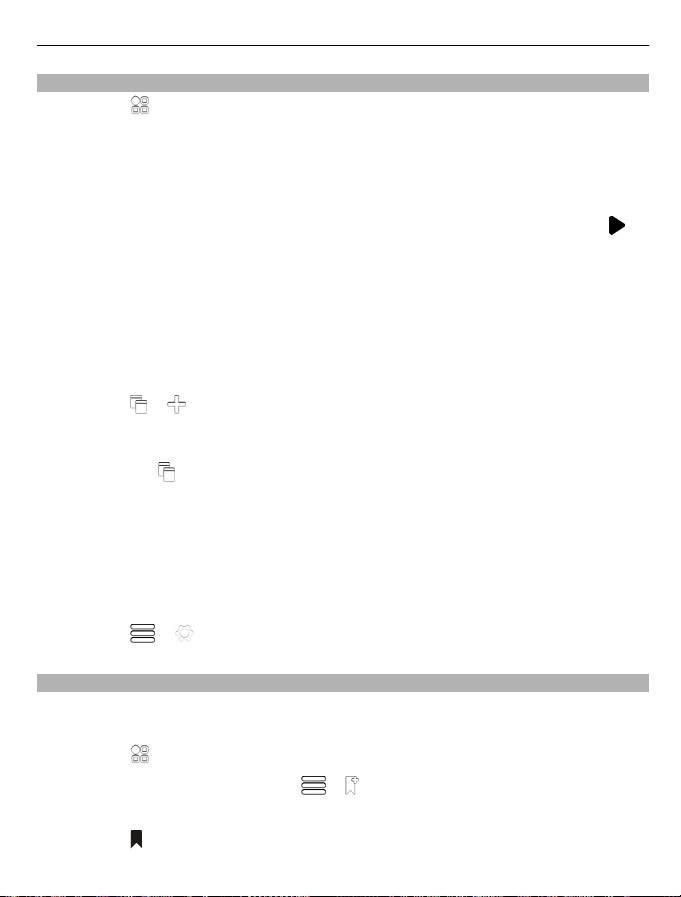
Internet 65
Navigare sul Web
Selezionare
Suggerimento: Se non si è stipulato un piano dati a tariffa flat con il proprio fornitore
di servizi, per evitare di addebitare il costo dovuto al trasferimento di dati sulla
bolletta telefonica, è possibile utilizzare una rete Wi-Fi per connettersi a Internet.
Accedere a un sito Web
Selezionare la barra degli indirizzi Web, immettere un indirizzo Web e scegliere
Eseguire una ricerca su Internet
Selezionare la barra degli indirizzi Web, quindi immettere una parola da cercare e
selezionare il primo elemento nel menu a discesa sotto la barra degli indirizzi Web.
Ingrandire o ridurre la visualizzazione di una pagina con lo zoom
Posizionare due dita sullo schermo e farle scorrere avvicinandole o distanziandole.
Aprire una nuova finestra del browser
Selezionare
Passare tra le finestra del browser
1 Selezionare
2 Passare il dito verso sinistra o verso destra e selezionare la finestra desiderata.
La cache è un’area di memoria che viene utilizzata per memorizzare
temporaneamente i dati. Qualora fosse stato effettuato l'accesso o si fosse tentato
di effettuare l'accesso a informazioni riservate o a un servizio protetto, che richiede
una password, cancellare la cache dopo ogni utilizzo.
Svuotare la cache
Selezionare
> Web.
.
> .
.
> > Privacy > Cancella dati privacy > Cache.
Aggiungere un preferito
Se si visitano sempre gli stessi siti Web, è consigliabile aggiungerli alla vista dei
preferiti in modo da accedervi con facilità.
Selezionare
Durante la navigazione, selezionare
Visitare un sito Web impostato come preferito durante la navigazione
Selezionare
> Web.
> .
e un preferito.
Page 66

66 Social network
Effettuare la sottoscrizione di un feed Web
Non è necessario visitare regolarmente i siti Web preferiti per conoscere le novità. È
possibile effettuare la sottoscrizione di feed Web e ricevere automaticamente i
collegamenti al contenuto aggiornato.
Selezionare
> Web.
I feed Web su pagine Web sono in genere indicati da
esempio, per condividere i titoli delle notizie o gli inserimenti nei blog.
Visitare un blog o una pagina Web contenente un feed Web e selezionare
il feed desiderato.
Aggiornare un feed
Nella vista dei feed Web selezionare e tenere premuto il feed, quindi scegliere
Aggiorna dal menu popup.
Impostare l'aggiornamento automatico di un feed
Nella vista dei feed Web selezionare e tenere selezionato il feed, quindi scegliere
Modifica > Aggiornamenti automatici dal menu popup.
. Vengono utilizzati, ad
> e
Social network
Informazioni su Social
Selezionare > Social e accedere ai servizi di social network utilizzati.
Per arricchire la propria esperienza di social network, utilizzare l'applicazione Social.
Una volta effettuato l'accesso ai servizi di social network, ad esempio Facebook o
Twitter, tramite l'applicazione Social è possibile compiere le seguenti operazioni:
• Vedere gli aggiornamenti dello stato dei propri amici da più servizi in un'unica
vista
• Inserire l'aggiornamento del proprio stato in più servizi contemporaneamente
• Condividere immediatamente foto scattate con la fotocamera
• Condividere i video registrati con il telefono
• Collegare i profili degli amici online alle relative informazioni di contatto sul
telefono
• Aggiu ngere le informazioni sulla propria posizione nell'aggiornamento dello stato
• Aggiungere eventi dall'agenda del servizio all'Agenda del telefono
Sono disponibili solo le funzioni supportate dal servizio di social network.
Page 67

Social network 67
L'utilizzo dei servizi di social network richiede il supporto della rete. Ciò potrebbe
comportare la trasmissione di grandi quantità di dati e il pagamento dei relativi costi.
Rivolgersi al proprio fornitore di servizi per informazioni sulle tariffe della
trasmissione dati.
I servizi di social network sono servizi di terzi e non vengono forniti da Nokia. Verificare
le impostazioni della privacy del servizio di social network in uso, dal momento che si
potrebbero condividere le proprie informazioni con numerose persone. Le condizioni
di utilizzo del servizio di social network si applicano alla condivisione di informazioni
su tale servizio. Leggere attentamente le condizioni di utilizzo e le procedure di tutela
della privacy del servizio.
Vedere gli aggiornamenti dello stato dei propri amici in un'unica vista
Quando si accede ai servizi di social network tramite l'applicazione Social, è possibile
conoscere gli aggiornamenti dello stato dei propri amici da quei servizi in un'unica
vista. senza dover alternare tra le diverse applicazioni per sapere che cosa stanno
facendo.
Selezionare
1 Selezionare un servizio, quindi effettuare l'accesso.
2 Selezionare Aggiungi social network.
3 Selezionare un altro servizio, quindi effettuare l'accesso.
4 Selezionare Tutte le attività.
Tutti i feed dei servizi aggiunti vengono inclusi automaticamente nella vista.
Inserire il proprio stato nei servizi di social network
L'applicazione Social consente di inserire l'aggiornamento del proprio stato nei
diversi servizi di social network.
Selezionare
Scrivere l'aggiornamento del proprio stato nel campo di testo.
> Social.
> Social.
Collegare gli amici in linea alle relative informazioni di contatto
È possibile collegare i profili degli amici online dei servizi di social network alle relative
informazioni di contatto sul telefono. Dopo il collegamento, è possibile visualizzare
le informazioni di contatto degli amici direttamente dall'applicazione Social e vedere
gli ultimi aggiornamenti di stato nell'elenco dei contatti.
Selezionare
1 Selezionare la foto del profilo di un amico in linea.
2 Dal menu popup selezionare Collega profilo a contatto.
> Social.
Page 68

68 Social network
3 Nella Rubrica, selezionare il contatto al quale collegare il profilo.
Vedere gli aggiornamenti dello stato degli amici nella Schermata iniziale
Con il widget Social, è possibile visualizzare gli aggiornamenti dello stato degli amici
in linea direttamente nella Schermata iniziale quando si accede ai servizi di social
network, ad esempio Facebook o Twitter, attraverso Servizi Nokia.
Aprire l'applicazione Social dalla Schermata iniziale
Selezionare il widget Social. Se si è effettuato l'accesso, viene aperta la vista con gli
aggiornamenti dello stato. Se non si è effettuato l'accesso, viene aperta la vista di
accesso.
Caricare una foto o un video su un servizio
Utilizzare l'applicazione Social per caricare foto o video su servizi di social network,
come Facebook.
Selezionare
1Selezionare
2 Scegliere se caricare una foto o un video.
3 Per selezionare gli elementi da caricare, scegliere gli elementi.
La dimensione massima del file è di 4 MB per le foto e di 10 MB per i video.
4 Se si carica una sola foto, è possibile aggiungere una didascalia e un'etichetta con
un commento in una sezione specifica della foto.
Per caricare un video, è necessario che la funzione sia supportata dal servizio di
social network ed è necessario utilizzare una connessione Wi-Fi.
5Selezionare
> Social e accedere a un servizio di social network.
.
.
Scattare una foto e caricarla
1Selezionare
2 Selezionare l'opzione per caricare una foto dalla fotocamera.
3 Scattare una foto.
4 Aggiungere una didascalia e un'etichetta con un commento in una sezione
specifica della foto.
Condividere la propria posizione nell'aggiornamento dello stato
Con l'applicazione Social è possibile consentire ai propri amici di conoscere il luogo
esatto in cui ci si trova.
Selezionare
.
> Social.
Page 69

Social network 69
1 Selezionare il campo di immissione testo nella parte superiore del display.
2 Aggiungere la posizione corrente. Il telefono utilizza il sistema GPS per
determinare la posizione corrente e cerca i punti di riferimento nelle vicinanze.
3 Se vengono trovati più punti di riferimento, selezionarne uno dall'elenco.
La condivisione della posizione è disponibile solo se supportata dal servizio.
Importante: Prima di condividere la propria posizione, considerare sempre
attentamente le persone con cui si effettua la condivisione.
Le condizioni di utilizzo applicabili del servizio di social network potrebbero essere
applicate al servizio di condivisione della posizione. Leggere attentamente le
condizioni di utilizzo e le procedure di tutela della privacy del servizio e prestare molta
attenzione prima di divulgare i dati sulla propria posizione ad altri o di visualizzare la
posizione di altri.
Contattare un amico da un servizio di social network
Quando non è sufficiente esprimere un commento sullo stato di un amico, è possibile
chiamarlo o inviargli un messaggio.
Selezionare
1 Selezionare la foto del profilo di un amico.
2 Dal menu popup selezionare Visualizza info contatto.
3 Selezionare un metodo di comunicazione.
Questa funzione è disponibile se si sono collegati i profili degli amici online alle relative
informazioni di contatto sul telefono.
Sono disponibili diversi metodi di comunicazione. Per chiamare un amico o inviargli
un SMS, è necessario che la funzione sia supportata dal servizio.
> Social.
Aggiungere un evento all'Agenda del telefono
Quando si risponde ad inviti a eventi in un servizio di social network come Facebook,
è possibile aggiungere gli eventi all'Agenda del telefono in modo da visualizzare gli
eventi futuri nel caso in cui non si sia online.
Selezionare
1 Selezionare l'invito a un evento.
2 Aggiungere l'evento all'Agenda del telefono.
Questa funzione è disponibile solo se supportata dal servizio.
> Social e un servizio, quindi effettuare l'accesso.
Page 70

70 Fotocamera
Fotocamera
Informazioni sulla fotocamera
Premere e tenere premuto il tasto della fotocamera.
Il telefono è provvisto di una fotocamera che consente di catturare momenti
particolari, senza dover utilizzare un apparecchio distinto. Con la fotocamera del
telefono è possibile scattare foto o registrare video con facilità.
Scattare una foto
Tenere premuto il tasto della fotocamera.
La fotocamera del dispositivo dispone della funzione per la messa a fuoco totale.
Questa funzione consente di scattare foto in cui risultano a fuoco sia gli oggetti in
primo piano che quelli sullo sfondo.
Premere il tasto fotocamera. Non muovere il dispositivo prima che la foto sia stata
salvata e che la foto finale venga visualizzata.
Eseguire lo zoom avanti o indietro
Utilizzare i tasti volume.
Attivare la funzione di rilevamento del viso
1Selezionare
dei rettangoli bianchi, anche quando sono in movimento.
2 Premere il tasto fotocamera. Non muovere il dispositivo prima che la foto sia stata
salvata e che la foto finale venga visualizzata.
Se la memory card non è inserita nel telefono, le immagini e i video vengono salvati
nella memoria di massa.
Salvare informazioni sulla posizione su foto e video
Per ricordare il luogo esatto dove è stata scattata una determinata foto o registrato
un determinato video, è possibile configurare il telefono in modo che registri
automaticamente la posizione.
> Rilev. viso. Questa funzione rile va i volti e disegna intorno
Page 71

Fotocamera 71
Tenere premuto il tasto della fotocamera.
È possibile aggiungere informazioni sulla posizione a una foto o a un video, se la
posizione può essere determinata tramite i metodi di rete e GPS. Se si condivide una
foto o un video che contiene informazioni sulla posizione, tali informazioni
potrebbero essere visibili a chiunque altro visualizzi la foto o il video. È possibile
disattivare il geotagging nelle impostazioni della fotocamera.
Attivare la funzione di registrazione della posizione
Selezionare
La visualizzazione delle coordinate della propria posizione potrebbe richiedere alcuni
minuti.
La presenza di edifici e di ostacoli naturali, nonché le condizioni atmosferiche, le
posizioni dei satelliti e la propria posizione possono incidere sulla disponibilità e sulla
qualità dei segnali GPS. Anche le correzioni apportate ai satelliti GPS dal governo degli
Stati Uniti possono influire. I segnali GPS possono non essere disponibili all'interno
di edifici o locali sotterranei.
Il sistema GPS non va utilizzato per una localizzazione esatta della posizione: si
sconsiglia di fare affidamento esclusivamente sulle informazioni relative alla
posizione fornite dal GPS e dalle reti cellulari.
Indicatori delle informazioni sulla posizione:
— Le informazioni sulla posizione non sono disponibili. Le informazioni sulla
posizione potrebbero non essere salvate su foto o video.
— Sono disponibili informazioni sulla posizione. Le informazioni sulla posizione
sono state salvate su foto o video.
> > Salva info posizione > Sì.
Scattare una foto nell'oscurità
Per scattare foto anche in condizioni di scarsa luminosità, attivare la modalità notte.
Tenere premuto il tasto della fotocamera.
Attivare la modalità notte
Selezionare
Suggerimenti su foto e video
Tenere premuto il tasto della fotocamera.
Durante lo scatto di una foto:
> . Per utilizzare il flash, selezionare .
Page 72

72 Fotocamera
• Usare entrambe le mani per tenere ferma la fotocamera.
• Lo zoom avanti potrebbe ridurre la qualità della foto.
• La fotocamera passa in la modalità risparmio batteria dopo circa un minuto di
inattività. Per attivare nuovamente la fotocamera, premere brevemente il tasto
della fotocamera.
• È possibile allegare una foto a una scheda della Rubrica. Dopo aver scattato una
foto, selezionare
ritagliare la foto, toccare lo schermo per visualizzare la barra degli strumenti,
scegliere
Tenersi a distanza di sicurezza quando si usa il flash. Non usare il flash per fotografare
persone o animali a distanza ravvicinata. Non coprire il flash mentre si scattano le
foto.
Quando si registra un video:
• Per risultati ottimali, chiudere le applicazioni aperte prima di registrare.
• Registrare sulla memoria di massa del telefono, se possibile.
• Se si registrano video su una memory card, per ottimizzare le prestazioni,
utilizzare una memory card microSD veloce, compatibile e di alta qualità. La classe
di memory card microSD consigliata è la 4 (32 Mbit/s (4 MB/s)) o superiore.
Prima di utilizzarla per la prima volta, creare il backup dei dati importanti presenti
sulla memory card e utilizzare il telefono per formattare la memory card, anche
se è già stata precedentemente formattata o utilizzata in un telefono Nokia. La
formattazione elimina tutti i dati presenti sulla scheda.
Se le prestazioni della memory card diminuiscono nel tempo, creare il backup dei
dati importanti presenti sulla memory card e utilizzare il telefono per formattarla.
, selezionare la scheda, quindi .
> Usa foto > Associa a contatto. Spostare la cornice per
Registrare un video
Oltre a scattare foto, il telefono consente anche di registrare video di eventi speciali.
Tenere premuto il tasto della fotocamera.
1 Per passare dalla modalità foto alla modalità video e viceversa, se necessario,
selezionare
2 Per iniziare la registrazione, premere il tasto della fotocamera.
3 Per sospendere la registrazione, selezionare
e non si preme alcun tasto per cinque minuti, la registrazione si interrompe.
Per eseguire lo zoom avanti o indietro, utilizzare i tasti del volume.
4 Per interrompere la registrazione, premere il tasto della fotocamera. Il video verrà
salvato automaticamente in Galleria.
.
. Se si sospende la registrazione
Page 73

Fotocamera 73
Suggerimento: I video possono essere inviati tramite MMS. Per limitare la dimensione
del video da inviare, prima della registrazione, selezionare
video > Qualità condivisione.
Inviare una foto o un video
È possibile inviare foto e video tramite MMS o messaggi e-mail oppure tramite
Bluetooth.
Inviare in un MMS
1 Scattare una foto o registrare un video.
2 Selezionare
3 Per selezionare un destinatario dalla Rubrica, scegliere l'intestazione A. Per
immettere manualmente il nome o il numero di telefono del destinatario,
selezionare il campo A e inserire il nome o il numero di telefono.
4 Selezionare
Inviare in un messaggio e-mail
1 Scattare una foto o registrare un video.
2 Selezionare
3 Per selezionare un destinatario dalla Rubrica, scegliere l'intestazione A. Per
immettere manualmente l'indirizzo del destinatario, selezionare il campo A e
inserire l'indirizzo.
4 Selezionare
Inviare tramite Bluetooth
1 Scattare una foto o registrare un video.
2 Selezionare
3 Selezionare il telefono a cui connettersi o cercare altri dispositivi.
Se richiesto dall'altro telefono, immettere un codice di protezione.
> Invia > Via messaggio.
.
> Invia > Via e-mail.
.
> Invia > Via Bluetooth.
> > Qualità
Condividere una foto o un video direttamente dalla fotocamera
Dopo aver scattato una foto o registrato un video, è possibile caricare entrambi su
un servizio di social network.
Tenere premuto il tasto della fotocamera.
Dopo aver scattato una foto o registrato un video, selezionare
istruzioni visualizzate.
e seguire le
Page 74

74 Foto e video
La prima volta che si carica una foto o un video su un servizio di social network,
potrebbe essere necessario accedere al servizio. Il servizio aggiunto viene impostato
come servizio di condivisione predefinito.
Non tutti i servizi di social network supportano tutti i formati di file o i video registrati
con qualità elevata.
Suggerimento: È inoltre possibile condividere le foto e i video con un altro telefono
Nokia che supporta NFC. Per condividere un elemento, subito dopo lo scatto di una
foto o la registrazione di un video, toccare l'altro telefono con l'area NFC.
Foto e video
Galleria
Informazioni sulla Galleria
Selezionare > Galleria.
Guardare i video registrati oppure sfogliare e visualizzare le foto scattate.
È anche possibile visualizzare le foto e i video su un apparecchio TV compatibile.
Per gestire i file multimediali in modo più efficace, organizzarli in album.
Visualizzare foto e video
Selezionare
Sfogliare foto
Passare il dito verso l'alto o verso il basso.
Visualizzare una foto
Selezionare la foto.
Per visualizzare la foto successiva, passare il dito da destra verso sinistra. Per
visualizzare la foto precedente, passare il dito da sinistra verso destra.
> Galleria.
Page 75

Foto e video 75
Ingrandire la vista
Posizionare due dita sullo schermo e farle sc orrere distanziandole. Per ridurre la vista,
far scorrere le dita avvicinandole.
Suggerimento: Per ingrandire o ridurre velocemente, toccare due volte lo schermo.
Visualizzare la barra degli strumenti
Toccare lo schermo.
Visualizzare le foto sotto forma di presentazione
Selezionare una foto, quindi
avvia dalla foto selezionata.
Visualizzare le foto di un album sotto forma di presentazione
Aprire la scheda Album
scegliere Presentazione dal menu popup.
Modificare le impostazioni della presentazione
Selezionare una foto, quindi
Riprodurre un video
Selezionare un video. I video sono contrassegnati da
> Presentazione > Riproduci. La presentazione si
. Selezionare e tenere selezionato un album, quindi
> Presentazione > Impostazioni.
.
Le foto e i video possono essere ricevuti in un messaggio e-mail o multimediale. Per
visualizzare in seguito le foto e i video, salvarli nella Galleria.
Salvare una foto o un video nella Galleria
1 Nel messaggio multimediale selezionare la foto o il video.
2 Toccare lo schermo e selezionare
Le foto e i video possono anche essere ricevuti da un dispositivo compatibile tramite,
ad esempio, Bluetooth. È possibile visualizzare direttamente le foto o i video nella
Galleria.
> Salva.
Page 76

76 Foto e video
Suggerimento: Per caricare una foto o un video in un servizio di social network,
selezionare l'elemento, toccare lo schermo, quindi scegliere
Organizzare le foto
È possibile organizzare le foto in album per facilitarne la ricerca.
Selezionare
Creare un nuovo album
Aprire la scheda Album
Spostare una foto in un album
1 Selezionare e tenere selezionata una foto e dal menu popup scegliere Aggiungi
ad album.
2 Selezionare l'album in cui spostare la foto. Per creare un nuovo album in cui
spostare la foto, selezionare Nuovo album.
Suggerimento: Per spostare più foto in un album, selezionare e tenere selezionata
una foto, quindi scegliere Seleziona. Selezionare le foto, quindi scegliere
Aggiungi ad album.
Rinominare o eliminare un album
Selezionare e tenere selezionato l'album, quindi scegliere Rinomina o Elimina dal
menu popup.
Le foto e i video nell'album non vengono eliminati dal telefono.
Condividere una foto o un video dalla Galleria
Per caricare le proprie foto e i propri video su un servizio di social network, in modo
da poterli condividere con parenti e amici, è possibile caricarli direttamente dalla
Galleria.
Selezionare
1 Selezionare una foto o un video da caricare.
2 Toccare la foto, selezionare
Suggerimento: Per condividere diversi elementi, nella vista principale selezionare
, selezionare gli elementi da condividere, quindi scegliere .
Suggerimento: È inoltre possibile condividere le foto e i video con un altro telefono
Nokia che supporta NFC. Per condividere una foto o un video, selezionare l'elemento
> Galleria.
, quindi scegliere . Immettere un nome per l'album.
> Galleria.
, quindi seguire le istruzioni visualizzate.
.
>
Page 77

Foto e video 77
quindi toccare l'area NFC dell'altro telefono con l'area NFC presente sul proprio
telefono.
Copiare foto o video tra il telefono e il computer
Se con il telefono si sono scattate foto o registrati dei video che si desidera
visualizzare sul computer o copiare dal telefono al computer, utilizzare un cavo dati
USB compatibile.
1 Utilizzare un cavo dati USB compatibile per collegare il telefono a un computer
compatibile.
Se la copia viene eseguita tra una memory card nel telefono e un computer,
accertarsi che la memory card sia inserita.
2 Aprire Nokia Ovi Suite sul computer e seguire le istruzioni visualizzate.
Creare il backup delle foto
Per essere certi di non perdere nessuna foto importante, è possibile creare il backup
delle foto con Nokia Suite.
1 Utilizzare un cavo dati USB compatibile per collegare il telefono a un computer.
Se la copia viene eseguita tra una memory card nel telefono e un computer,
accertarsi che la memory card sia inserita.
2 Aprire Nokia Suite sul computer e seguire le istruzioni visualizzate sulla
sincronizzazione della Galleria.
Modificare le foto scattate
È possibile aggiungere effetti, testo, clipart o cornici alle proprio foto.
Selezionare
1 Per applicare un effetto, selezionare l'opzione desiderata sulla barra degli
strumenti estesa.
2 Per salvare la foto modificata, selezionare
sostituisce la foto originale.
Per visualizzare in seguito le foto modificate, selezionare
> Editor foto e scegliere una foto.
> Salva. La foto modificata non
> Galleria.
Editor video
Editor video
Selezionare > Editor video.
È possibile combinare foto e video con audio, effetti e testo e trasformarli facilmente
in brevi filmati o presentazioni.
Page 78

78 Foto e video
Sono supportati i seguenti codec e formati di file: MPEG–4, H.263, H.263 BL, WMV,
JPEG, PNG, BMP, GIF, MP3, AAC/AAC+/eAAC+, WAV e AMR‑NB/AMR‑WB.
Salvare i file audio che si desidera utilizzare in un filmato nella cartella File audio del
proprio telefono.
Non è possibile aggiungere un file audio protetto da DRM a un filmato.
Creare un filmato
È possibile creare brevi filmati da foto e video e condividerli con amici e familiari.
Selezionare
1 Per aggiungere video e foto al filmato, selezionare
selezionati, passare il dito verso sinistra o verso destra.
2 Per aggiungere transizioni tra i video e le foto, selezionare
3 Per aggiungere suoni da riprodurre in sottofondo, selezionare
4 Per aggiungere testo o sottotitoli al filmato, selezionare
5 Per modificare il filmato, selezionare
tagliare il video o definire la durata di visualizzazione di una foto.
6 Per salvare il filmato, selezionare
In seguito è possibile modificare nuovamente il filmato. Per salvare il progetto,
selezionare
Per visualizzare in seguito il filmato, selezionare
Creare una presentazione
Se si desidera trasformare le foto delle vacanze in un'elegante presentazione,
utilizzando modelli diversi in base agli ambienti e agli eventi, è possibile creare delle
presentazioni per anniversari, feste o vacanze.
Selezionare
1 Selezionare un modello da utilizzare per la presentazione. Quando si seleziona
un modello, viene visualizzata un'anteprima.
2 Per aggiungere foto alla presentazione, selezionare
3 Per aggiungere suoni da riprodurre in sottofondo, selezionare
4 Per aggiungere un titolo, selezionare
5 Per salvare la presentazione, selezionare
In seguito è possibile modificare nuovamente la presentazione. Per salvare il
progetto, selezionare > Salva progetto.
> Editor video e .
. Per visualizzare i file
.
.
.
. In modalità di modifica è possibile
> Salva video.
> Salva progetto.
> Galleria.
> Editor video e .
.
.
.
> Salva video.
Page 79

Video e TV 79
Per visualizzare in seguito la presentazione, selezionare > Galleria.
Visualizzare foto e video su una TV
È possibile visualizzare foto e video su una TV compatibile, in modo da poterli
condividere più facilmente con parenti e amici.
Occorre utilizzare un cavo di connessione video Nokia (disponibile separatamente) e
potrebbe essere necessario modificare le impostazioni di uscita TV e le proporzioni
dello schermo. Per modificare le impostazioni di uscita TV, selezionare
Impostaz. e Telefono > Accessori > Uscita TV.
1 Collegare un cavo di connettività video Nokia all'ingresso video di una TV
compatibile. Il colore delle spine deve corrispondere a quello delle prese.
2 Collegare l'altra estremità del cavo al connettore AV Nokia del telefono. Potrebbe
essere necessario selezionare Cavo uscita TV come modalità di connessione.
3 Individuare il file che si desidera visualizzare.
Non collegare prodotti che generano segnali in uscita, in quanto ciò potrebbe
danneggiare il dispositivo. Non collegare il Connettore AV Nokia ad alcuna fonte di
alimentazione. Se si collega un dispositivo esterno o un auricolare, diverso da quello
approvato da Nokia per questo dispositivo, al Nokia AV Connector, prestare
particolare attenzione al livello del volume.
>
Video e TV
Video
Informazioni su Video
Selezionare > Video.
È possibile sfogliare, scaricare e guardare video sul telefono quando si è fuori di casa.
Page 80

80 Video e TV
Suggerimento: Scaricare nuovi video da Nokia Store. Per ulteriori informazioni,
visitare il sito www.nokia.com/support.
L'utilizzo dei servizi o il download di contenuti potrebbe implicare la trasmissione di
grandi quantità di dati, con conseguenti costi per il traffico di dati.
Riprodurre un video
Selezionare
Per sfogliare la raccolta video, aprire la scheda
selezionare
Per scaricare video da Nokia Store, aprire la scheda
Guardare un video
Selezionare un video da riprodurre. Per accedere ai controlli del lettore video, toccare
lo schermo.
Sospendere o riprendere la riproduzione
Selezionare
Fare avanzare o riavvolgere rapidamente
Selezionare e tenere selezionata
Se il video non è delle stesse proporzioni dello schermo del telefono, è possibile
ingrandire o allargare l'immagine, in modo da adattarla allo schermo.
Ingrandire o allargare l'immagine
Selezionare
> Video.
. Per sfogliare i video registrati,
> Galleria.
.
o .
o .
> Cambia proporzioni.
Copiare i video tra il telefono e il computer
Per guardare sul computer i video registrati con il telefono o per copiare i video dal
telefono al computer utilizzare un cavo dati USB compatibile.
1 Utilizzare un cavo dati USB compatibile per collegare il telefono a un computer.
Se si sta effettuando la copia tra una memory card nel telefono e un computer,
assicurarsi che la memory card sia inserita.
2 Aprire Nokia Suite sul computer e seguire le istruzioni visualizzate.
Page 81

Musica e audio 81
Musica e audio
Lettore musicale
Informazioni lettore musicale
Selezionare > Lettore mus..
È possibile utilizzare il lettore musicale del telefono per ascoltare la musica e i podcast
mentre si è in movimento.
Riprodurre musica
Selezionare
1 Selezionare
al genere o all'album.
2 Selezionare un brano o un album.
Suggerimento: Per ascoltare i brani in ordine casuale, selezionare
Sospendere e riprendere la riproduzione
Per interrompere la riproduzione, selezionare
Far avanzare rapidamente o riavvolgere un brano
Selezionare e tenere selezionato
Riprodurre un brano ripetutamente
Selezionare
> Lettore mus..
e la vista desiderata. È possibile sfogliare i brani in base al brano,
.
; per riprenderla, selezionare .
o .
.
Page 82

82 Musica e audio
Suggerimento: Quando si ascolta la musica, è possibile tornare alla Schermata iniziale
e lasciare la musica in esecuzione in background.
Creare una playlist
Per ascoltare musica diversa in base agli ambienti, è possibile utilizzare le playlist e
creare selezioni di brani da riprodurre in un ordine specifico.
Selezionare
1 Selezionare e tenere selezionato un brano, un album o un genere, quindi scegliere
Aggiungi a playlist dal menu popup.
2 Inserire un nome per la playlist.
Riprodurre una playlist
Selezionare
Rimuovere un brano dalla playlist
Nella vista della playlist selezionare e tenere selezionato il brano, quindi scegliere
Rimuovi dal menu popup.
Il brano non viene eliminato dal telefono, viene rimosso solo dalla playlist.
Suggerimento: Lettore mus. crea automaticamente una playlist per i brani riprodotti
più di frequente o di recente e quelli aggiunti di recente.
Sincronizzare musica tra il telefono e il PC
Se si desidera ascoltare sul proprio telefono dei brani musicali presenti sul PC, Nokia
Suite costituisce il modo più rapido per copiare musica sul telefono e può anche
essere utilizzato per gestire e sincronizzare la propria raccolta musicale.
> Lettore mus..
> Playlist e la playlist desiderata.
1 Connettere il telefono a un computer compatibile utilizzando un cavo USB
compatibile.
Page 83

Musica e audio 83
2 Sul telefono passare il dito verso il basso nell'area delle notifiche, quindi
selezionare USB > Nokia Ovi Suite.
3 Sul computer aprire Nokia Suite. Accertarsi di disporre della versione più recente
di Nokia Suite. Per ulteriori informazioni, consultare la Guida di Nokia Suite.
Scaricare l'ultima versione di Nokia Suite da www.nokia.com/support.
Alcuni file musicali possono essere protetti da DRM (gestione dei diritti digitali) e non
possono essere riprodotti su più telefoni.
Informazioni su Nokia Musica
Selezionare > Ovi Musica.
Con Nokia Musica, è possibile acquistare e scaricare brani musicali nel telefono e nel
computer in uso, navigare in Nokia Musica, nonché scoprire nuovi brani musicali e
quelli vecchi preferiti.
Sono disponibili diversi servizi e opzioni, a seconda del paese di residenza.
Per scaricare brani musicali, è necessario creare un account Nokia gratuito.
È possibile creare un account Nokia, entrare in Nokia Musica e accedere al proprio
account utilizzando uno dei seguenti metodi:
• Il telefono
• Un browser Web compatibile
• Nokia Suite
Se si dispone già di un account Nokia, è possibile utilizzarlo per Nokia Musica.
Se si dispone di credito o di download o se è stata effettuata la sottoscrizione di
download illimitati con l'account Nokia, non chiudere l'account. Altrimenti, si perderà
tutto.
Contenuti protetti
Il contenuto protetto da DRM (gestione dei diritti digitali) viene fornito con una licenza
associata che definisce i diritti all'uso di tale contenuto. I brani musicali protetti da
DRM non possono essere utilizzati, ad esempio, come toni di chiamata o di allarme.
È possibile visualizzare i dettagli e lo stato delle licenze e attivare di nuovo e rimuovere
le licenze.
Page 84

84 Musica e audio
Gestire licenze con diritti digitali
Selezionare
protezione > Contenuto protetto.
Registrare suoni
Selezionare
Registrare un clip audio
Selezionare
Interrompere la registrazione
Selezionare
dell'applicazione File.
Inviare un clip audio registrato come messaggio audio
Selezionare
Riprodurre musica tramite una radio
Informazioni sul Trasmettitore FM
Selezionare > R. via Radio.
È possibile riprodurre brani musicali memorizzati nel telefono attraverso radio FM
compatibili, come un'autoradio o un impianto hi-fi.
La distanza di esercizio del Trasmettitore FM è di circa 2 metri. La trasmissione può
essere soggetta a interferenze generate da ostacoli, ad esempio muri oppure altri
dispositivi elettronici o stazioni radio pubbliche. La frequenza di esercizio del
Trasmettitore FM varia in base alla regione.
Il trasmettitore FM potrebbe causare interferenze alle radio FM poste nelle vicinanze
che funzionano sulla stessa frequenza. Per evitare le interferenze, cercare sempre
una frequenza FM libera sulla radio ricevente prima di attivare il Trasmettitore FM.
Non è possibile utilizzare il Trasmettitore FM contemporaneamente alla radio FM del
telefono.
> Impostaz. > Telefono > Gestione telefono > Impostazioni
> Registrat..
.
. Il clip audio viene automaticamente salvato nella cartella File audio
> Invia.
Riprodurre un brano attraverso una radio
Per ascoltare la musica a un volume più elevato o attraverso altoparlanti stereo hi-fi
di migliore qualità, riprodurla utilizzando una radio FM.
1 Sintonizzare la radio ricevente su una frequenza libera.
2Selezionare
> Lettore mus..
Page 85

Musica e audio 85
3 Selezionare un brano o una playlist.
4 Selezionare
5 Immettere la frequenza su cui è sintonizzata la radio ricevente. Ad esempio, se
nell'area in cui ci si trova la frequenza 107,8 MHz è libera e si sintonizza la Radio
FM su quella frequenza, sarà necessario sintonizzare anche il Trasmettitore FM
su 107,8 MHz.
Per regolare il volume, utilizzare la relativa funzione nella radio ricevente. Verificare
che il volume del telefono sia attivato.
Suggerimento: Per attivare o disattivare facilmente il trasmettitore FM, aggiungere
il widget Riproduci via Radio alla Schermata iniziale.
Questa applicazione viene fornita solo per l'utilizzo personale dei contenuti ottenuti
legalmente.
Radio FM
Informazioni sulla radio FM
Selezionare > Radio FM.
Attraverso il telefono è possibile ascoltare le stazioni radio FM. È sufficiente inserire
un auricolare e selezionare una stazione.
Per ascoltare la radio, è necessario collegare al dispositivo un auricolare compatibile.
L'auricolare funge da antenna.
> Riproduci via Radio.
Non è possibile ascoltare la radio attraverso un auricolare Bluetooth.
È possibile ascoltare la radio anche quando il telefono è in modalità offline e non è
disponibile una copertura della rete cellulare. La qualità della trasmissione radio
dipende dalla copertura del segnale radio FM in quell'area.
Mentre si ascolta la radio è possibile chiamare o rispondere a una chiamata. L'audio
della radio si disattiva automaticamente durante una chiamata.
Page 86

86 Musica e audio
Trovare e salvare stazioni radio
È possibile cercare le stazioni radio preferite e salvarle, in modo da poterle facilmente
riascoltare in seguito.
Selezionare
La prima volta che si utilizza la radio FM, l'applicazione cerca automaticamente le
stazioni radio disponibili. Se non vengono trovate stazioni, è possibile impostare
manualmente una frequenza. È anche possibile utilizzare la funzione di scansione
automatica in un secondo momento.
Impostare una frequenza manualmente
1Selezionare
2 Per inserire la frequenza, selezionare le frecce su o giù.L'intervallo di frequenza
supportato è 87,5-108,0 MHz.
Cercare tutte le stazioni disponibili
Selezionare
Ascoltare la radio
Ascoltare le stazioni radio FM preferite mentre si è in movimento.
Selezionare
Passare alla stazione radio precedente o successiva
Selezionare
Visualizzare tutte le stazioni disponibili
Selezionare
Cercare un'altra stazione disponibile
Selezionare e tenere selezionato
> Radio FM.
> > Sintonizza manualmente.
> .
> Radio FM.
o .
.
o .
Suggerimento: Per accedere facilmente alla radio, aggiungere il widget radio alla
Schermata iniziale.
Riordinare l'elenco delle stazioni salvate
È possibile riordinare l'elenco delle stazioni salvate in modo che quelle preferite siano
in cima all'elenco.
Selezionare
Le stazioni salvate sono elencate nella vista Elenco stazioni.
> Radio FM.
Page 87

Mappe 87
Spostare una stazione nell'elenco
1 Sulla barra degli strumenti selezionare
2 Selezionare e tenere premuto il nome della stazione, quindi scegliere Sposta dal
menu popup.
3 Selezionare il nuovo luogo dall'elenco.
.
Mappe
Informazioni sulle app Mappe
Mappe mostra che cosa c'è nelle vicinanze e guida l'utente verso la destinazione
desiderata. L'applicazione Mappe fornisce anche le previsioni del tempo e i
collegamenti alle guide viaggi più recenti.
• Trovare città, vie e servizi con Mappe.
• Sincronizzare le posizioni e gli itinerari preferiti tra il telefono e il servizio Web
Nokia Mappe.
• Trovare la strada con indicazioni turn-by-turn con Drive.
• Controllare il meteo corrente e le previsioni per i prossimi giorni, se la funzione è
disponibile, con Meteo.
• Ricevere i collegamenti alle informazioni più recenti su luoghi da vedere e attività
da svolgere, dove alloggiare e come prenotare una camera con Guide.
Le informazioni sulle coordinate potrebbero non essere disponibili in tutte le regioni.
Alcuni servizi potrebbero non essere disponibili in tutti i paesi e potrebbero essere
forniti solo in alcune lingue. I servizi potrebbero dipendere dalla rete. Per ulteriori
informazioni, rivolgersi al fornitore dei servizi di rete.
L'utilizzo dei servizi o il download di contenuti potrebbe implicare la trasmissione di
grandi quantità di dati, con conseguenti costi per il traffico di dati.
I contenuti delle mappe digitali possono talvolta essere inaccurati e incompleti. Nel
caso di comunicazioni di vitale importanza, ad esempio per le emergenze mediche,
non confidare mai esclusivamente sui contenuti del servizio.
Una parte dei contenuti è generata da terzi e non da Nokia. I contenuti forniti possono
essere inaccurati, oltre a non essere sempre disponibili.
Navigare fino alla propria destinazione
Navigare in auto verso la propria destinazione
Quando sono necessarie indicazioni stradali dettagliate durante la guida, Drive aiuta
l'utente a raggiungere la propria destinazione.
Selezionare
> Drive.
Page 88

88 Mappe
Guidare verso la propria destinazione
Selezionare Imposta destin. e un'opzione.
Iniziare a guidare senza aver impostato una destinazione
Selezionare Solo guida. La mappa segue la propria posizione.
Guidare verso la propria abitazione
Selezionare Guida verso casa.
Quando si seleziona Guida verso casa per la prima volta, viene richiesto di definire la
posizione della propria abitazione.
Modificare la posizione della propria abitazione
Selezionare
> Impostazioni > Posizione abitazione > Ridefinisci.
Rispettare tutte le leggi locali per la sicurezza stradale. Durante la guida, le mani
devono essere sempre tenute libere per poter condurre il veicolo. La sicurezza
stradale deve avere la priorità assoluta durante la guida.
Cambiare la lingua della guida vocale per la navigazione in auto
La guida vocale aiuta l'utente a raggiungere la propria destinazione, godendosi il
viaggio tranquillamente.
Selezionare
Selezionare
> Drive.
> Impostazioni > Guida vocale e una lingua.
La guida vocale potrebbe non essere disponibile per la propria lingua.
Page 89

Mappe 89
Disattivare la guida vocale
Selezionare
Cambiare l'aspetto della vista In auto
Se si desidera vedere una mappa 3D più realistica o se si sta utilizzando Drive durante
la notte, grazie alle diverse modalità della mappa, è possibile vedere chiaramente le
informazioni necessarie in qualunque momento.
Selezionare
Visualizzare la mappa in 3D
Selezionare
Per vedere chiaramente la mappa anche nell'oscurità, è possibile attivare la modalità
notte.
Attivare la modalità notte
Selezionare
Per impostazione predefinita, la mappa ruota verso la direzione di guida.
Orientare la mappa verso nord
Selezionare l'
nuovamente
Selezionare l'itinerario preferito
Drive può scegliere l'itinerario più adatto in base alle proprie esigenze e preferenze.
Selezionare
1 Selezionare
2 Selezionare Selezione itinerario > Itinerario più veloce o Itinerario più breve.
3 Per unire i vantaggi degli itinerari più brevi con quelli dei più veloci, scegliere
Selezione itinerario > Ottimizzato.
È anche possibile scegliere di includere o escludere dal percorso, ad esempio,
autostrade, strade a pedaggio o traghetti.
> Impostazioni > Guida vocale > Nessuna.
> Drive.
> . Per tornare alla modalità 2D, selezionare di nuovo l'icona.
> > Colori > Modalità notte.
. Per ruotare la mappa di nuovo verso la direzione di guida, selezionare
.
> Drive.
> > Impostazioni itinerario.
Ottenere informazioni su traffico e sicurezza
È possibile migliorare la propria esperienza di guida con le informazioni in tempo reale
sul traffico, l'assistenza su strada e la segnalazione del limite di velocità.
Page 90

90 Mappe
Selezionare > Drive.
Mostrare situazioni di traffico sulla mappa
Durante la navigazione in auto, selezionare
vengono mostrate come triangoli e linee.
È possibile impostare il telefono in modo da ricevere notifiche quando si supera il
limite di velocità.
Ricevere segnalazioni dei limiti di velocità
1Selezionare
2Nel campo Stato avviso limite di velocità selezionare Attivo.
3 Per stabilire di quanto è possibile superare il limite di velocità prima che venga
visualizzato un avviso, selezionare Limite di velocità < 80 km/h o Limite di
velocità > 80 km/h.
È possibile impostare Drive per evitare situazioni di traffico, ad esempio ingorghi o
lavori in corso, nelle indicazioni o pianificazioni di itinerari. Drive controlla
costantemente il percorso durante la navigazione, aggiornando automaticamente le
indicazioni fornite.
Evitare situazioni di traffico
Selezionare
Suggerimento: Per evitare situazioni di traffico, è anche possibile selezionare Nuovo
itinerario in base al traffico all'apertura di Drive.
La disponibilità di questo servizio di informazioni sul traffico può variare in base al
paese o alla regione.
È anche possibile impostare il dispositivo perché segnali la presenza di autovelox
lungo il percorso durante la navigazione, sempre che questa funzionalità sia abilitata
sul dispositivo. In alcuni ordinamenti giudiziari l’utilizzo dei dati relativi al
posizionamento degli autovelox non è consentito o è regolamentato. Nokia non è
responsabile dell'accuratezza di tali dati o delle conseguenze derivanti dall'uso di
queste informazioni.
> > Avvisi.
> > Impostazioni itinerario > Evita il traffico.
> Traffico. Le situazioni di traffico
Raggiungere a piedi la propria destinazione
Quando sono necessarie indicazioni per seguire un itinerario a piedi, Mappe guida
l'utente attraverso piazze, parchi, zone pedonali e anche nei centri commerciali.
Selezionare
> Mappe.
Page 91

Mappe 91
1 Selezionare un luogo e la relativa area delle informazioni nella parte superiore
dello schermo.
2 Selezionare Naviga > Vai qui a piedi.
Per impostazione predefinita, la mappa è orientata verso nord.
Ruotare la mappa verso la direzione in cui si cammina
Selezionare l'
.
È anche possibile scegliere quale tipo di itinerario si desidera seguire con la
navigazione a piedi.
Selezionare la modalità a piedi
1 Selezionare
2 Selezionare Itinerario preferito > Vie o Linea retta.
Linea retta è utile su terreno fuori strada in quanto indica la direzione da seguire
a piedi.
Durante la navigazione a piedi, è possibile controllare nel cruscotto informazioni quali
la distanza percorsa e la velocità media sostenuta.
Controllare il contachilometri parziale nel cruscotto
Nella vista di navigazione a piedi selezionare
Reimpostare il contachilometri parziale
Selezionare
Opzioni > Reimposta tutto.
. Per ruotare la mappa di nuovo verso nord, selezionare nuovamente
> Impostazioni > Mappe e a piedi > Impostazioni itinerario.
> Cruscotto.
> Reimposta. Per reimpostare tutti i contatori, selezionare
Cambiare la lingua della guida vocale per la navigazione a piedi
La lingua della guida vocale può essere facilmente cambiata o disattivata
completamente.
Selezionare
Selezionare
La guida vocale potrebbe non essere disponibile per la propria lingua.
Disattivare la guida vocale
Selezionare
> Mappe.
> Impostazioni > Mappe e a piedi > Guida vocale e una lingua.
> Impostazioni > Mappe e a piedi > Guida vocale > Nessuna.
Page 92

92 Mappe
Trovare e visualizzare posizioni
Visualizzare la posizione in cui ci si trova e la mappa
È possibile visualizzare sulla mappa la posizione in cui ci si trova e consultare mappe
di città e paesi diversi.
Selezionare
indica la posizione personale corrente, se disponibile. Mentre è in corso la ricerca
della propria posizione,
indica l'ultima posizione rilevata.
Se non è disponibile un metodo di ricerca posizione accurato, un alone rosso intorno
all'icona relativa alla posizione indica l'area generale in cui ci si potrebbe trovare. In
aree ad alta densità di popolazione la precisione della stima è maggiore e l'alone rosso
è più piccolo rispetto alle aree a minore densità.
Consultare la mappa
Trascinare la mappa con il dito. Per impostazione predefinita, la mappa è orientata
verso nord.
Visualizzare la posizione corrente o l'ultima posizione nota
Selezionare
Aumento o riduzione della percentuale di zoom
Selezionare + o -.
Suggerimento: Per eseguire lo zoom, è possibile posizionare due dita sulla mappa e
farle scorrere distanti per ingrandire la visualizzazione o vicine per diminuirla. Questa
funzionalità non è supportata da tutti i telefoni.
Se si seleziona un'area che non è coperta dalle mappe stradali che sono memorizzate
nel telefono ed è attiva una connessione dati, vengono scaricate automaticamente
nuove mappe stradali.
Evitare il download automatico di nuove mappe delle vie
1Selezionare
2Selezionare Connessione > Non in linea.
Nuove mappe stradali vengono scaricate anche se si effettua l'aggiornamento
all'ultima versione dell'applicazione Mappe. Quando si utilizza Mappe la prima volta
dopo un aggiornamento, selezionare Usa Nokia Mappe online. È necessaria una
connessione a Internet.
L'area di copertura delle mappe varia a seconda del paese o dell'area.
> Mappe.
lampeggia. Se la propria posizione non è disponibile,
.
> Impostazioni > Generale.
Page 93

Mappe 93
Trovare una posizione
Mappe consente di trovare posizioni e attività commerciali specifiche.
Selezionare
1 Immettere i termini d ricerca, ad esempio un indirizzo postale o il nome di un
luogo.
2 Selezionare un elemento dall'elenco delle corrispondenze proposte.
La posizione viene visualizzata sulla mappa.
Tornare all'elenco delle corrispondenze proposte
Selezionare
Suggerimento: Nella vista della ricerca è possibile selezionare anche dall'elenco dei
termini cercati in precedenza.
Cercare diversi tipi di luoghi nelle vicinanze
Selezionare
Suggerimento: È possibile usare la pagina dei dettagli di una posizione trovata per
navigare facilmente verso il luogo, per visualizzare le relative informazioni di contatto
o per salvare o condividere la posizione. Selezionare il luogo per visualizzarlo sulla
mappa. Per visualizzare la pagina dei dettagli, selezionare l'area informazioni nella
parte superiore dello schermo.
Se la ricerca non dà alcun risultato, verificare l'esatta ortografia dei termini. I risultati
della ricerca in linea potrebbero essere influenzati da problemi di connessione a
Internet.
Se nel telefono sono memorizzate mappe dell'area in cui si esegue la ricerca, è
possibile ottenere risultati anche senza una connessione a Internet attiva, evitando
in tal modo i costi di trasferimento dei dati. I risultati, tuttavia, potranno essere
limitati.
> Mappe e .
.
e una categoria, ad esempio trasporti, alberghi o negozi.
Scaricare e aggiornare mappe
Salvare le nuove mappe delle vie nel telefono prima di un viaggio; in tal modo, sarà
possibile consultarle quando ci si troverà all'estero, senza una connessione a Internet.
Selezionare
Per scaricare e aggiornare le mappe sul telefono, è necessaria una connessione WiFi attiva.
> Mappe.
Page 94

94 Mappe
1Selezionare > Map Loader > Aggiungi nuove mappe.
2 Selezionare un continente e un paese, quindi scegliere Download o Verifica
aggiornamenti.
Suggerimento: È possibile inoltre utilizzare l'applicazione per PC Nokia Suite per
scaricare le mappe delle vie e i file della guida più recenti e copiarli sul telefono. Per
scaricare e installare Nokia Suite, visitare il sito www.nokia.com/support.
Quando si installa una versione più recente dell'applicazione Mappe sul telefono, le
mappe del paese o dell'area vengono eliminate. Prima di utilizzare Nokia Suite per
scaricare nuove mappe, aprire e chiudere l'applicazione Mappe e assicurarsi che sul
computer sia installata l'ultima versione di Nokia Suite.
Cambiare l'aspetto della mappa
Visualizzare la mappa in modalità diverse per individuare facilmente il luogo esatto in
cui ci si trova.
Selezionare
Selezionare
> Mappe.
e scegliere tra le seguenti impostazioni:
Vista mappa La vista della mappa standard consente
Vista satellitare Per una vista dettagliata, utilizzare le
Vista terreno Consente di visualizzare rapidamente il
Vista 3D Per una vista più realistica, modificare la
Punti di riferimento Consente di visualizzare edifici sporgenti
Modalità notte Consente di oscurare i colori della mappa.
Mezzi pubblici Consente di visualizzare i servizi di
di leggere facilmente dettagli, quali nomi
di luoghi o numeri di autostrade.
immagini satellitari.
tipo di terreno, ad esempio quando si
viaggia su terreno fuori strada.
prospettiva della mappa.
e attrazioni sulla mappa.
Quando si viaggia di notte, questa
modalità consente di leggere la mappa
più facilmente.
trasporto pubblico selezionati, ad
esempio i percorsi di metropolitana e
tram.
Page 95

Mappe 95
Le opzioni e le funzionalità disponibili potrebbero variare da regione a regione. Le
opzioni non disponibili sono oscurate.
Guide
Pianificare un viaggio o visitare una nuova città? Si desidera sapere cosa c'è da vedere
o fare, oppure dove passare la serata o andare a cena? Guide si collega a guide
turistiche, servizi di prenotazione ed elenchi di eventi per ottenere le ultime
informazioni dettagliate.
Selezionare
Aprire un servizio o una guida
Selezionare il titolo.
Per tornare alla pagina principale, selezionare Guide.
Il servizio potrebbe non essere disponibile nel proprio paese.
Meteo
Pioverà nel pomeriggio? Farà caldo sabato? Utilizzare Meteo per controllare le
condizioni attuali o le previsioni per i giorni successivi.
Selezionare
Sfogliare le previsioni meteo dettagliate
Per sfogliare avanti e dietro nel tempo, trascinare il cursore del tempo che si trova
nella parte inferiore della vista.
Visualizzare una previsione di cinque giorni
Selezionare
> Guide.
> Meteo.
. Per tornare alla vista dettagliata delle previsioni, selezionare .
Il servizio potrebbe non essere disponibile nel proprio paese.
Informazioni sui metodi di ricerca posizione
L'applicazione Mappe visualizza la posizione dell'utente sulla mappa utilizzando il
metodo di ricerca posizione basato su GPS, A-GPS, Wi-Fi o rete (ID cella).
Il GPS (Global Positioning System) è un sistema di navigazione basato su satelliti che
consente di calcolare la posizione corrente dell'utente. Il servizio A-GPS (Assisted
GPS) è un servizio di rete che assiste il ricevitore GPS, migliorando la velocità e la
precisione della ricerca posizione. Inoltre, altri potenziamenti al GPS potrebbero
servire a migliorare e velocizzare la ricerca posizione. Questi potenziamenti
potrebbero richiedere il trasferimento di piccole quantità di dati sulla rete cellulare.
Page 96

96 Mappe
Il metodo di ricerca posizione tramite Wi-Fi migliora la precisione della posizione
quando i segnali GPS non sono disponibili, specialmente quando ci si trova in un
interno o tra edifici alti.
Con la ricerca della posizione basata sulla rete (ID cella), la posizione viene
determinata attraverso il sistema cellulare a cui è connesso il telefono.
Per risparmiare sui costi del traffico dati, è possibile disattivare il metodo di ricerca
posizione basato A-GPS, Wi-Fi e rete (ID cella) nelle impostazioni di ricerca posizione
del telefono, ma il calcolo della posizione potrebbe richiedere molto più tempo, la
posizione può essere più inesatta e il ricevitore GPS può perdere la posizione più
frequentemente.
La presenza di edifici e di ostacoli naturali, nonché le condizioni atmosferiche, le
posizioni dei satelliti e la propria posizione possono incidere sulla disponibilità e sulla
qualità dei segnali GPS. Anche le correzioni apportate ai satelliti GPS dal governo degli
Stati Uniti possono influire. I segnali GPS possono non essere disponibili all'interno
di edifici o locali sotterranei.
Il sistema GPS non va utilizzato per una localizzazione esatta della posizione: si
sconsiglia di fare affidamento esclusivamente sulle informazioni relative alla
posizione fornite dal GPS e dalle reti cellulari.
La precisione del contachilometri dipende dalla disponibilità e dalla qualità della
connessione GPS.
A seconda dei metodi di ricerca posizione disponibili, la precisione della ricerca può
variare da qualche metro fino a parecchi chilometri.
Disattivare i metodi di ricerca della posizione
La ricerca della posizione della rete (ID della cella), A-GPS (Assisted GPS) e Wi-Fi
consente al telefono di determinare la posizione corrente in modo più rapido e
preciso. Per risparmiare sui costi del traffico dati, soprattutto quando si è all'estero,
è possibile disattivare uno o più servizi.
Selezionare
Selezionare Impostazioni applicaz. > Ricerca pos. > Metodi ricerca posizione e il
metodo di ricerca della posizione da disattivare.
Il servizio di rete A-GPS (Assisted GPS) recupera le informazioni sulla posizione
utilizzando la rete cellulare e aiuta il GPS a calcolare la posizione corrente.
Il telefono è preconfigurato per l'utilizzo del servizio A-GPS di Nokia, se non sono
disponibili impostazioni specifiche A-GPS del fornitore di servizi. I dati di assistenza
vengono recuperati dal server del servizio A-GPS di Nokia solo quando sono necessari.
> Impostaz..
Page 97

Mappe 97
È necessario che nel telefono sia definito un punto di accesso Internet di dati mobile
per recuperare i dati di assistenza.
Salvare e condividere luoghi
Salvare o visualizzare un luogo
Per facilitare la pianificazione del viaggio, è possibile cercare alberghi, attrazioni o
stazioni di servizio e salvarli nel telefono.
Selezionare
Salvare un luogo
1 Per cercare un indirizzo o un luogo, selezionare
2 Selezionare l'area delle informazioni del luogo nella parte superiore dello
schermo.
3 Nella pagina dei dettagli selezionare
Visualizzare un luogo salvato
Nella vista principale selezionare
Quando si pianifica un viaggio, ad esempio, è possibile raggruppare i luoghi in una
raccolta.
Aggiungere un luogo salvato a una raccolta
1 Selezionare Luoghi.
2 Selezionare e tenere selezionato il luogo, quindi scegliere Organizza raccolte.
3 Selezionare Nuova raccolta o una raccolta esistente e scegliere
Sincronizzare i preferiti
È possibile pianificare un viaggio sul computer tramite il sito Web Nokia Maps,
sincronizzare i luoghi salvati con il proprio telefono e accedere alla pianificazione
mentre si è in viaggio.
1 Assicurarsi di avere effettuato l'accesso al proprio account Nokia.
2 Selezionare
3 Selezionare
di crearne uno.
La sincronizzazione richiede una connessione a Internet e può implicare la
trasmissione di grandi quantità di dati attraverso la rete del proprio fornitore di
servizi. Rivolgersi al proprio fornitore di servizi di rete per informazioni sulle tariffe
relative alla trasmissione dei dati.
> Mappe.
.
.
> > Luoghi e il luogo.
.
> Mappe.
> > . Se non si dispone di un account Nokia, verrà chiesto
Page 98

98 Mappe
Per utilizzare il servizio Web Nokia Maps, visitare il sito www.nokia.com/maps.
Inviare un luogo a un amico
Quando si desidera mostrare ai propri amici un luogo sulla mappa, è possibile inviare
loro il luogo.
Selezionare
Per visualizzare il luogo sulla mappa, non occorre che gli amici abbiano un telefono
Nokia, mentre è necessaria una connessione a Internet.
1 Selezionare un luogo e la relativa area informazioni nella parte superiore dello
schermo.
2Selezionare Condividi > Condividi via SMS o Condividi via e-mail.
L'amico riceverà un messaggio e-mail o un SMS contenente un collegamento alla
posizione sulla mappa.
Accedi
La funzione Accedi consente di mantenere privata la registrazione dei luoghi in cui si
è stati. Inoltre, consente di tenere gli amici e i contatti dei servizi di social network
sempre aggiornati sulle proprie attività nonché di condividere con loro la propria
posizione sui servizi preferiti di social network.
Selezionare
Per registrarsi è necessaria una connessione Internet attiva e un account Nokia. Anche
per condividere la propria posizione è necessario un account del servizio di social
network. I servizi di social network supportati variano a seconda del paese o della
regione.
1 Accedere al proprio account Nokia o, se non si dispone ancora di un account,
crearne uno.
2 È possibile condividere la propria posizione sui servizi di social network utilizzati.
La prima volta che si ricorre alla funzione di Accedi è possibile impostare le
credenziali del proprio account per i servizi utilizzati.
3 Selezionare la propria posizione corrente.
4 Scrivere gli aggiornamenti sul proprio stato.
È possibile pubblicare solo nei servizi selezionati che sono stati configurati. Per
escludere un servizio, selezionare il logo del servizio. Per escludere tutti i servizi,
mantenendo la propria posizione e l'aggiornamento dello stato privati,
deselezionare la casella di controllo contrassegnata con e pubblica su. Per
configurare un nuovo account di servizio, selezionare
5Selezionare Check in.
> Mappe.
> Check in.
.
Page 99

Gestione del tempo 99
Potrebbe anche essere possibile allegare una foto al proprio inserimento, a seconda
del servizio di social network.
Suggerimento: È anche possibile registrare una posizione direttamente da Maps,
dalla pagina dei dettagli della posizione. In Maps selezionare la posizione sulla mappa
e l'area informazioni nella parte superiore dello schermo. Nella pagina dei dettagli
selezionare Condividi.
Visualizzare la cronologia degli accessi
Selezionare
Per verificare e condividere la propria posizione è necessaria una connessione a
Internet. Ciò potrebbe comportare la trasmissione di grandi quantità di dati e il
pagamento dei relativi costi.
Importante: Prima di condividere la propria posizione, considerare sempre
attentamente le persone con cui si effettua la condivisione.
Segnalare informazioni della mappa non corrette
Qualora si noti che le informazioni sulla mappa sono errate o mancano, si consiglia di
segnalarlo a Nokia.
Selezionare un luogo dalla mappa, la relativa area informazioni nella parte superiore
dello schermo e Segnala.
Il servizio potrebbe non essere disponibile per il proprio paese o la propria regione.
Per segnalare informazioni errate o mancanti è necessaria una connessione a
Internet.
È possibile segnalare problemi, quali:
• Nomi di vie mancanti o errati
• Strade bloccate o non adatte ai pedoni
• Restrizioni o limiti di velocità errati
Nelle segnalazioni è possibile aggiungere altri dettagli.
.
Gestione del tempo
Orologio
Informazioni sull'orologio
Selezionare > Orologio.
Page 100

100 Gestione del tempo
Suggerimento: Per aprire l'orologio, è inoltre possibile selezionare l'orologio nella
Schermata iniziale.
Consente di impostare e gestire le sveglie e controllare l'ora locale in diversi paesi e
città.
Impostare l'ora e la data
Nella Schermata iniziale selezionare l'orologio.
Selezionare
Impostare una sveglia
È possibile usare il telefono come sveglia.
Sulla Schermata iniziale selezionare l'orologio.
1Selezionare
2 Impostare l'ora della sveglia e immettere una descrizione.
3 Per impostare la sveglia affinché suoni, ad esempio, tutti i giorni alla stessa ora,
selezionare Ripeti.
Rimuovere una sveglia
Selezionare e tenere premuta la sveglia, quindi scegliere Elimina sveglia dal menu
popup.
Ripetere una sveglia
Quando una sveglia suona, è possibile posporla. In questo modo, la sveglia viene
interrotta per un determinato periodo di tempo.
Quando la sveglia suona, selezionare Posponi.
Impostare l'intervallo di ripetizione
1 Sulla Schermata iniziale selezionare l'orologio.
2Selezionare
l'intervallo di tempo.
Suggerimento: è possibile posporre le sveglie anche capovolgendo il telefono verso
il basso.
> Impostazioni > Ora o Data.
.
> Impostazioni > Tempo ripetizione sveglia, quindi impostare
